Binomo-da Hesab Açmaq və Depozit qoymaq necədir
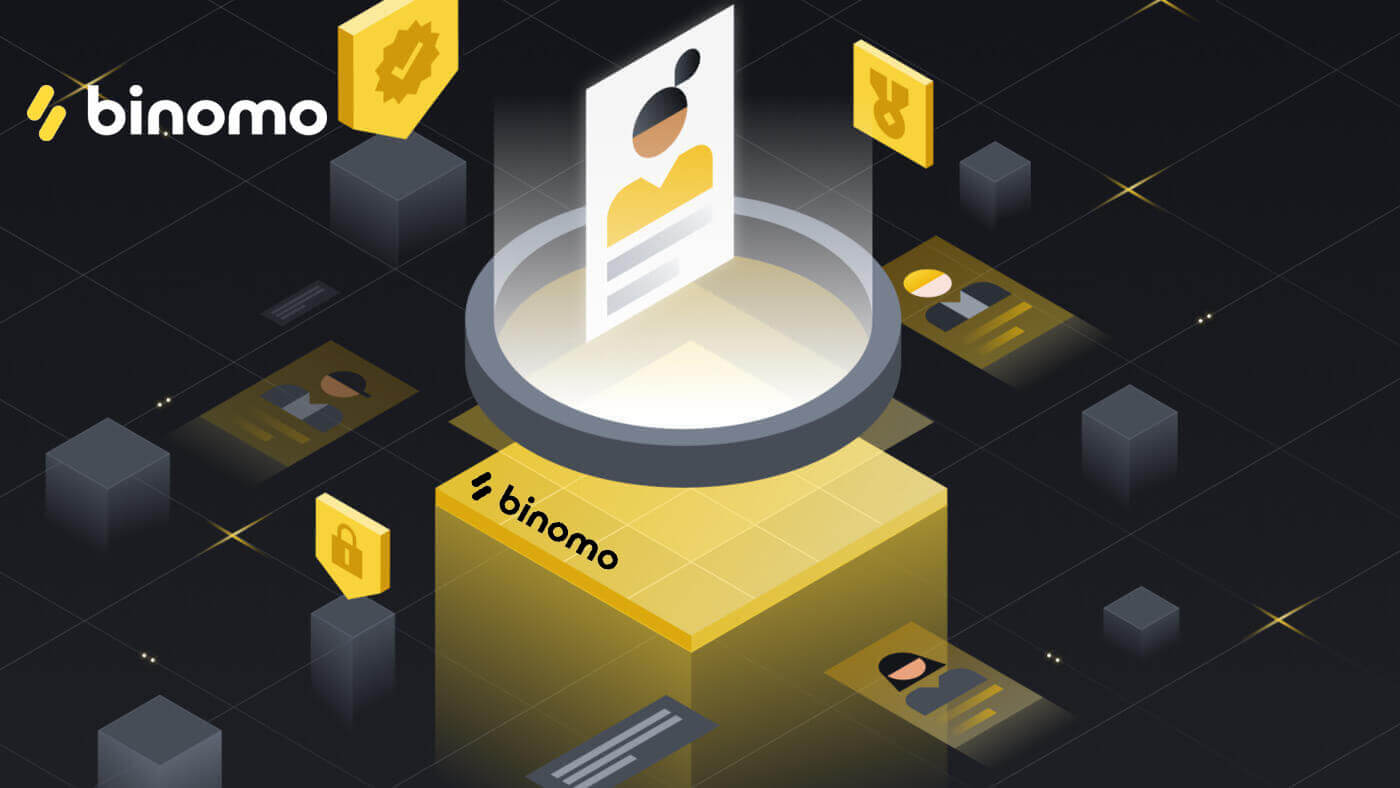
Binomo-da hesab necə açılır
Facebook istifadə edərək Binomo hesabı açın
Binomo qeydiyyatı burada təqdim etdiyimiz qeydiyyat linkinə daxil olmaqla daha əlçatandır . Sonra Binomo veb saytının yuxarı sağ küncündə " Daxil ol " düyməsini tapın və üzərinə klikləyin.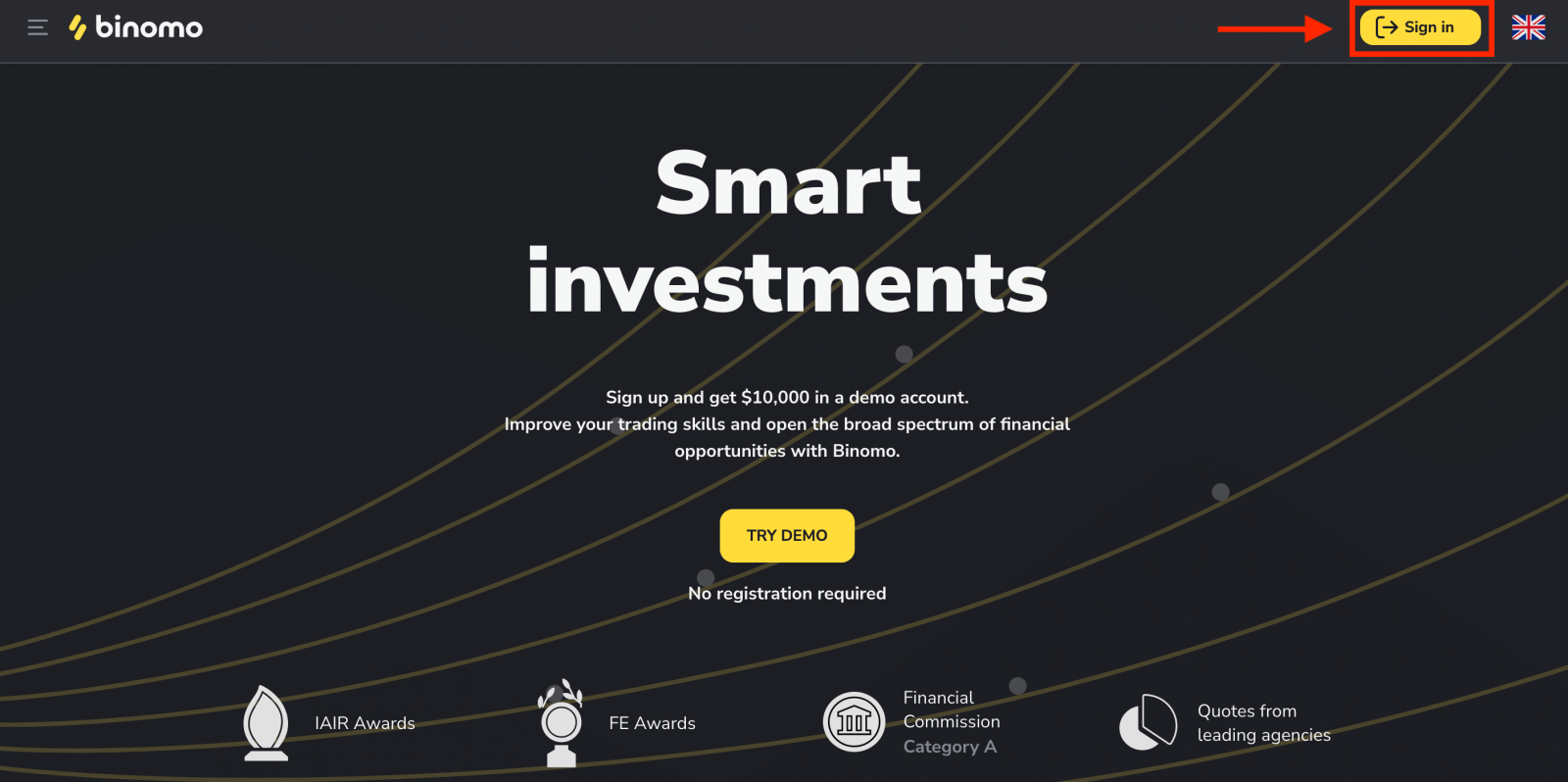
Siz Binomo qeydiyyatını sosial şəbəkə (Google, Facebook) vasitəsilə həyata keçirə və ya qeydiyyat üçün tələb olunan məlumatları əl ilə daxil edə bilərsiniz.
1. “Facebook” düyməsini klikləyin.
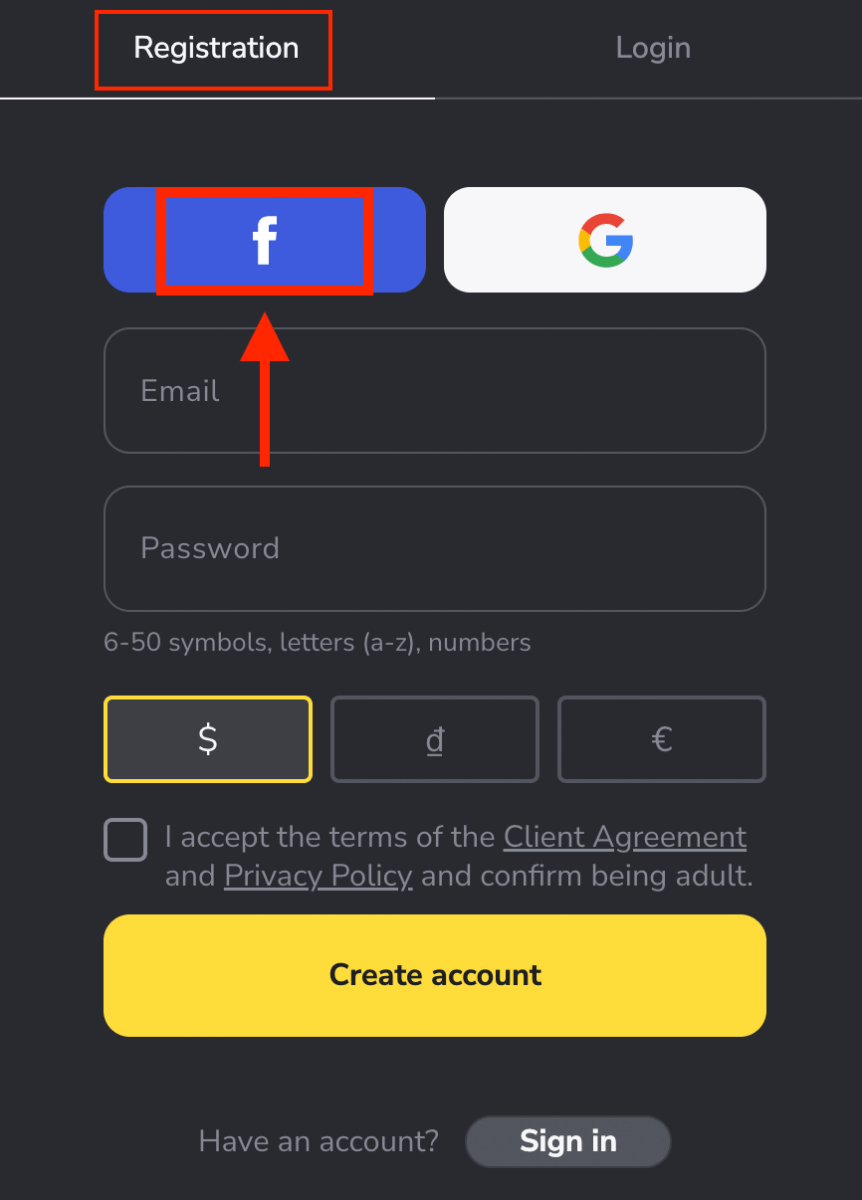
2. Facebook-a giriş pəncərəsi açılacaq, burada siz Facebook-da qeydiyyatdan keçmək üçün istifadə etdiyiniz e-poçt ünvanınızı daxil etməli olacaqsınız.
3. Facebook hesabınızdan parolu daxil edin
4. “Daxil ol” üzərinə klikləyin
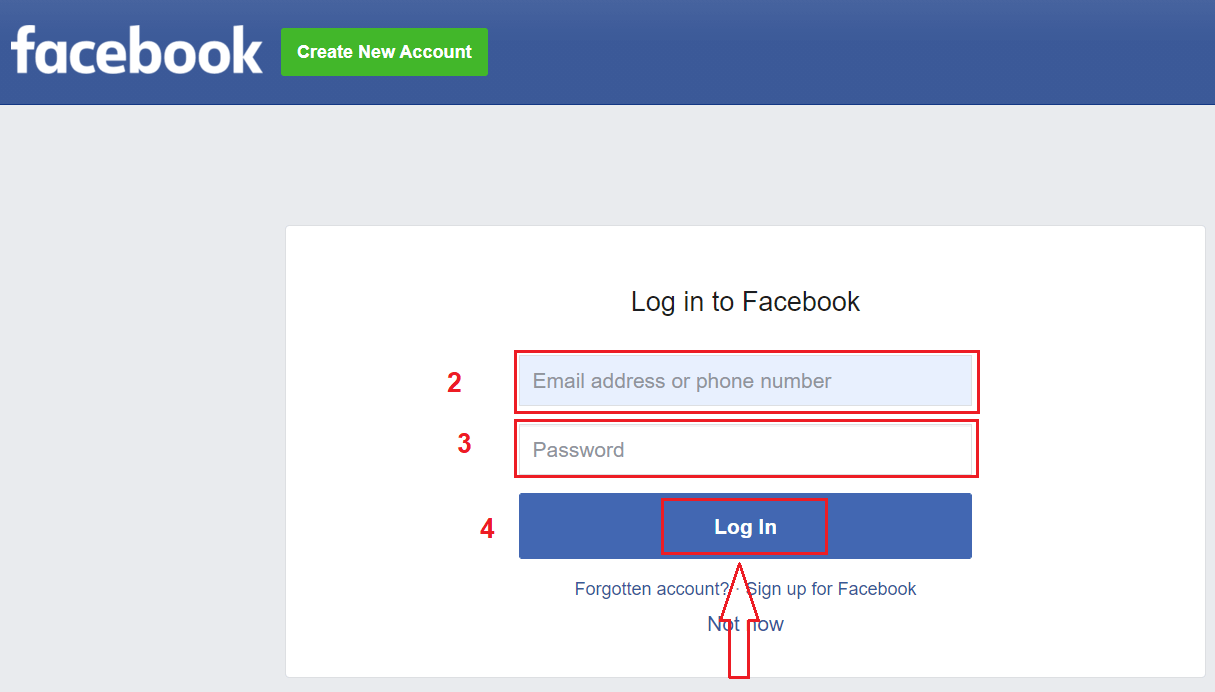
. Daxil ol” düyməsi ilə Binomo sizin adınıza, profil şəklinizə və e-poçt ünvanınıza giriş tələb edir. Davam et... klikləyin
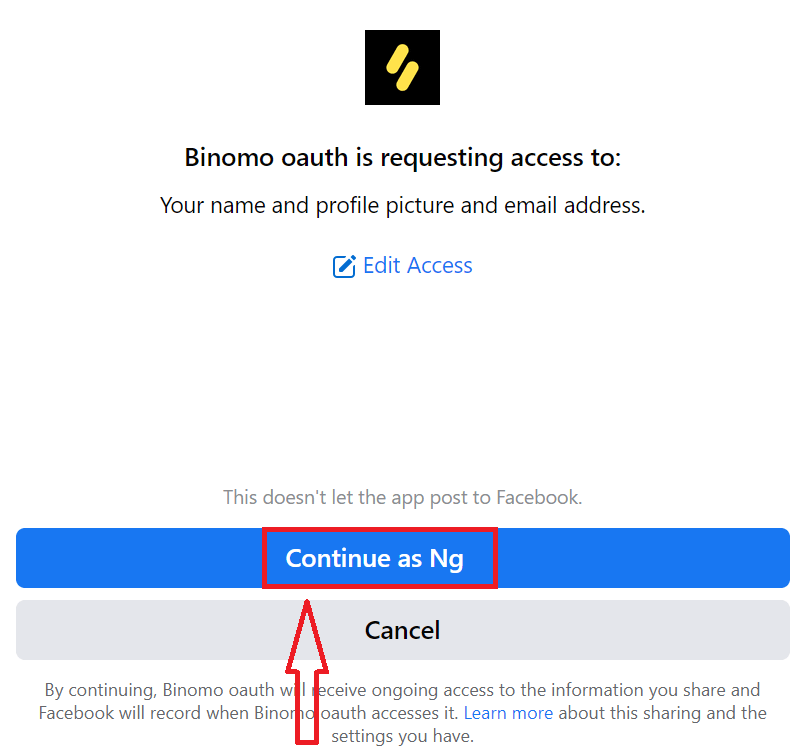
Bundan sonra Siz avtomatik olaraq Binomo platformasına yönləndiriləcəksiniz. Demo Hesabınızda 10.000 dollarınız var və indi ticarətə başlaya bilərsiniz.
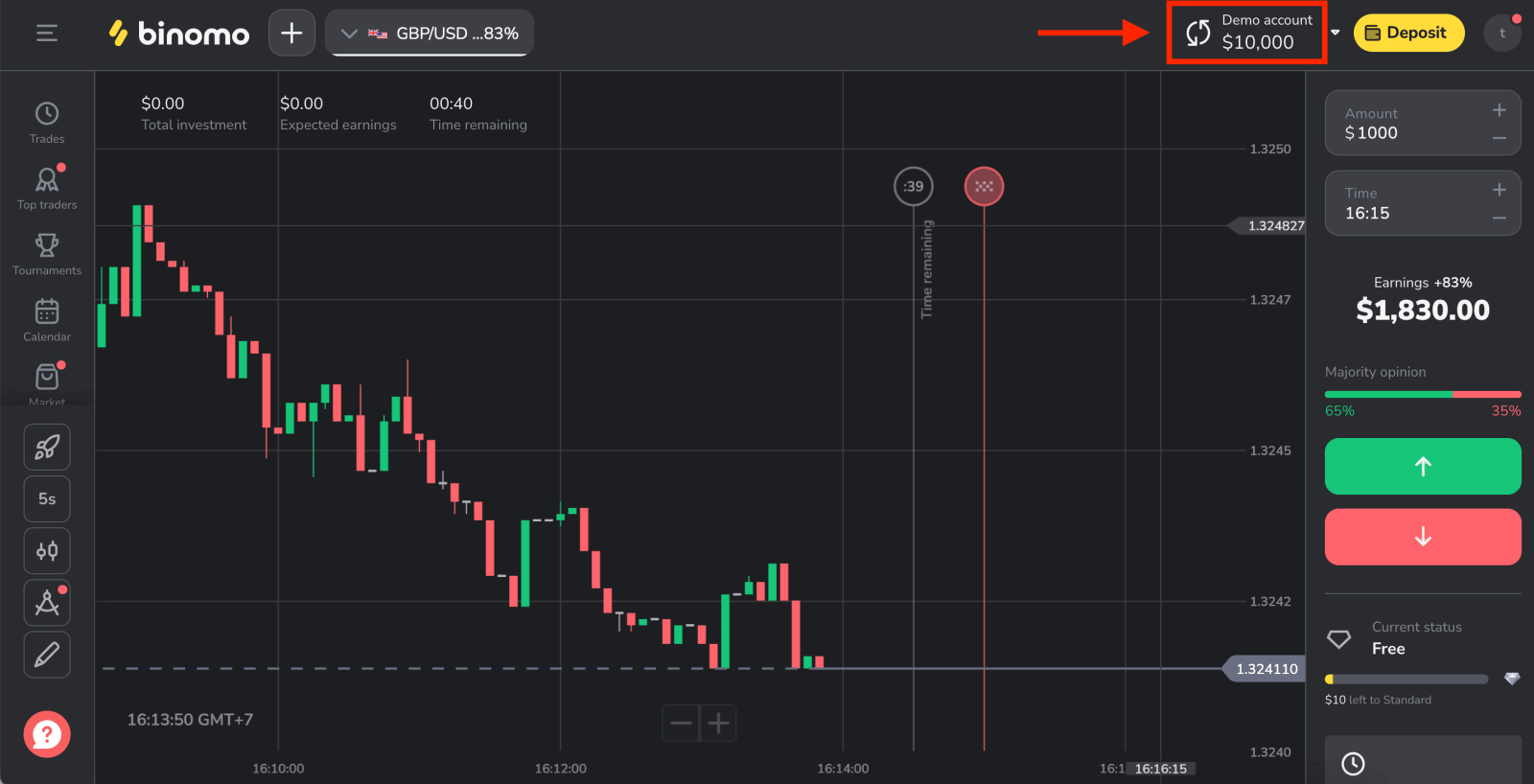
Google istifadə edərək Binomo hesabı açın
Sadəcə Google hesabları vasitəsilə avtorizasiya etməklə pulsuz ticarət hesabı yaradın. Zəhmət olmasa bu addımları yerinə yetirin:
1. Googlehesabı ilə qeydiyyatdan keçmək üçün qeydiyyat formasında müvafiq düyməni sıxın. 2. Açılan yeni pəncərədə telefon nömrənizi və ya e-poçtunuzu daxil edin və “Sonrakı” düyməsini basın. 3. Sonra Google hesabınızın parolunu daxil edin və “ Sonrakı ” düyməsini basın. Bundan sonra Siz avtomatik olaraq Binomo platformasına yönləndiriləcəksiniz. Demo Hesabınızda 10.000 dollarınız var. Real vəsaitlərlə ticarətə başlamağa hazır olduqdan sonra real hesaba keçə və fondunuzu yatıra bilərsiniz.
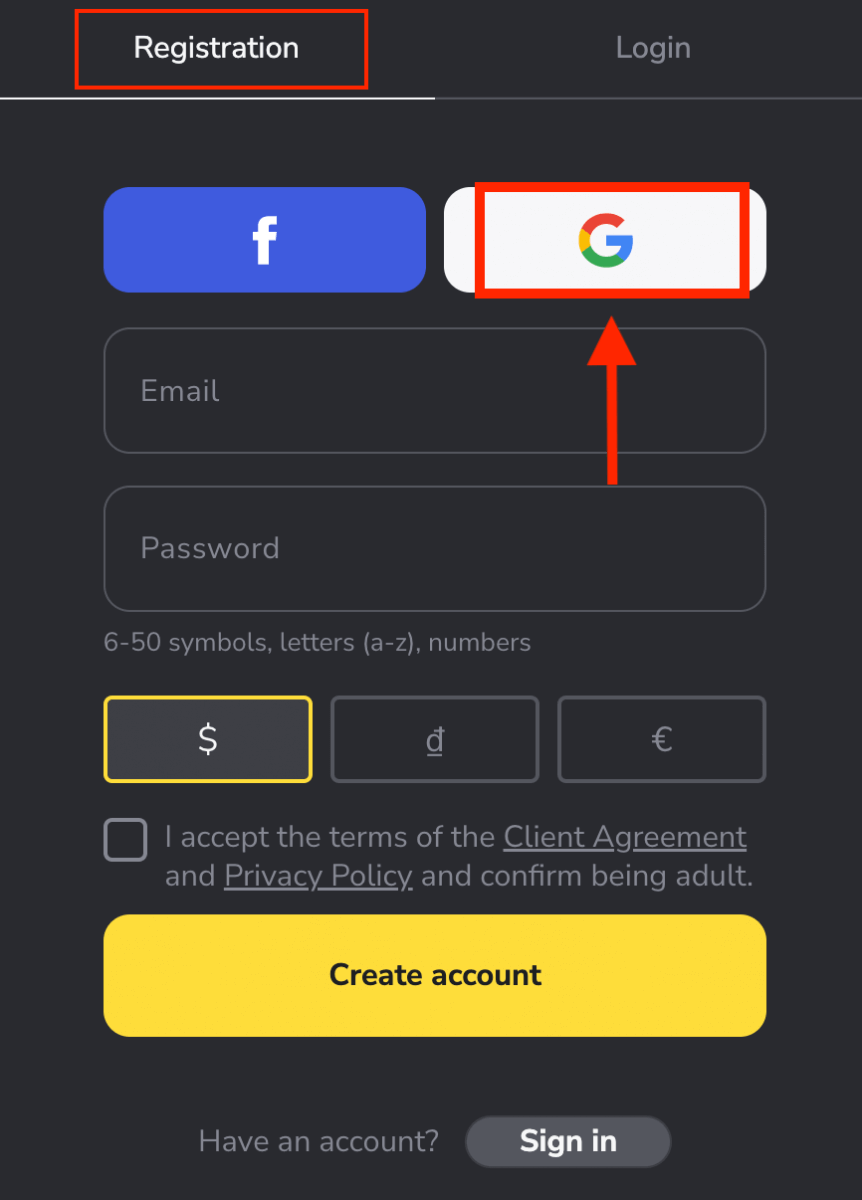
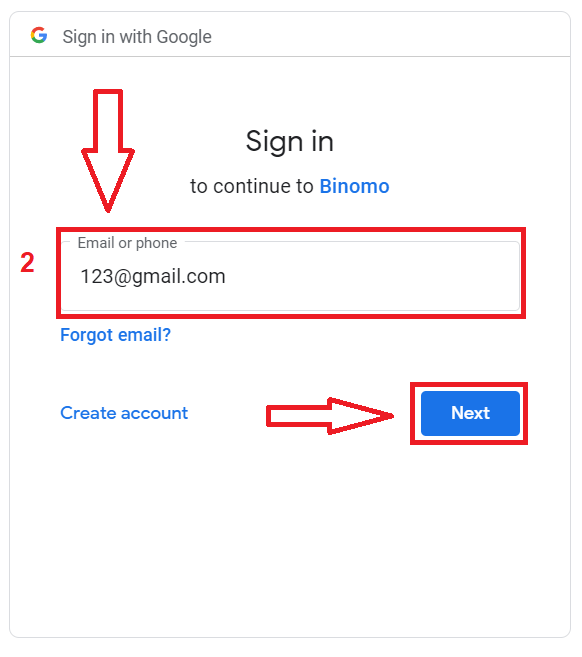
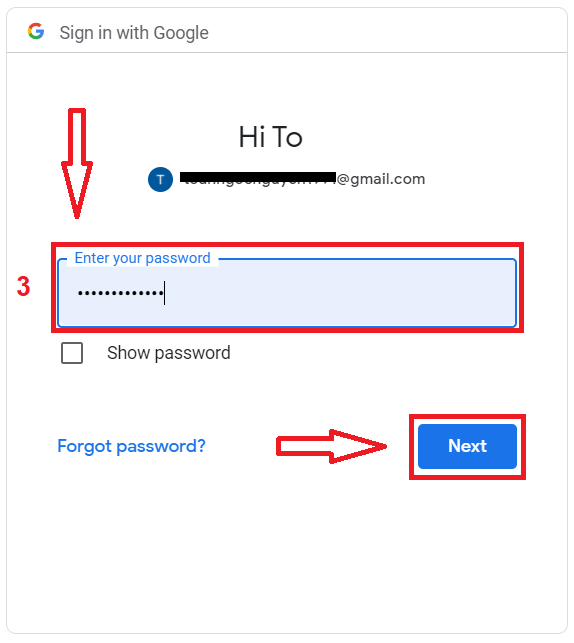
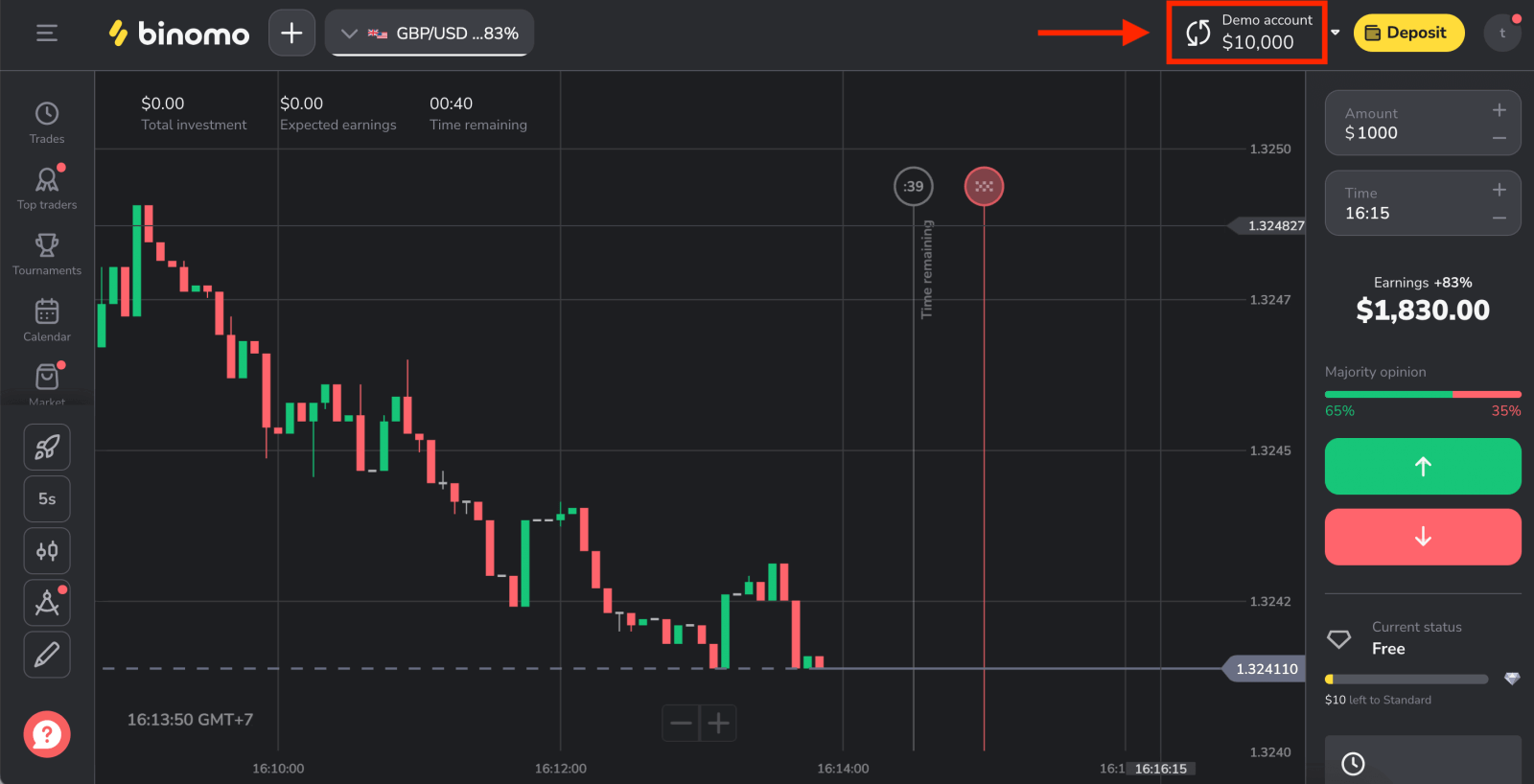
E-poçt ünvanından istifadə edərək Binomo hesabı açın
1. Brokerin veb saytına daxil olmaq üçün bura klikləyin , sonra " Daxil ol " düyməsini basın.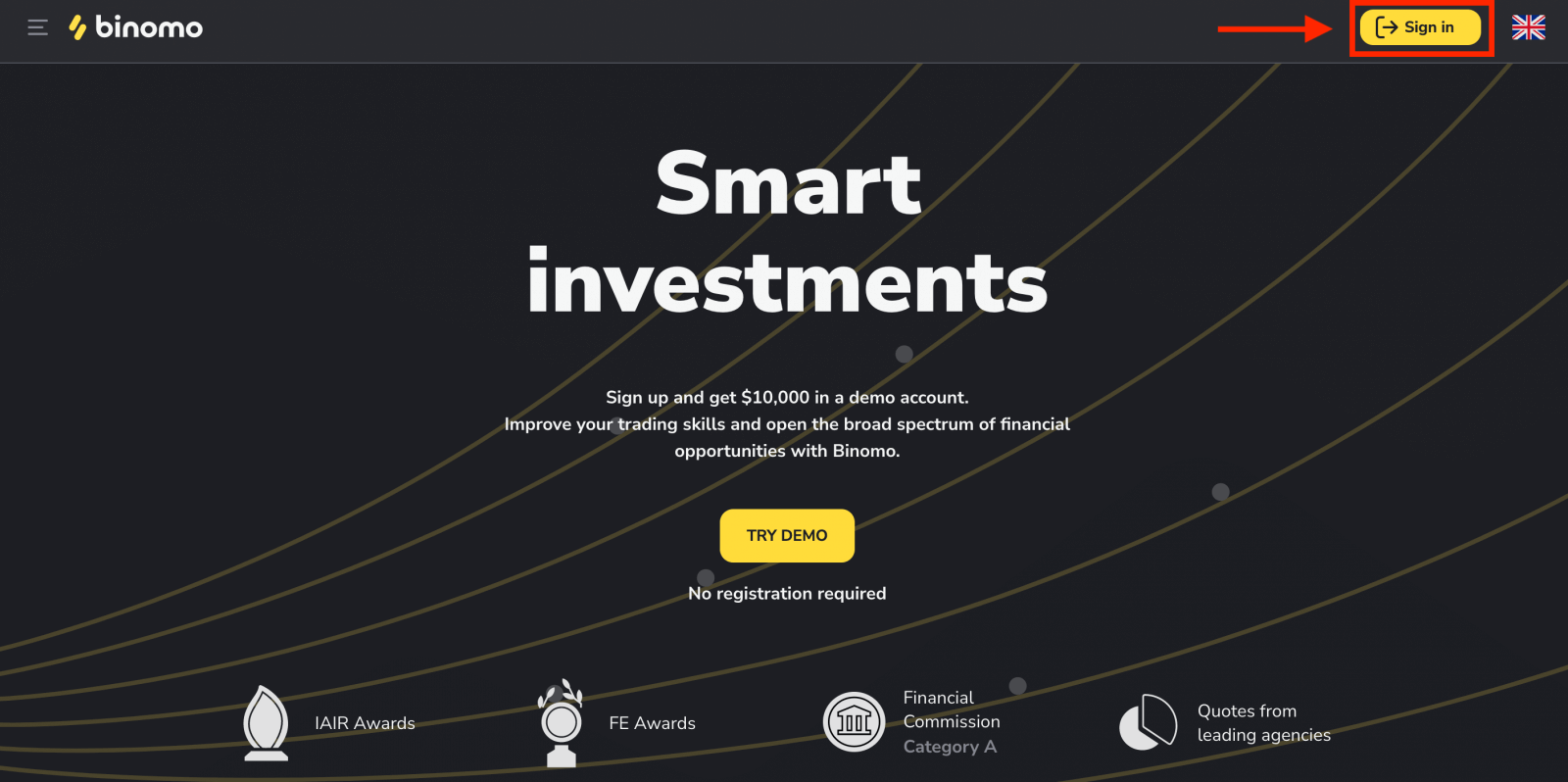
2. Lazımi məlumatları doldurun və "Hesab yarat" düyməsini basın
- E-poçt ünvanını daxil edin və təhlükəsiz parol yaradın.
- Bütün ticarət və depozit əməliyyatlarınız üçün hesabınızın valyutasını seçin.
- Müştəri Müqaviləsini və Məxfilik Siyasətini oxuyun və onay qutusuna klikləməklə təsdiqləyin.
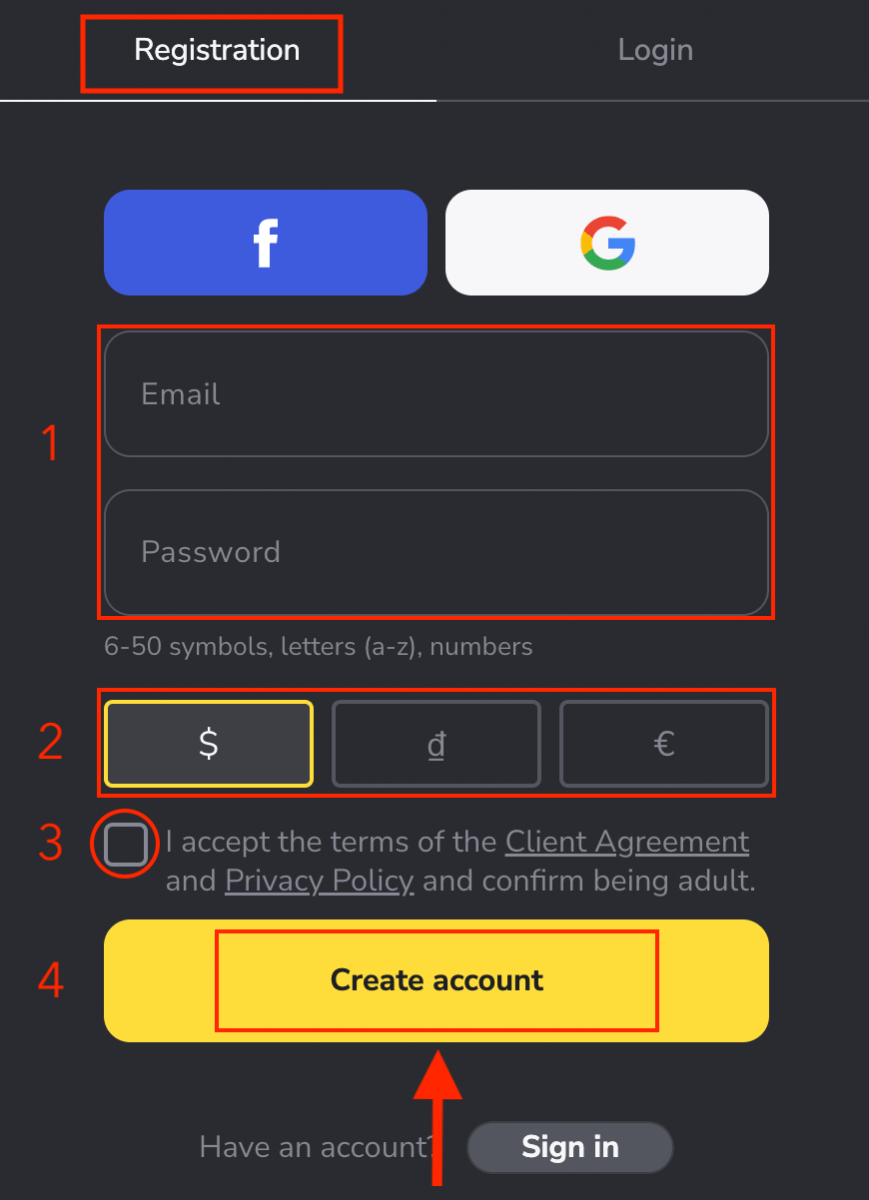
3. Bundan sonra daxil etdiyiniz e-poçt ünvanına təsdiq məktubu göndəriləcək. "E-poçtu təsdiq et" düyməsini basın . 4. E-poçtunuz uğurla təsdiqləndi. Siz avtomatik olaraq Binomo Ticarət platformasına yönləndiriləcəksiniz. İndi siz Binomo treyderisiniz, Demo Hesabınızda 10.000 dollarınız var və siz depozit qoyduqdan sonra real və ya turnir hesabında da ticarət edə bilərsiniz.
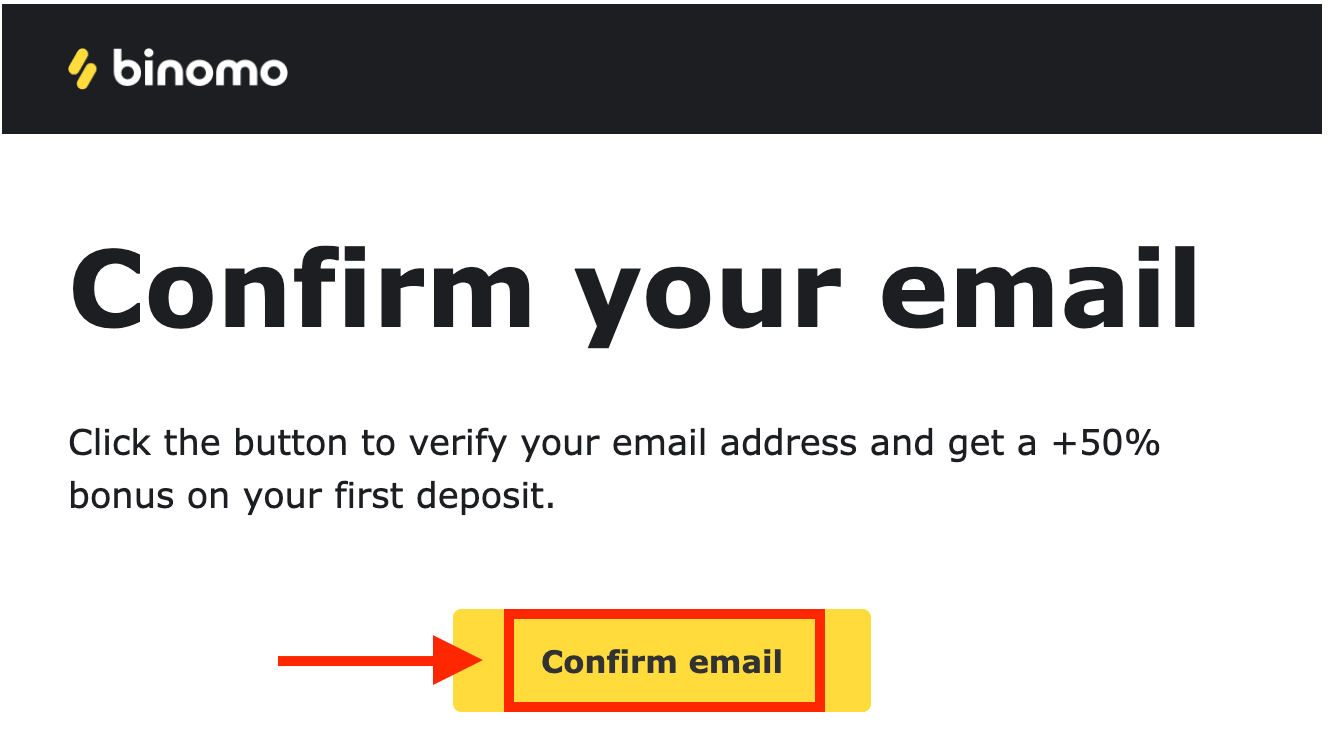
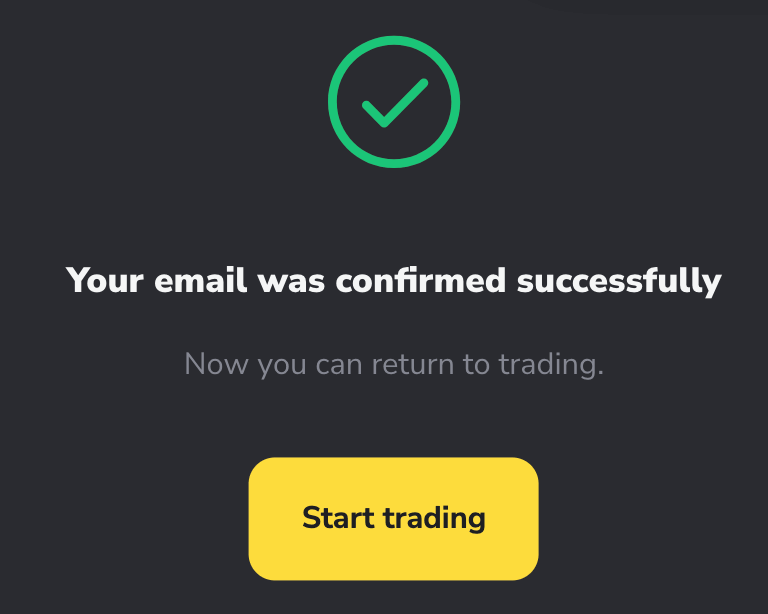
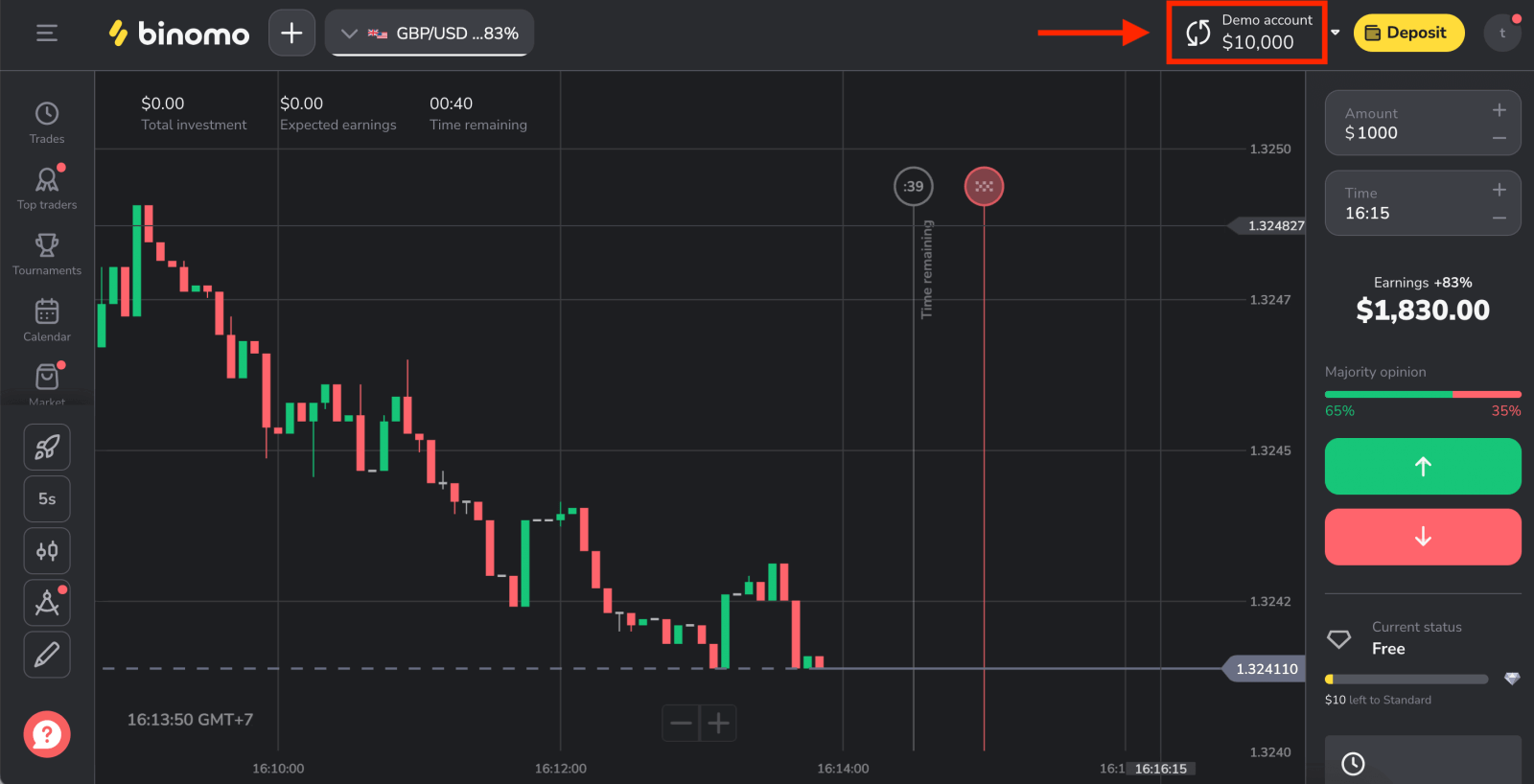
Binomo tətbiqində iOS-da yeni Hesab açın
Sadəcə olaraq App Store-da “Binomo: Onlayn Ticarət Köməkçisi” üçün axtarış edin və onu iPhone və ya iPad-ə endirin və ya buradan endirin .
Yüklədiyiniz proqramı açın və "Qeydiyyatdan keç" düyməsini basın.
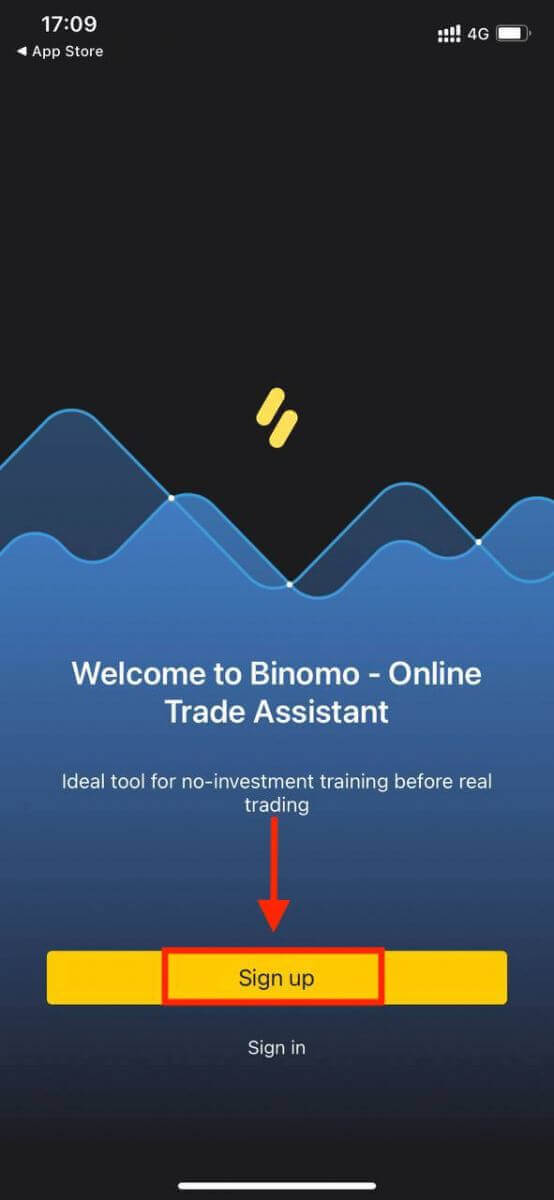
- E-poçt ünvanınızı və yeni parolunuzu daxil edin.
- Hesabın valyutasını seçin.
- "Qeydiyyatdan keç" düyməsini basın.
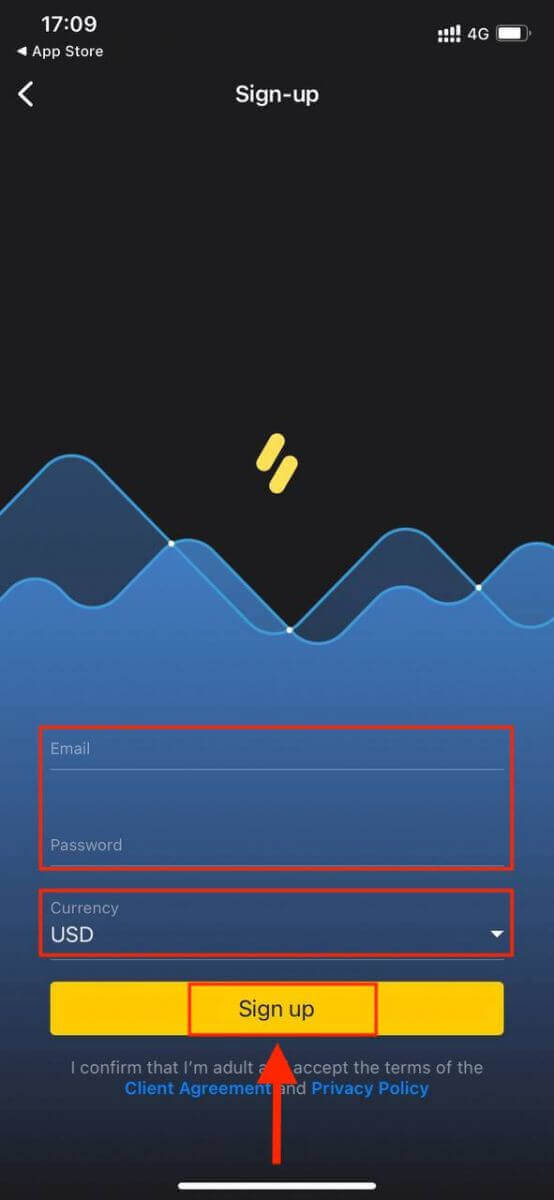
İndi siz iPhone və ya iPad-də Binomo-nu Demo hesabınızda $10,000 ilə ticarət edə bilərsiniz.
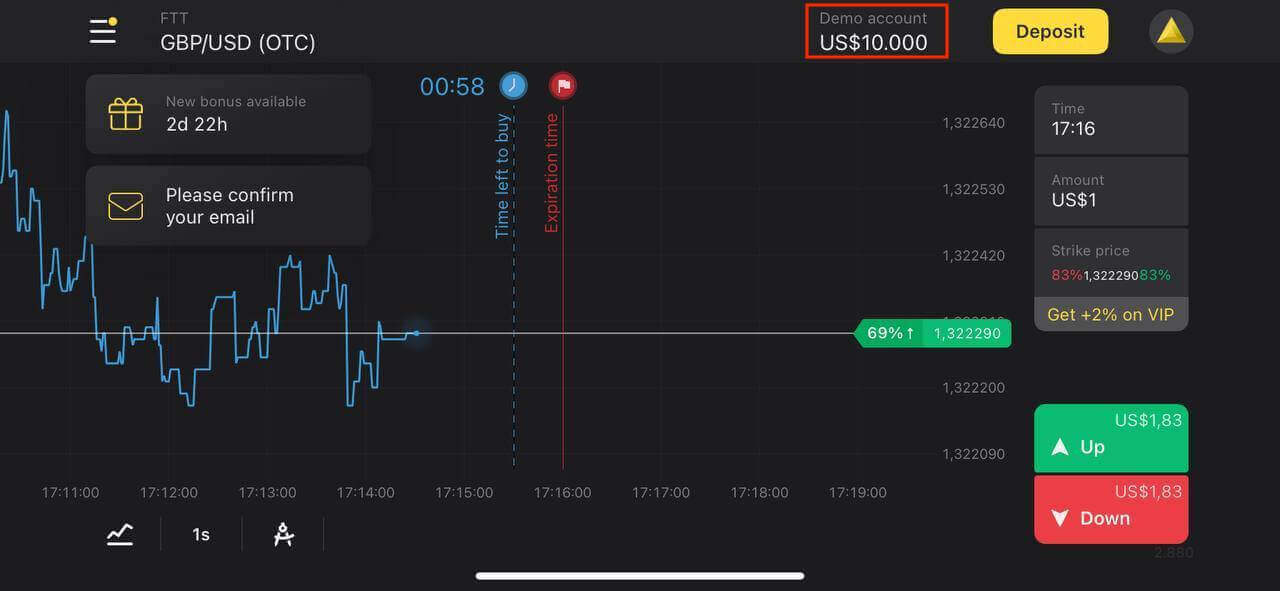
Android Binomo proqramında yeni Hesab açın
Android üçün Binomo ticarət proqramı onlayn ticarət üçün ən yaxşı proqram hesab olunur. Beləliklə, mağazada yüksək reytinqə malikdir. Sadəcə olaraq Google Play-də “Binomo - Mobile Trading Online” üçünaxtarış edin və onu cihazınıza endirin və ya bura klikləyin . Yüklədiyiniz proqramı açın və "Qeydiyyatdan keç" düyməsini basın.
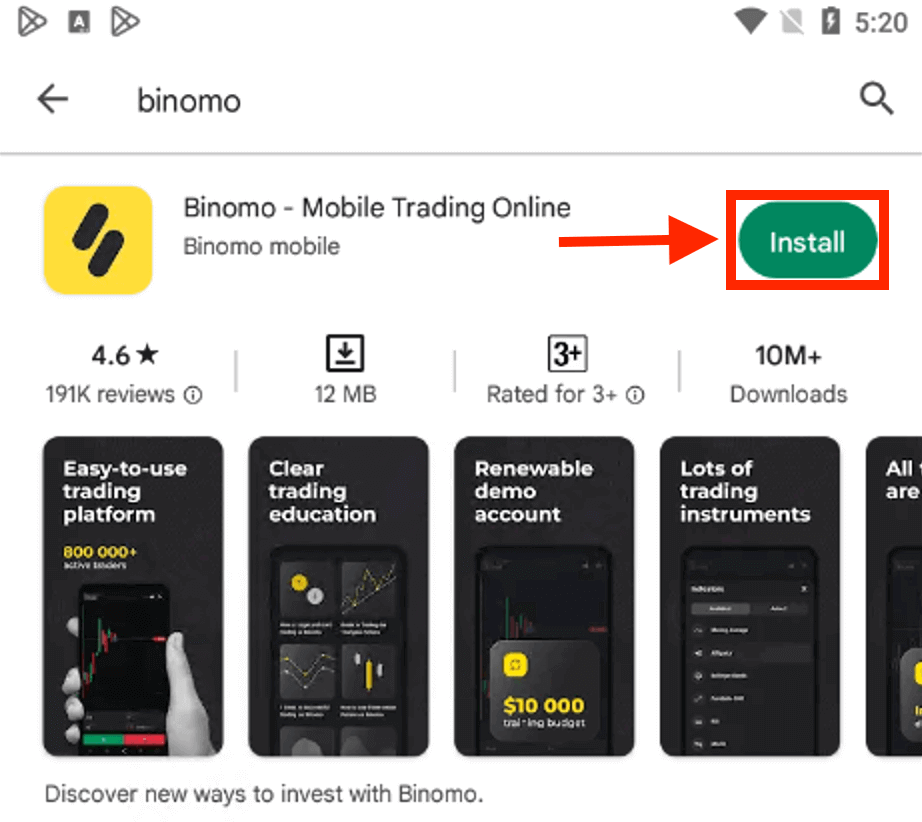
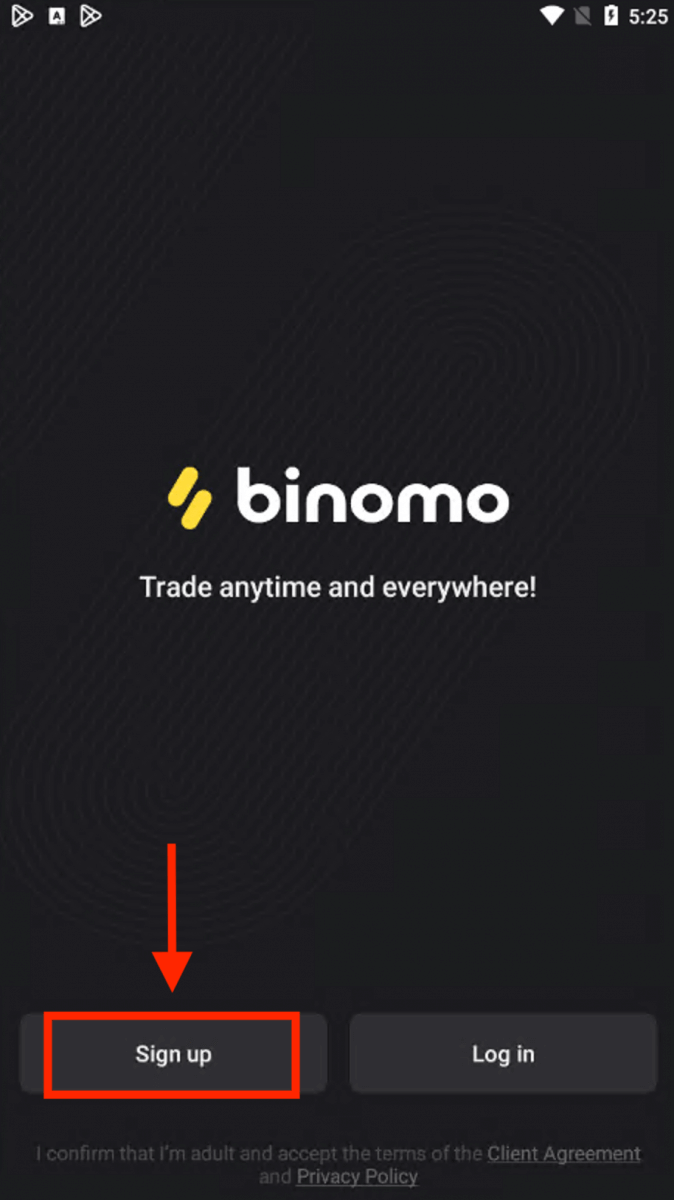
- E-poçt ünvanınızı daxil edin.
- Yeni parol daxil edin.
- "Qeydiyyatdan keç" düyməsini basın.
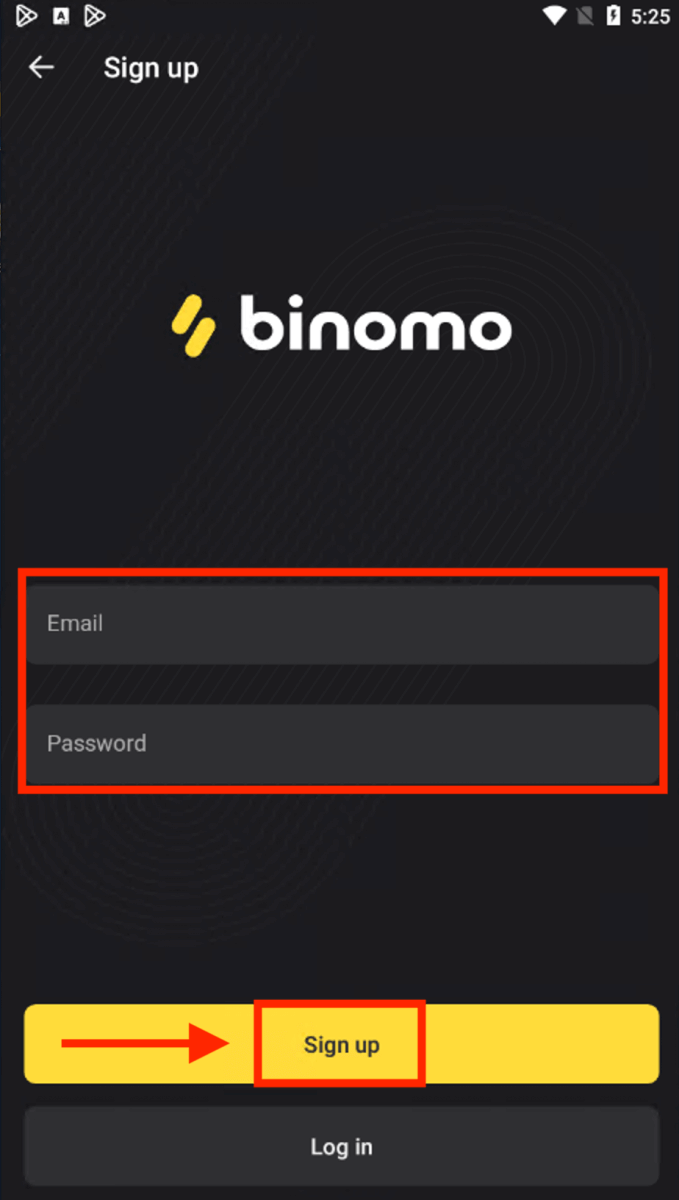
Təbrik edirik! uğurla qeydiyyatdan keçmisiniz. İndi Binomo proqramında ticarət edə bilərsiniz.
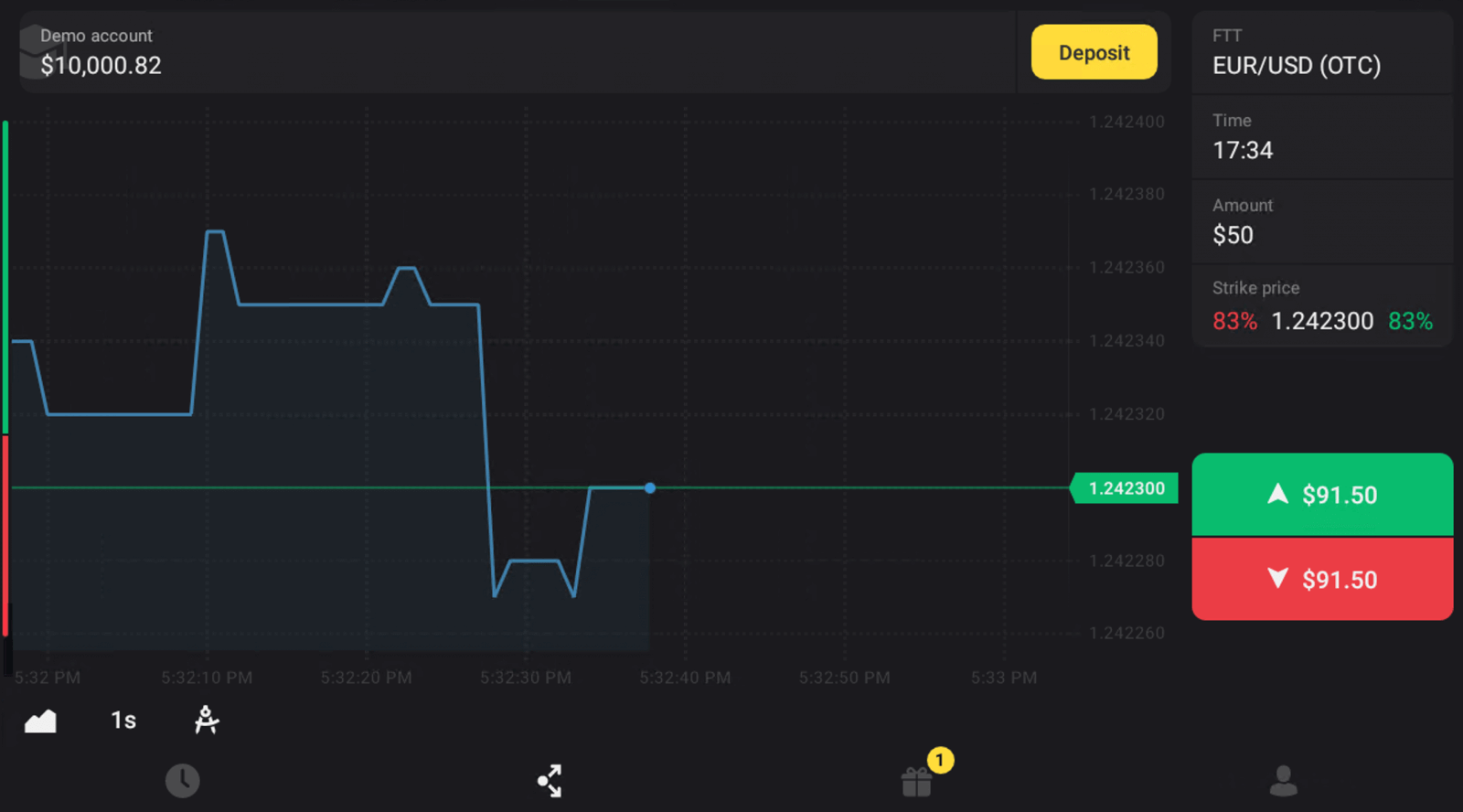
Mobil İnternetdə Binomo Hesabı açın
Əvvəlcə mobil cihazınızda brauzeri açın. Bundan sonra, brokerin
veb saytına daxil olun . 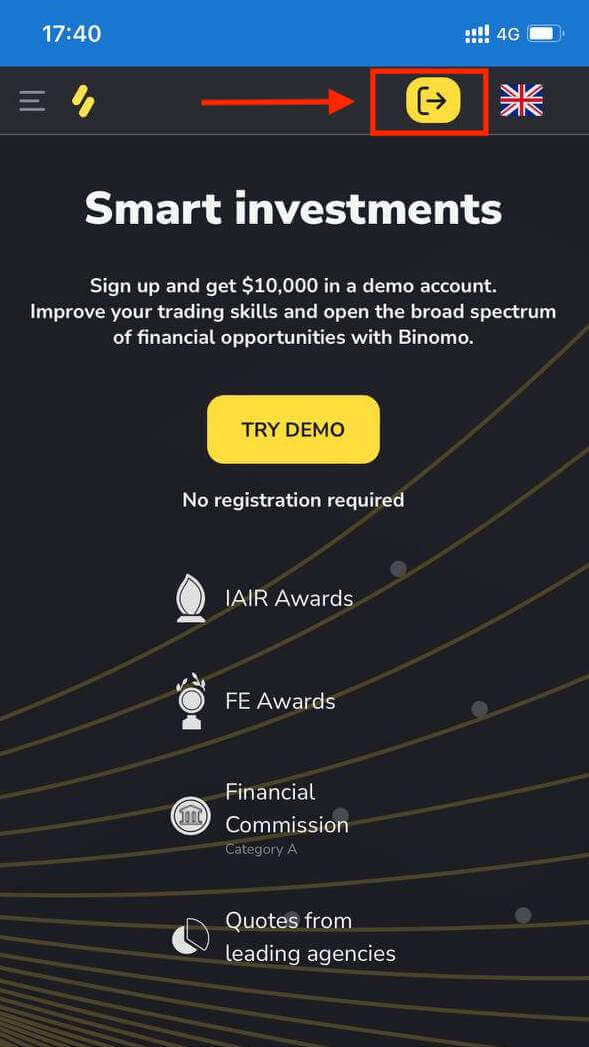
Siz Binomo qeydiyyatını sosial şəbəkə (Google, Facebook) vasitəsilə həyata keçirə və ya qeydiyyat üçün tələb olunan məlumatları əl ilə daxil edə bilərsiniz. Budur, siz Binomo hesabınızı mobil İnternetdə qeydiyyatdan keçirdiniz.
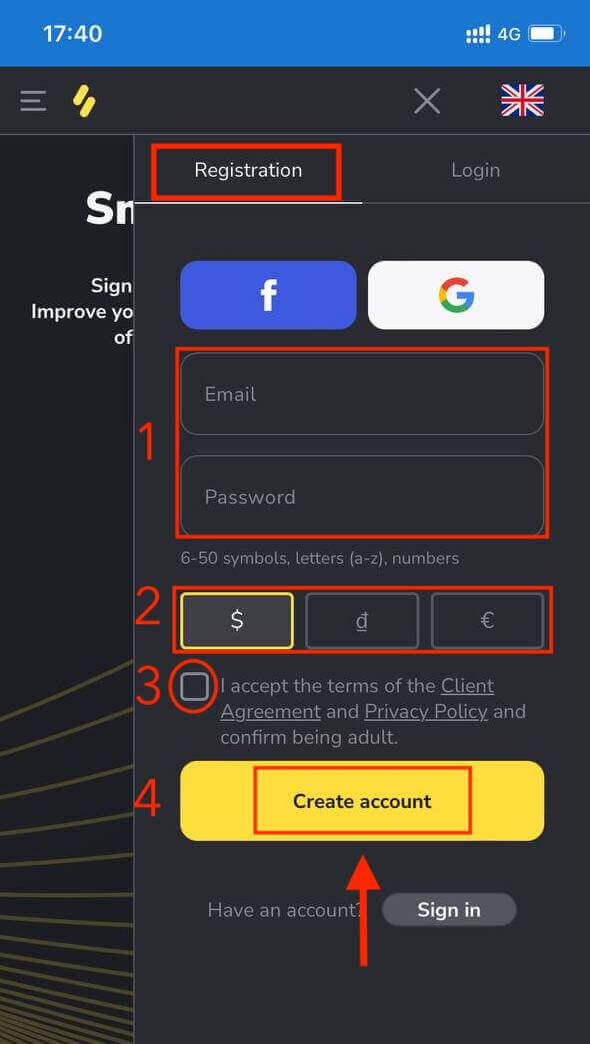
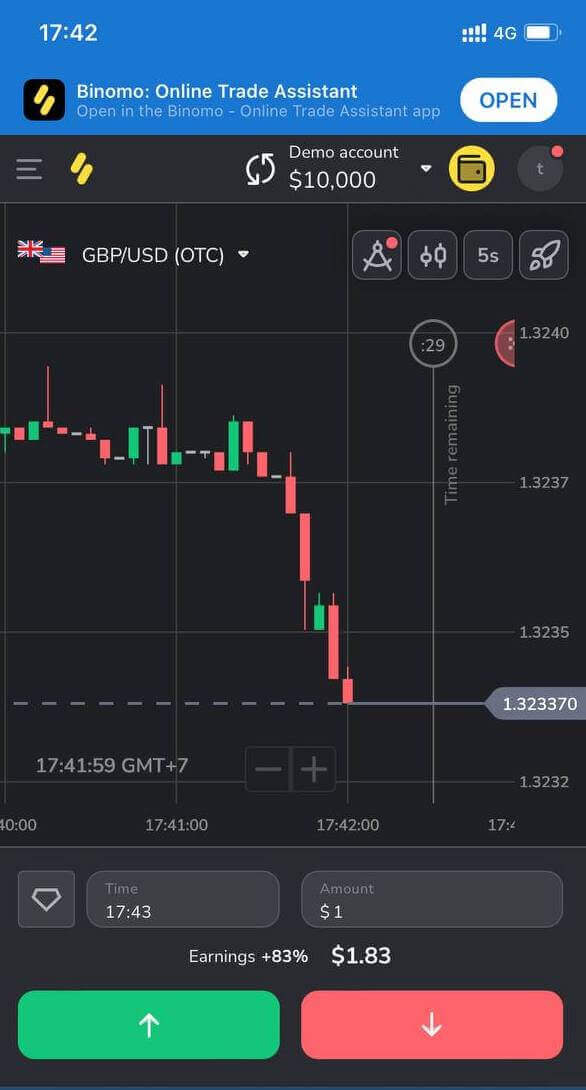
Tez-tez verilən suallar (FAQ)
Niyə e-poçtumu təsdiq etməliyəm?
E-poçtunuzun təsdiqlənməsi bir neçə üstünlüklə gəlir:1. Hesabın təhlükəsizliyi. E-poçtunuz təsdiqləndikdən sonra parolunuzu asanlıqla bərpa edə, Dəstək Komandamıza yaza və ya lazım gələrsə hesabınızı bloklaya bilərsiniz. O, həmçinin hesabınızın təhlükəsizliyini təmin edəcək və fırıldaqçıların ona daxil olmasının qarşısını almağa kömək edəcək.
2. Hədiyyələr və promosyonlar. Biz sizə yeni müsabiqələr, bonuslar və promo kodlar haqqında məlumat verəcəyik ki, heç nəyi əldən verməyəsiniz.
3. Xəbərlər və maarifləndirici materiallar. Biz həmişə platformamızı təkmilləşdirməyə çalışırıq və yeni bir şey əlavə etdikdə sizi xəbərdar edirik. Biz həmçinin unikal təlim materialları göndəririk: strategiyalar, məsləhətlər, ekspert şərhləri.
Demo hesabı nədir?
Platformada qeydiyyatdan keçdikdən sonra siz $10,000.00 demo hesabına (və ya hesabınızın valyutasında ekvivalent məbləğ) giriş əldə edirsiniz.Demo hesabı, investisiyalar olmadan real vaxt qrafikində ticarəti yekunlaşdırmağa imkan verən təcrübə hesabıdır. Bu, real hesaba keçməzdən əvvəl platforma ilə tanış olmağa, yeni strategiyalar tətbiq etməyə və müxtəlif mexanizmləri sınamağa kömək edir. İstənilən vaxt demo və real hesablarınız arasında keçid edə bilərsiniz.
Qeyd . Demo hesabdakı vəsait real deyil. Uğurlu əməliyyatlar edərək onları artıra və ya bitdikdə doldura bilərsiniz, lakin onları geri ala bilməzsiniz.
Platformada hansı növ hesab statusları mövcuddur?
Platformada 4 növ status var: Pulsuz, Standart, Qızıl və VIP.
- Pulsuz status bütün qeydiyyatdan keçmiş istifadəçilər üçün mövcuddur. Bu statusla siz virtual fondlarla demo hesabda ticarət edə bilərsiniz.
- Standart status əldə etmək üçün cəmi 10 ABŞ dolları (və ya hesabınızın valyutasında ekvivalent məbləğ) əmanət edin.
- Qızıl statusu əldə etmək üçün cəmi 500 ABŞ dolları (və ya hesabınızın valyutasında ekvivalent məbləğ) əmanət edin.
- VIP statusu əldə etmək üçün cəmi 1000 ABŞ dolları (və ya hesabınızın valyutasında ekvivalent məbləğ) əmanət edin və telefon nömrənizi təsdiq edin.
Qohumlar saytda qeydiyyatdan keçib eyni cihazdan ticarət edə bilərlərmi?
Eyni ailənin üzvləri Binomo-da ticarət edə bilərlər, lakin yalnız müxtəlif hesablarda və müxtəlif cihazlardan və IP ünvanlarından.
Binomo-da necə depozit qoymaq olar
Binomo-da Mastercard / Visa / Maestro istifadə edərək depozit qoyun
Bank kartları ilə yatırılan əmanətlər ticarət hesabınızı maliyyələşdirmək üçün əlverişli yoldur.
Əksər hallarda, vəsait bir saat ərzində və ya hətta dərhal hesaba köçürülür . Lakin bəzən ödəniş xidməti təminatçınızdan asılı olaraq bu, daha uzun çəkə bilər. Binomo dəstəyi ilə əlaqə saxlamazdan əvvəl ölkəniz və kart markanız üçün ödənişin işləmə vaxtını yoxlayın.
Ərəb ölkələrində Mastercard / Visa / Maestro istifadə edərək əmanət edin
1. Yuxarı sağ küncdəki “Depozit” düyməsini sıxın.
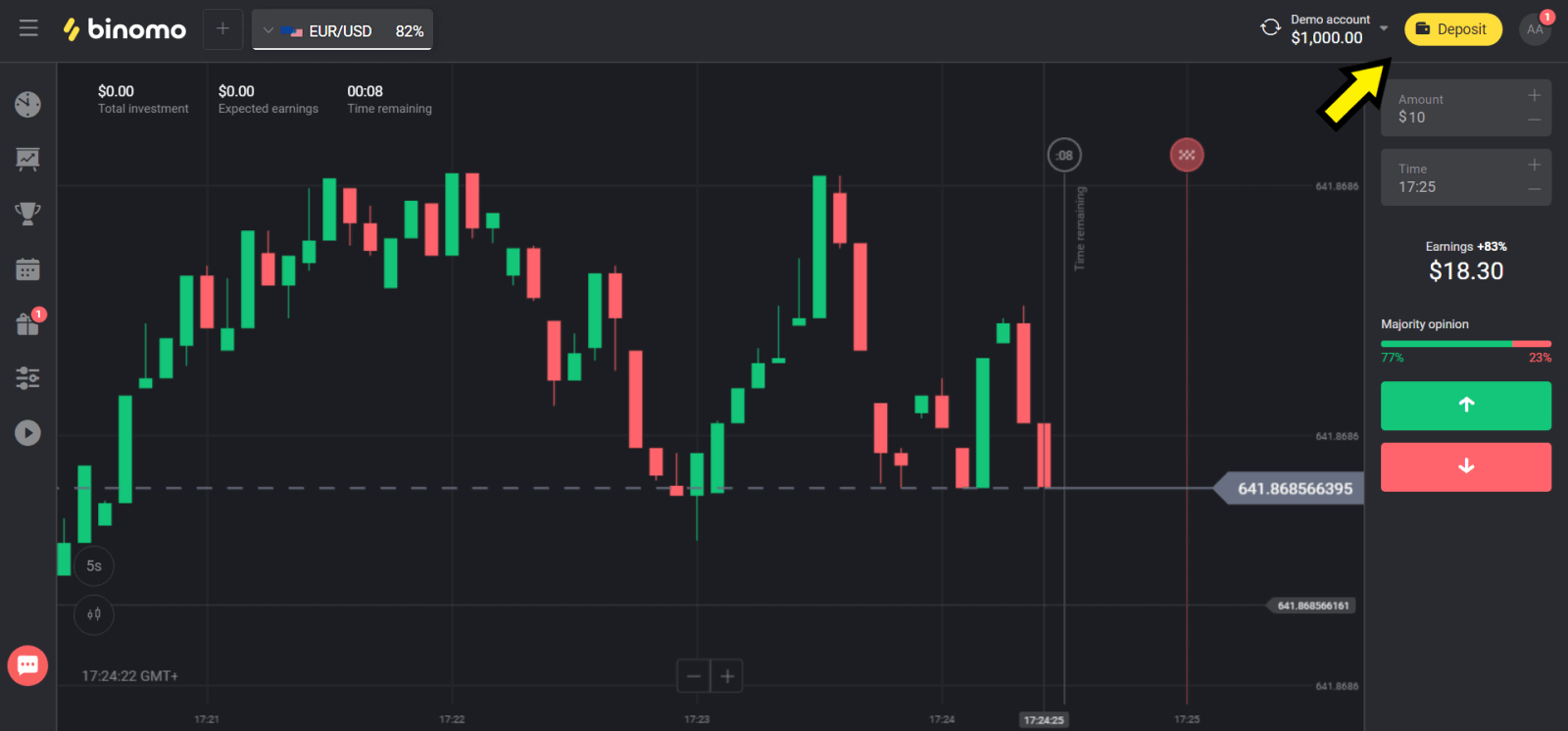
2. “Ölkə” bölməsində ölkənizi seçin və “Visa”, “Mastercard/Maestro” metodunu seçin.
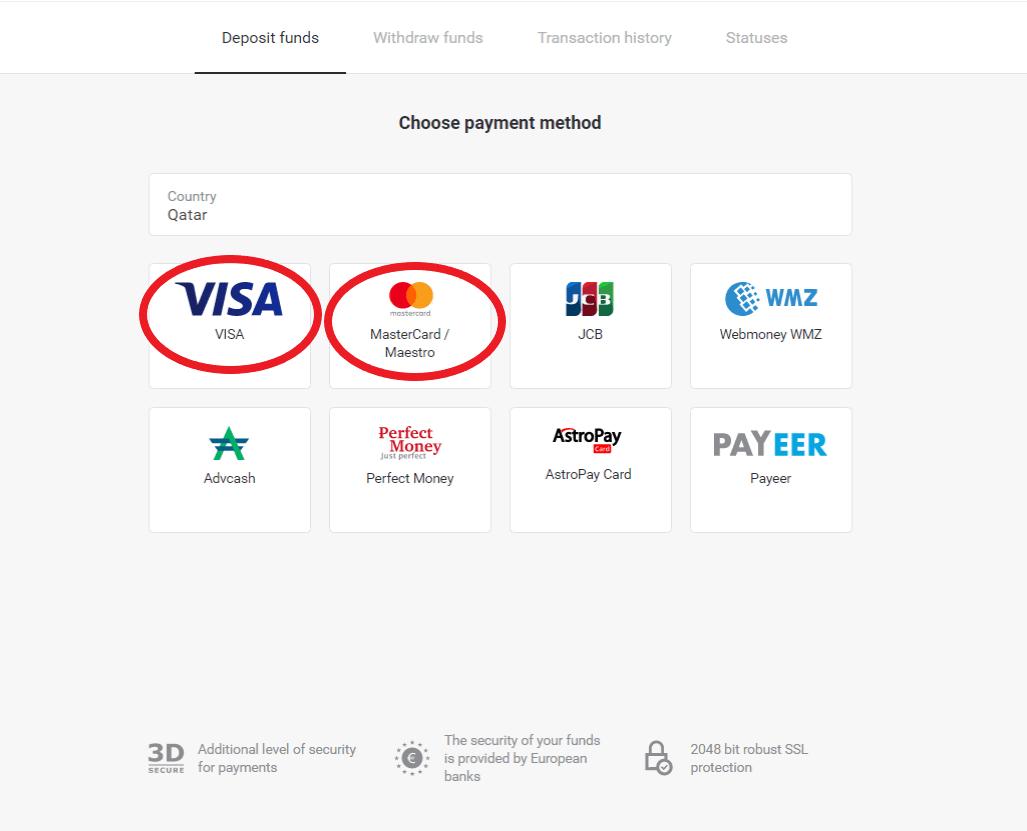
3. Depozit üçün məbləği seçin.
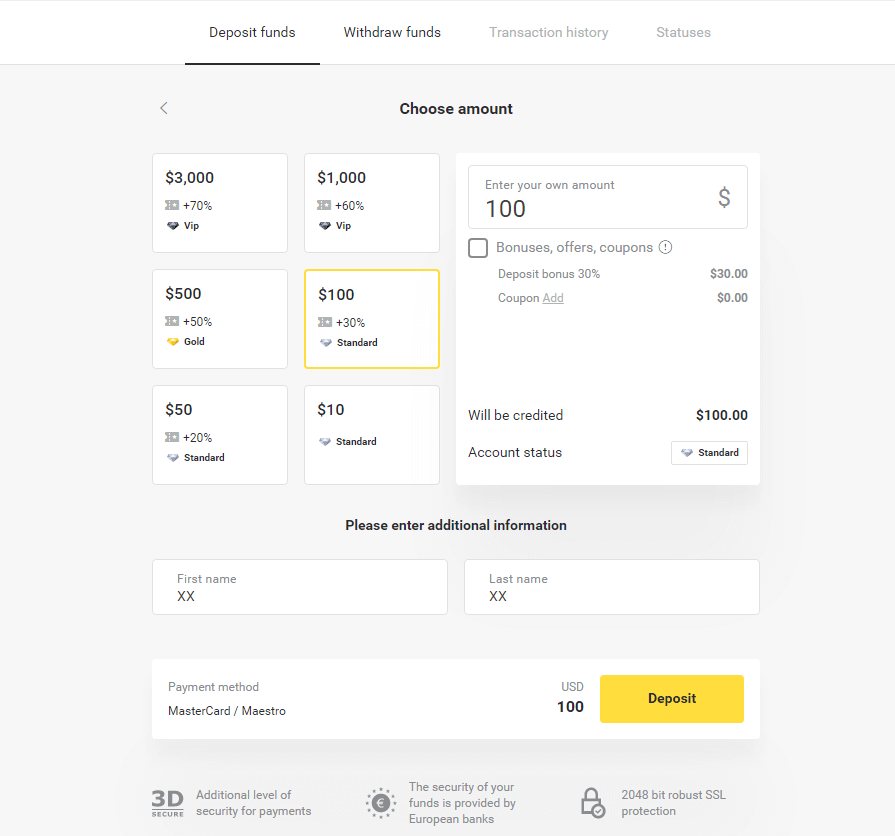
4. Bank kartınızın təfərrüatlarını daxil edin və “Ödəniş” düyməsini klikləyin.
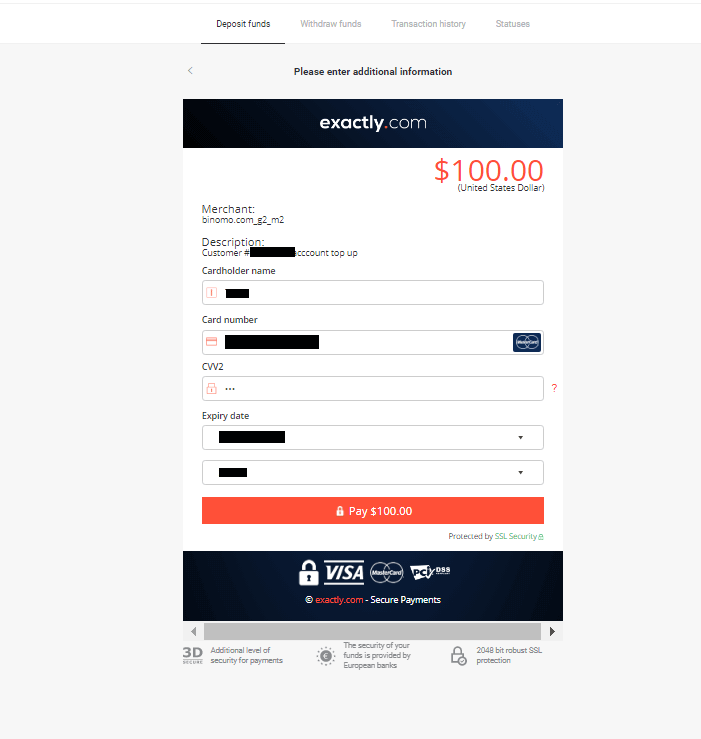
5. SMS mesajında alınan birdəfəlik parol kodu ilə ödənişi təsdiqləyin.
6. Əgər ödəniş uğurlu olarsa, siz ödənişin məbləği, tarixi və əməliyyat ID-si göstərilməklə aşağıdakı səhifəyə yönləndiriləcəksiniz:
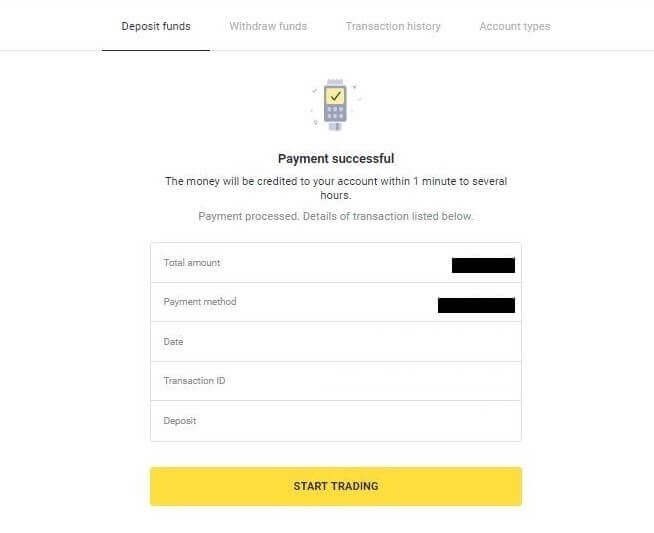
Türkiyədə Mastercard / Visa / Maestro istifadə edərək əmanət edin
Bu ödəniş metodundan yalnız aşağıdakı hallarda istifadə edə bilərsiniz:
- Türkiyə vətəndaşlığına sahib olmaq (tam şəxsiyyət vəsiqəsi ilə);
- Türk IP ünvanından istifadə edin;
Unutma!
- Siz gündə yalnız 5 uğurlu əməliyyat edə bilərsiniz;
- Başqa bir əməliyyat etmək üçün əməliyyat etdikdən sonra 30 dəqiqə gözləmək lazımdır.
- Hesabınızı doldurmaq üçün yalnız 1 Türk şəxsiyyət vəsiqəsindən istifadə edə bilərsiniz.
Digər ödəniş üsullarından da istifadə edə bilərsiniz.
1. Ekranın yuxarı sağ küncündəki “Depozit” düyməsini sıxın.
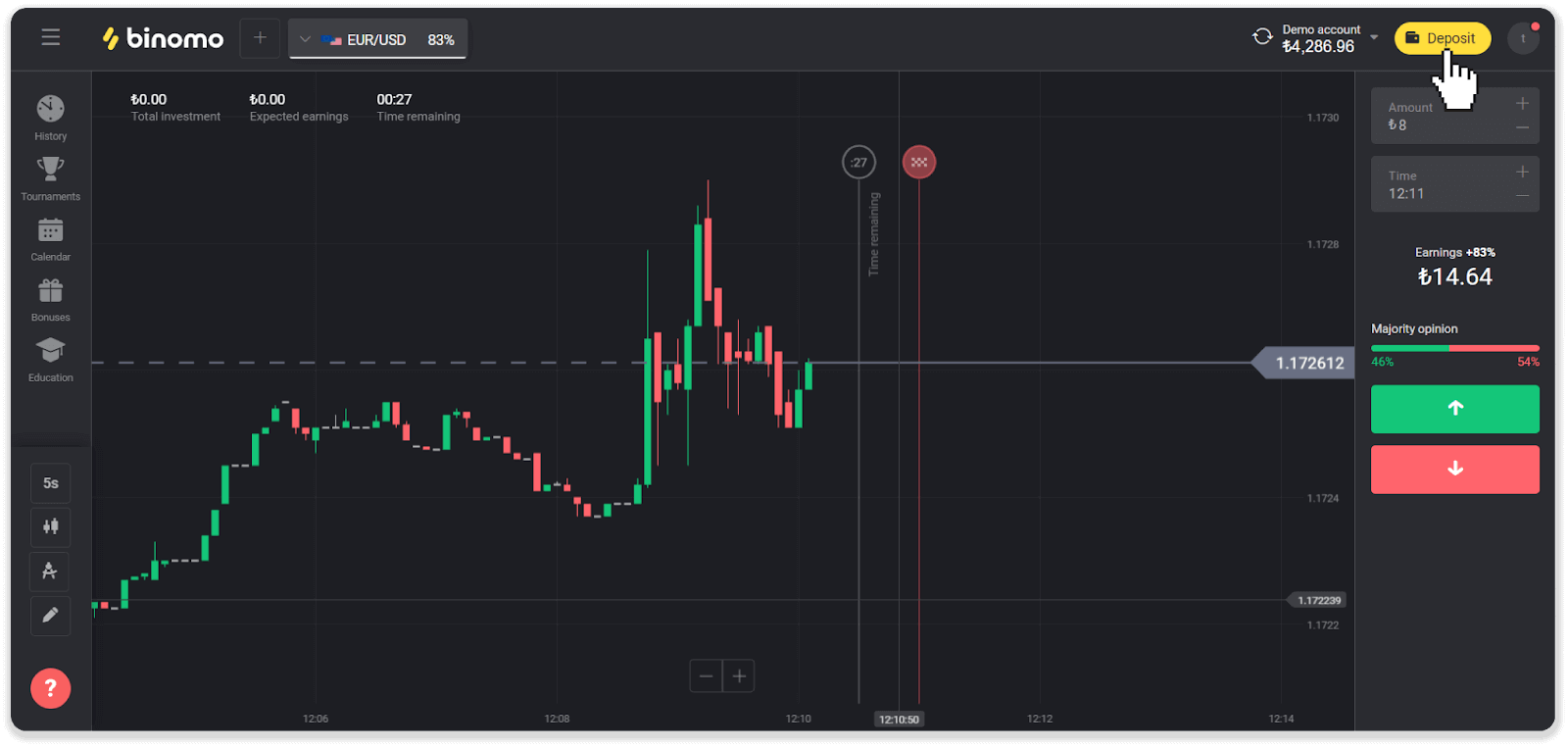
2. “Ölkə” bölməsində “Türkiyə” seçin və “Visa / Mastercard / Maestro” ödəmə üsulunu seçin.
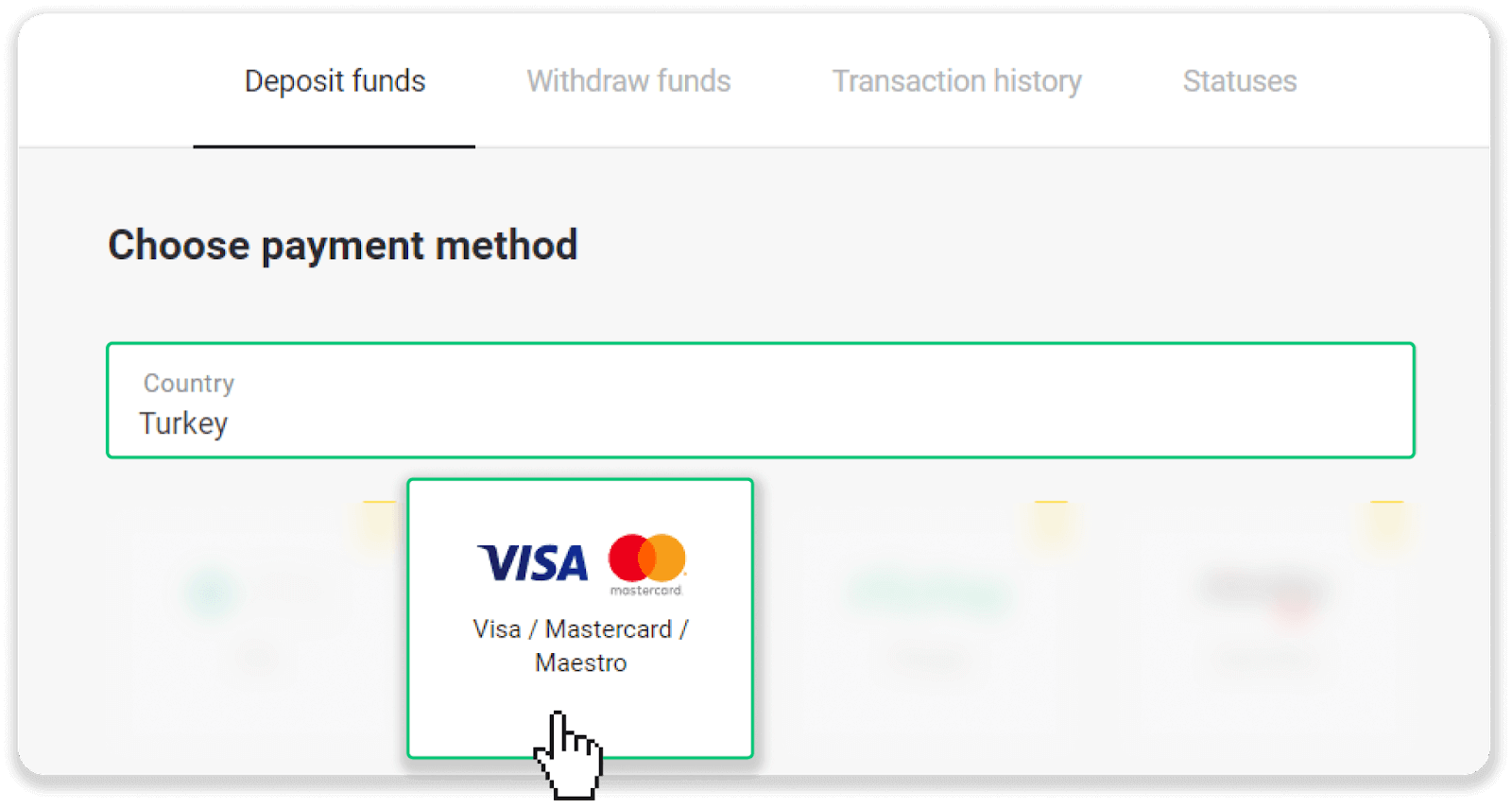
3. Depozit məbləğini seçin, adınızı və soyadınızı daxil edin və “Əmanət qoy” düyməsini basın.
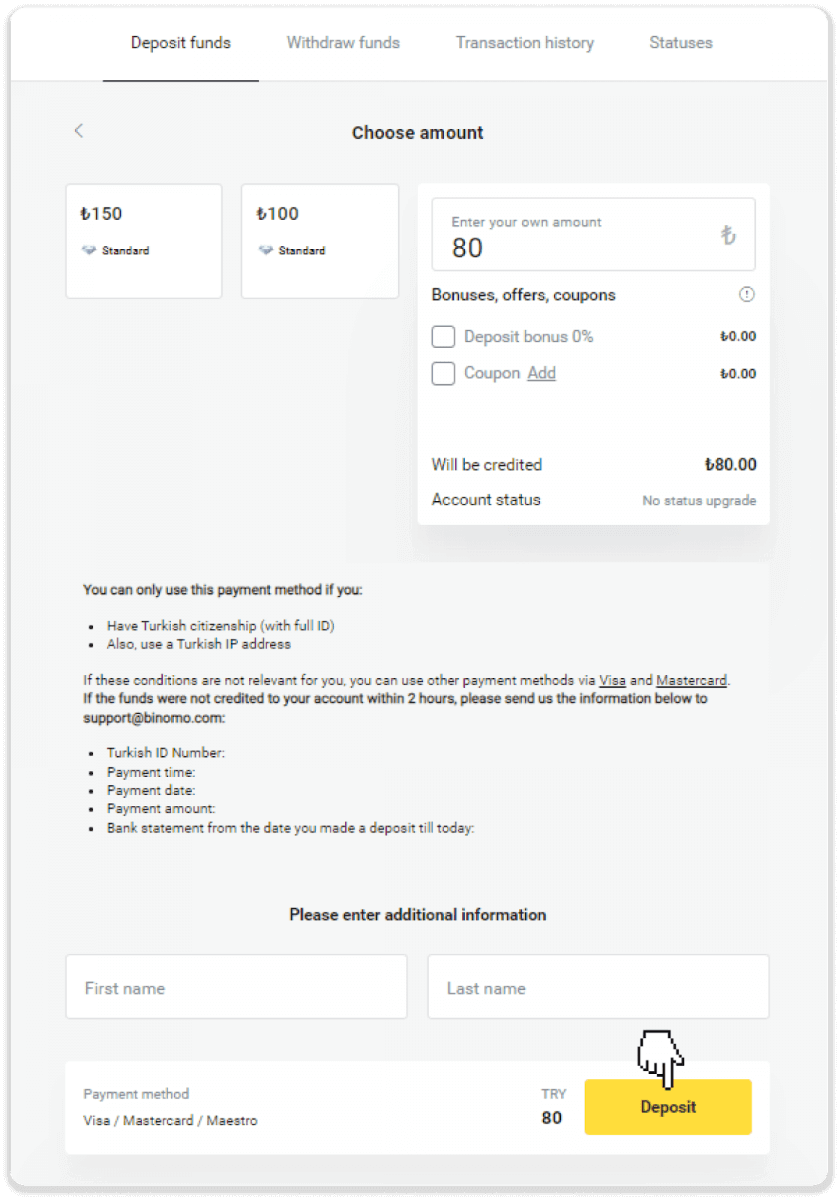
4. Kart məlumatlarınızı daxil edin və “Yatır” düyməsini basın.
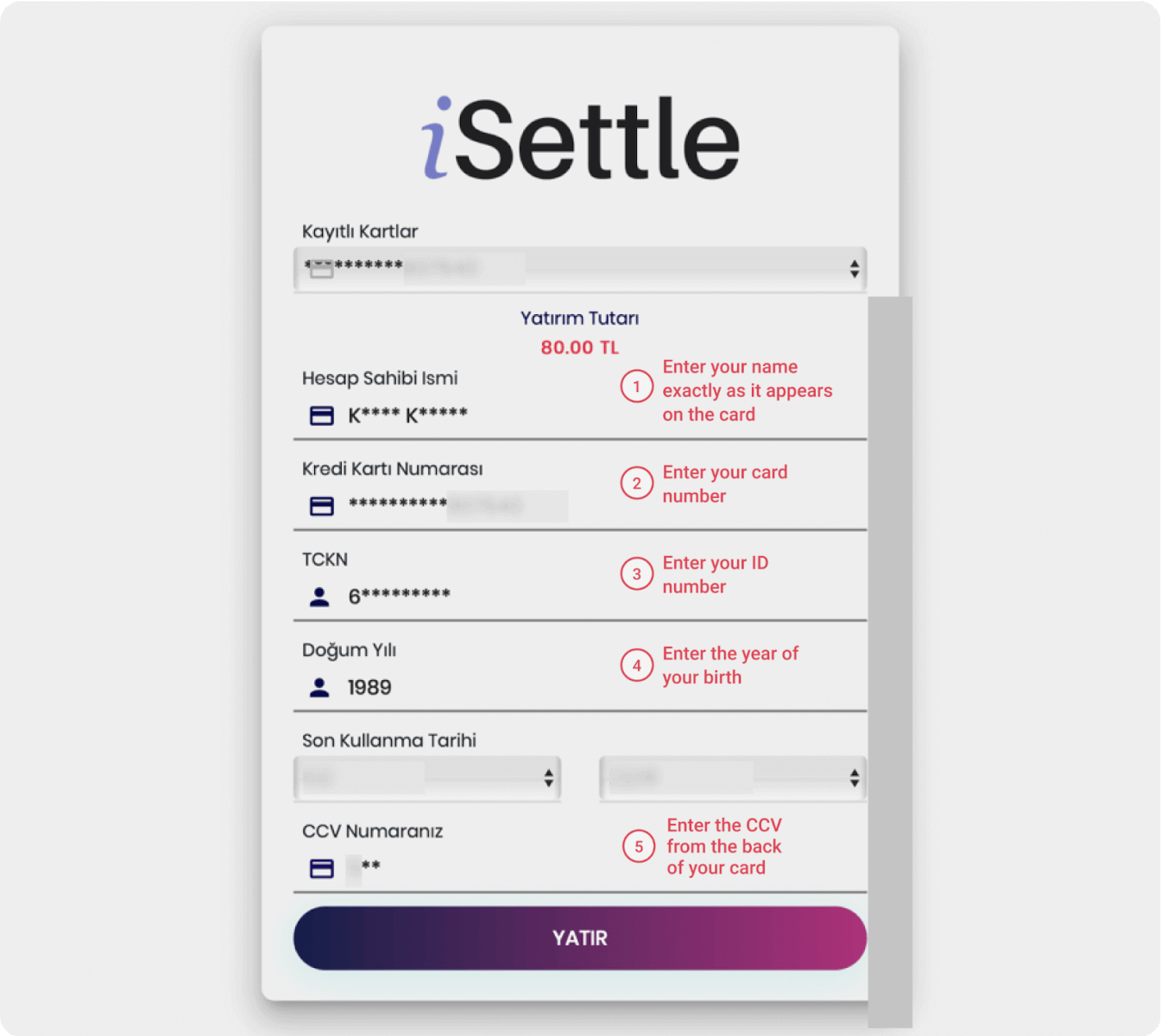
5. Mobil telefonunuza kodu olan SMS göndəriləcək. Kodu daxil edin və "Onay" düyməsini basın.
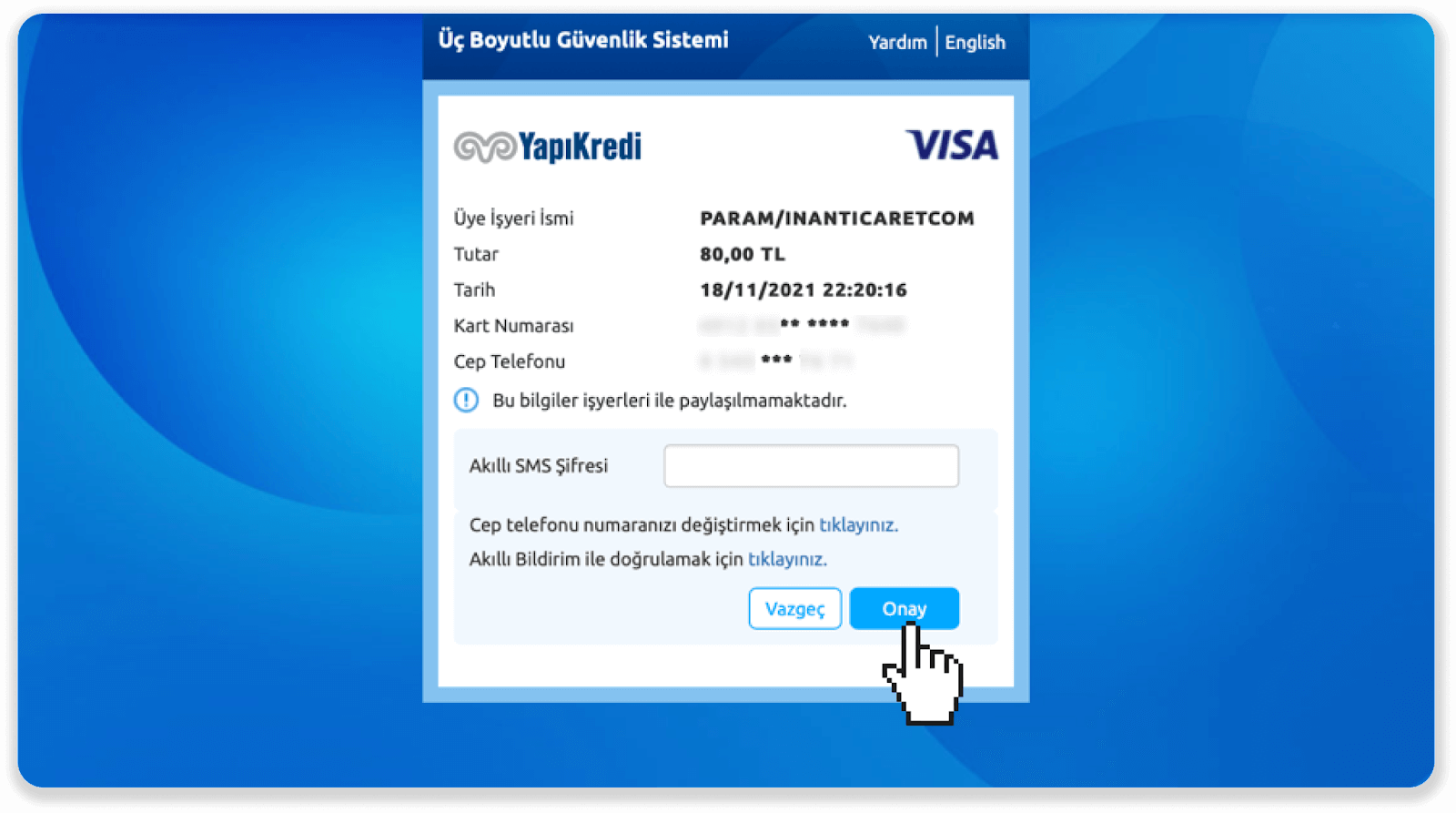
6. Ödənişiniz uğurlu oldu. Siz avtomatik olaraq növbəti səhifəyə yönləndiriləcəksiniz.
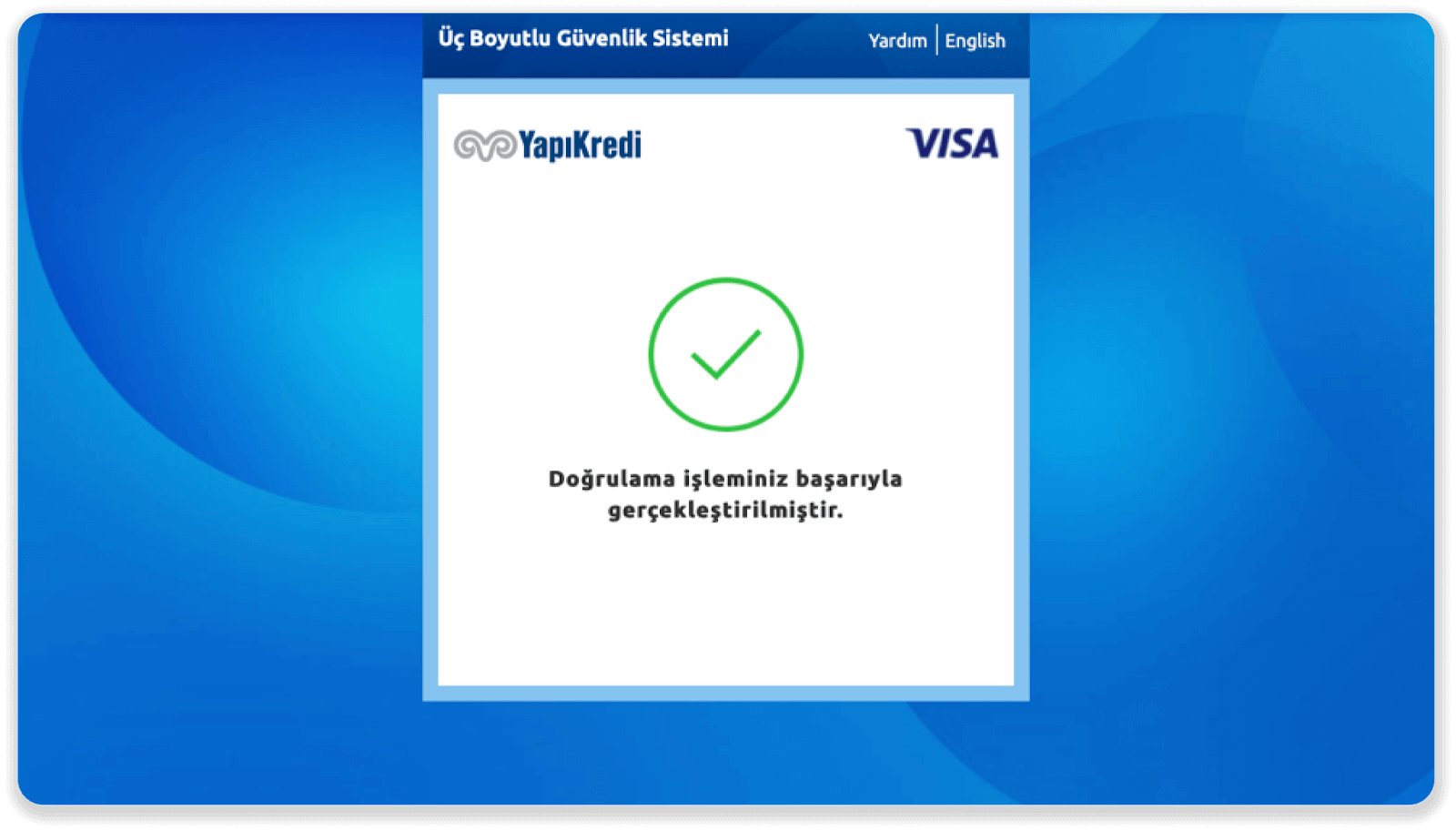
7. "Siteye Geri Dön" düyməsini sıxaraq Binomo-ya qayıda bilərsiniz.
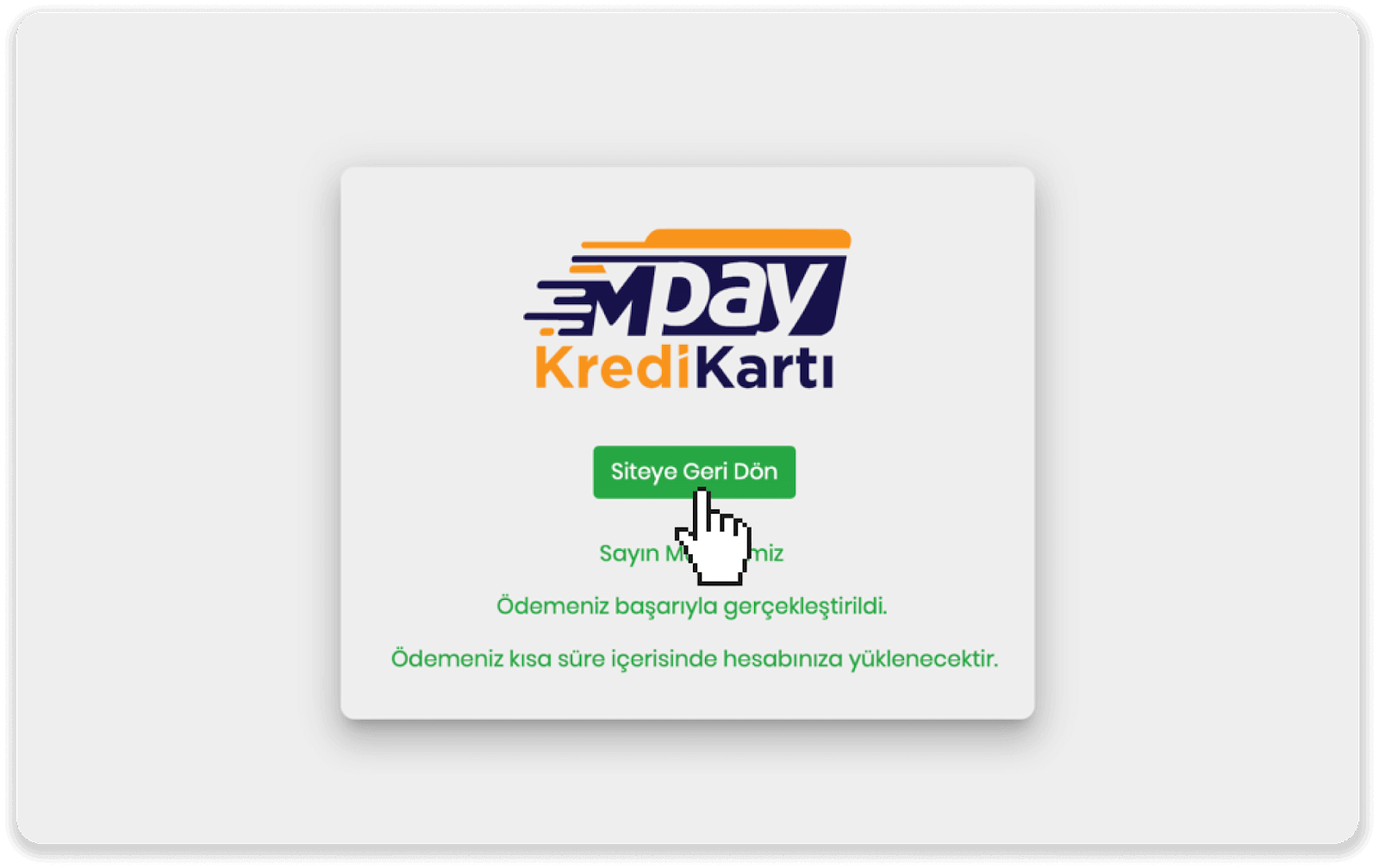
8. Tranzaksiyanızın vəziyyətini yoxlamaq üçün “Əməliyyat tarixçəsi” sekmesine keçin və onun statusunu izləmək üçün depozitinizin üzərinə klikləyin.
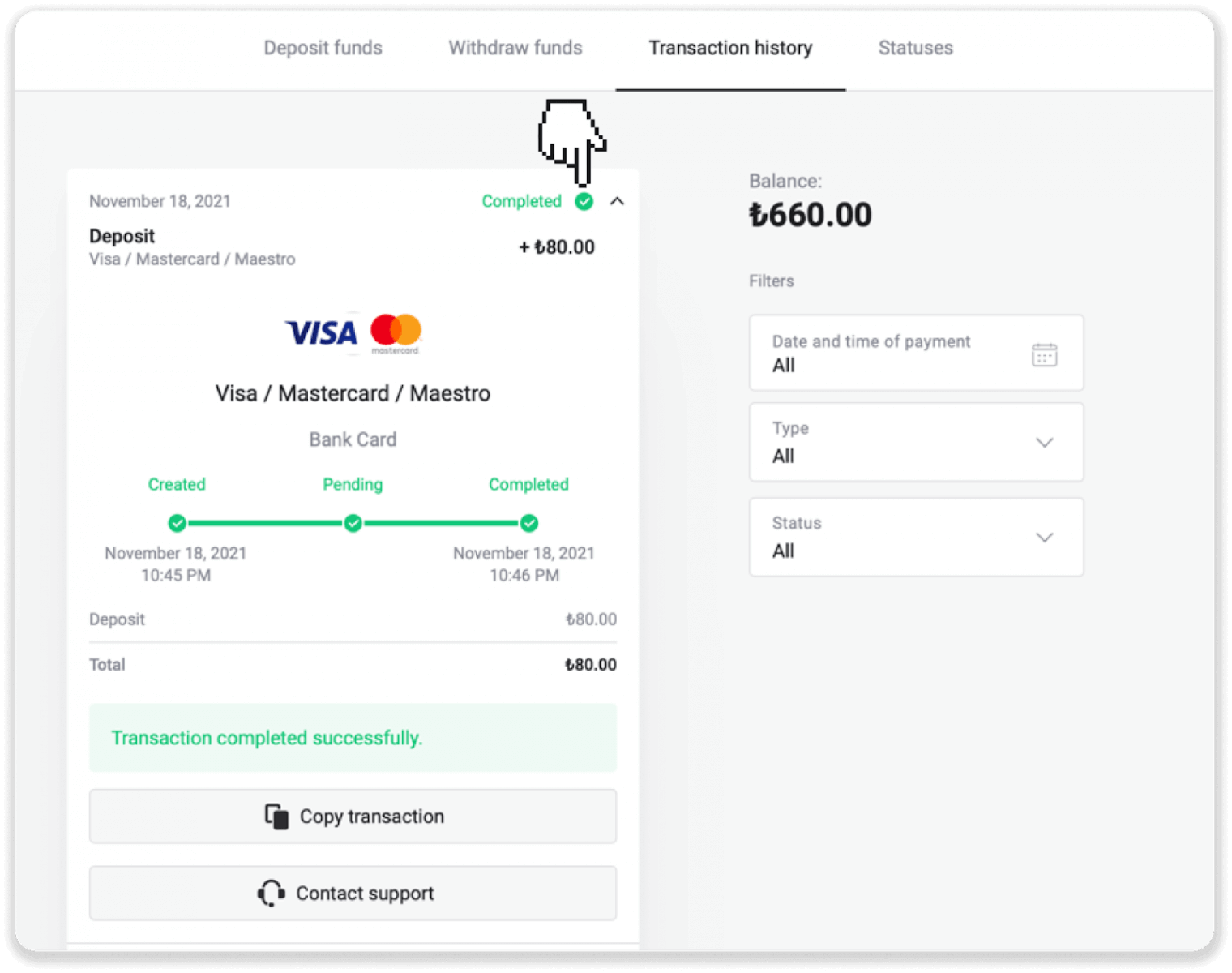
Qazaxıstanda Mastercard / Visa / Maestro istifadə edərək əmanət edin
1. Yuxarı sağ küncdəki “Depozit” düyməsini sıxın.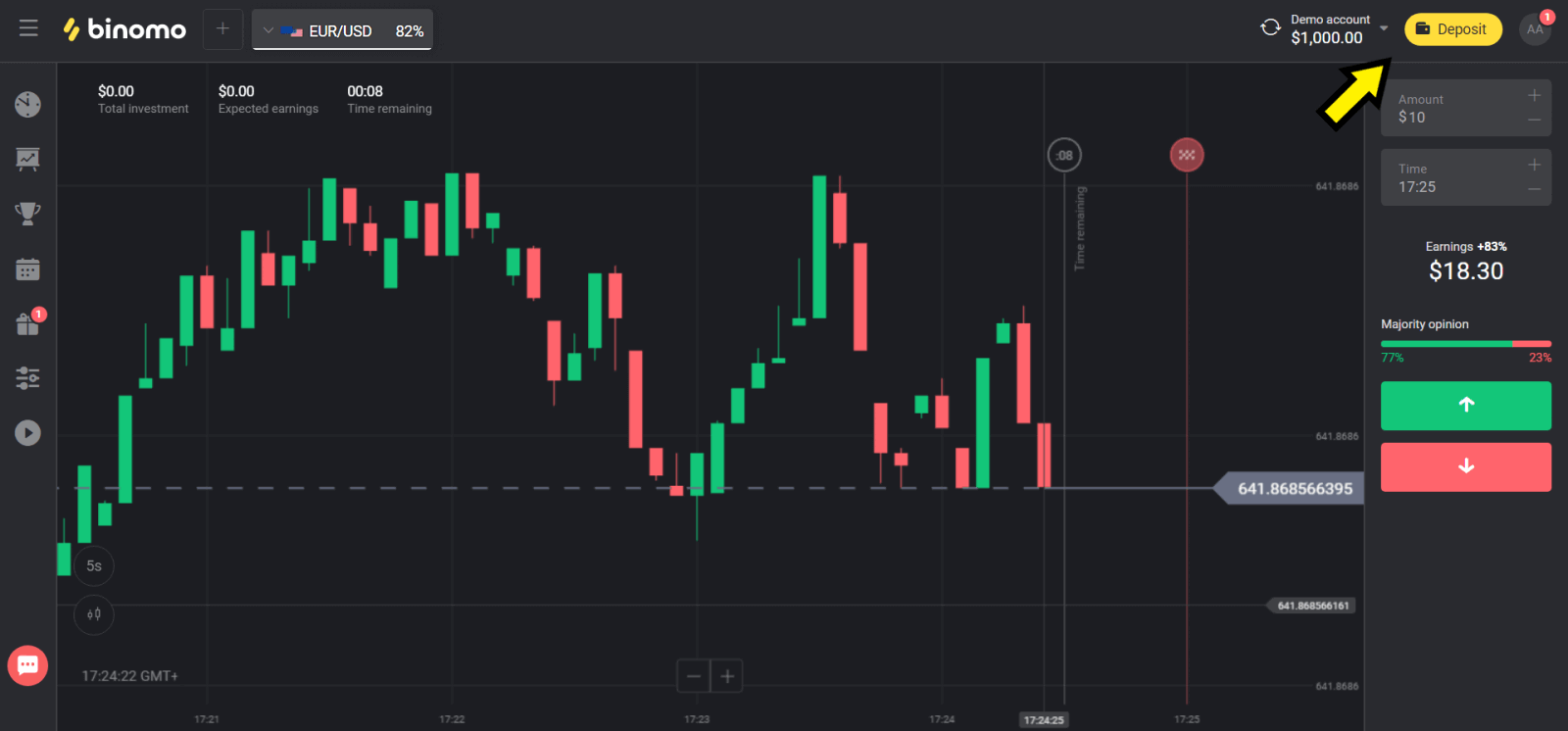
2. “Ölkə” bölməsində “Qazaxıstan” seçin və “Visa / Mastercard / Maestro” metodunu seçin.
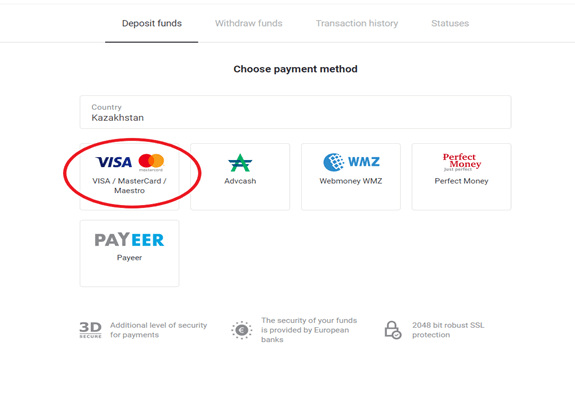
3. Depozit üçün məbləği seçin.
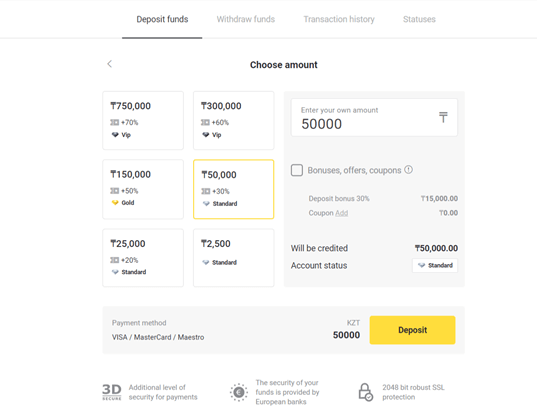
4. Bank kartınızın təfərrüatlarını doldurun və “Ödəmə” düyməsini sıxın.
Əgər kartınız Kaspi Bank tərəfindən buraxılıbsa, o zaman mobil proqramda yoxlayın ki, siz internetdə ödəniş opsiyasını aktivləşdirmisiniz və limitinizə çatmamısınız. Siz həmçinin mobil tətbiqinizdə limiti genişləndirə bilərsiniz.
Həmçinin bankınız əməliyyatdan imtina edə bilər, bunun qarşısını almaq üçün bu məlumatı izləyin:
2. Sonra kartınızdan təsadüfi məbləğ silinir (50-dən 99 tengeyə qədər).
3. Sizdən debet edilmiş məbləği daxil etməyiniz xahiş olunacaq. Mobil proqramda SMS-dən gələn məbləği daxil edin.
4. Əgər məbləğ düzgündürsə, o zaman siz AĞ SİYAHIYA düşəcəksiniz.
5. Çıxarılan məbləğ karta qaytarılacaq.
6. Növbəti ödəniş uğurlu olacaq.
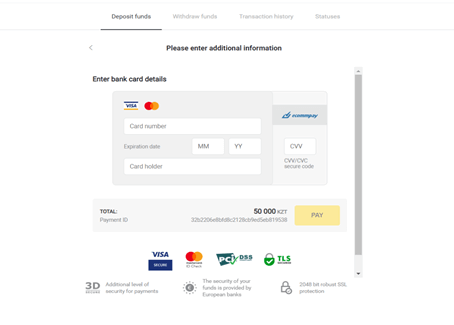
5. Əməliyyatı başa çatdırmaq üçün bankınızdan birdəfəlik parol daxil edin.
6. Əgər ödəniş uğurlu olarsa, siz ödənişin məbləği, tarixi və əməliyyat ID-si göstərilməklə aşağıdakı səhifəyə yönləndiriləcəksiniz:
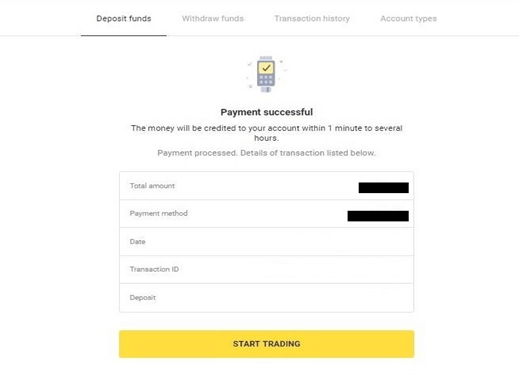
Ukraynada Mastercard / Visa / Maestro istifadə edərək depozit qoyun
1. Yuxarı sağ küncdəki “Depozit” düyməsini sıxın.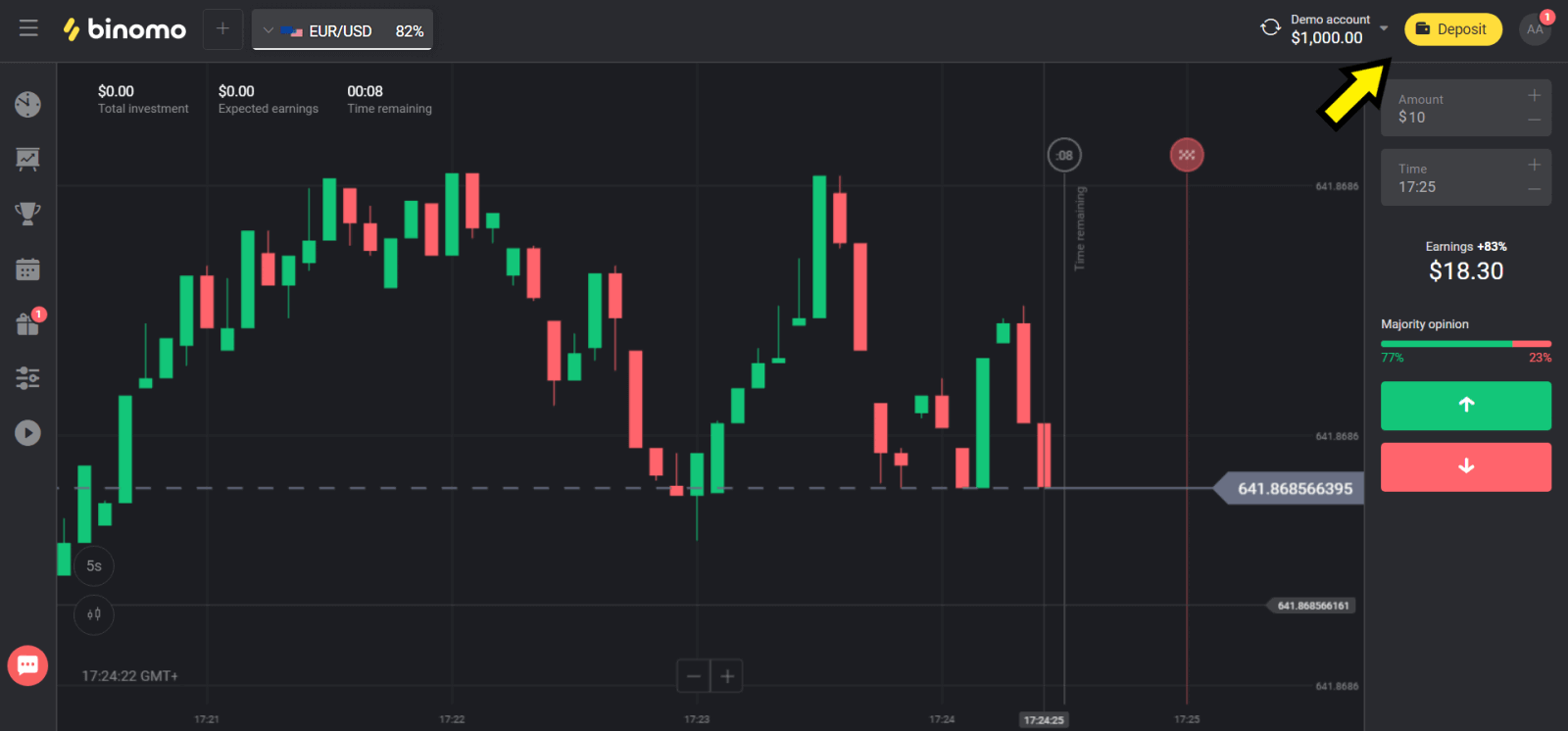
2. “Ölkə” bölməsində “Ukrayna” seçin və istifadə etdiyinizdən asılı olaraq “Mastercard/Maestro” və ya “Visa” metodunu seçin.
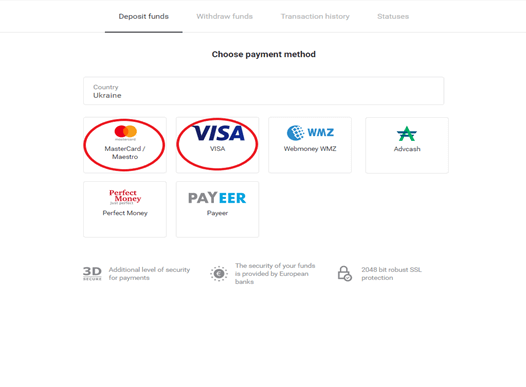
3. Depozit üçün məbləği seçin.
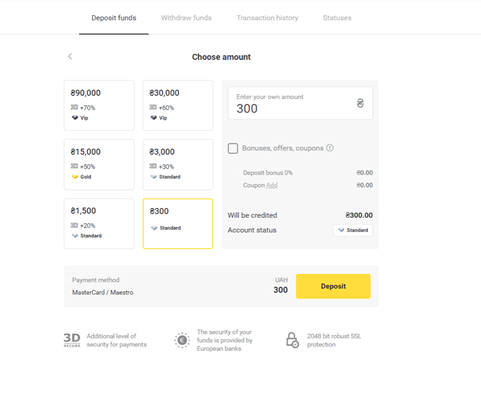
4. Bank kartınızın təfərrüatlarını daxil edin və “Ödəmə” düyməsini basın.
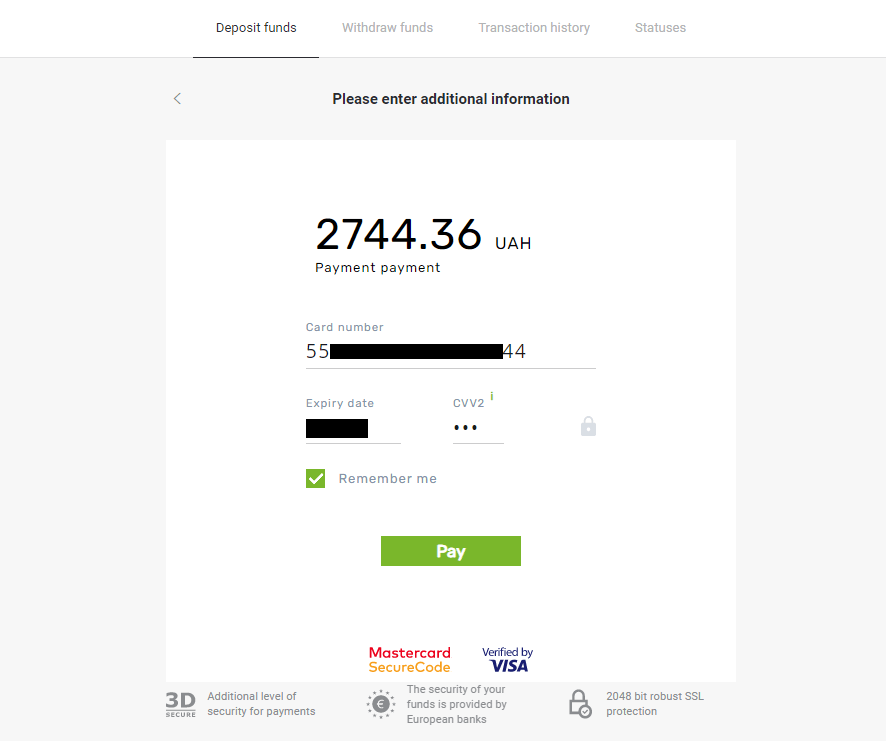
5. SMS mesajında alınan birdəfəlik parol kodu ilə ödənişi təsdiqləyin.
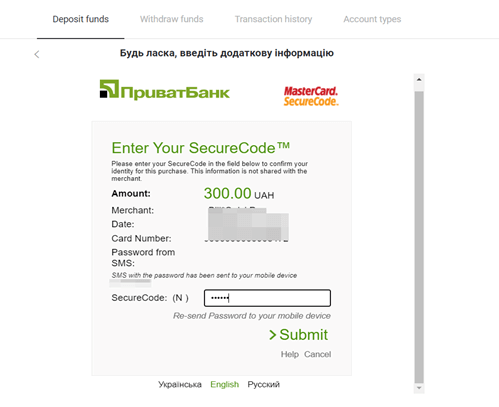
6. Ödəniş uğurlu olarsa, siz ödənişin məbləği, tarixi və əməliyyat ID-si göstərilməklə aşağıdakı səhifəyə yönləndiriləcəksiniz:
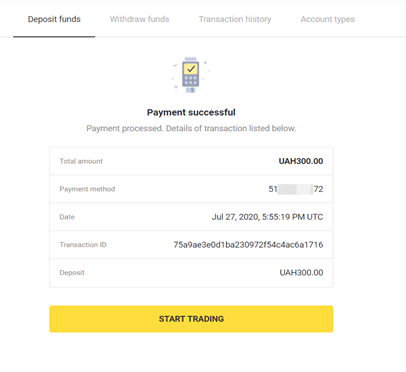
Hindistanda Mastercard / Visa / Rupay istifadə edərək əmanət edin
1. Ekranın yuxarı sağ küncündə “Depozit qoy” düyməsini sıxın.
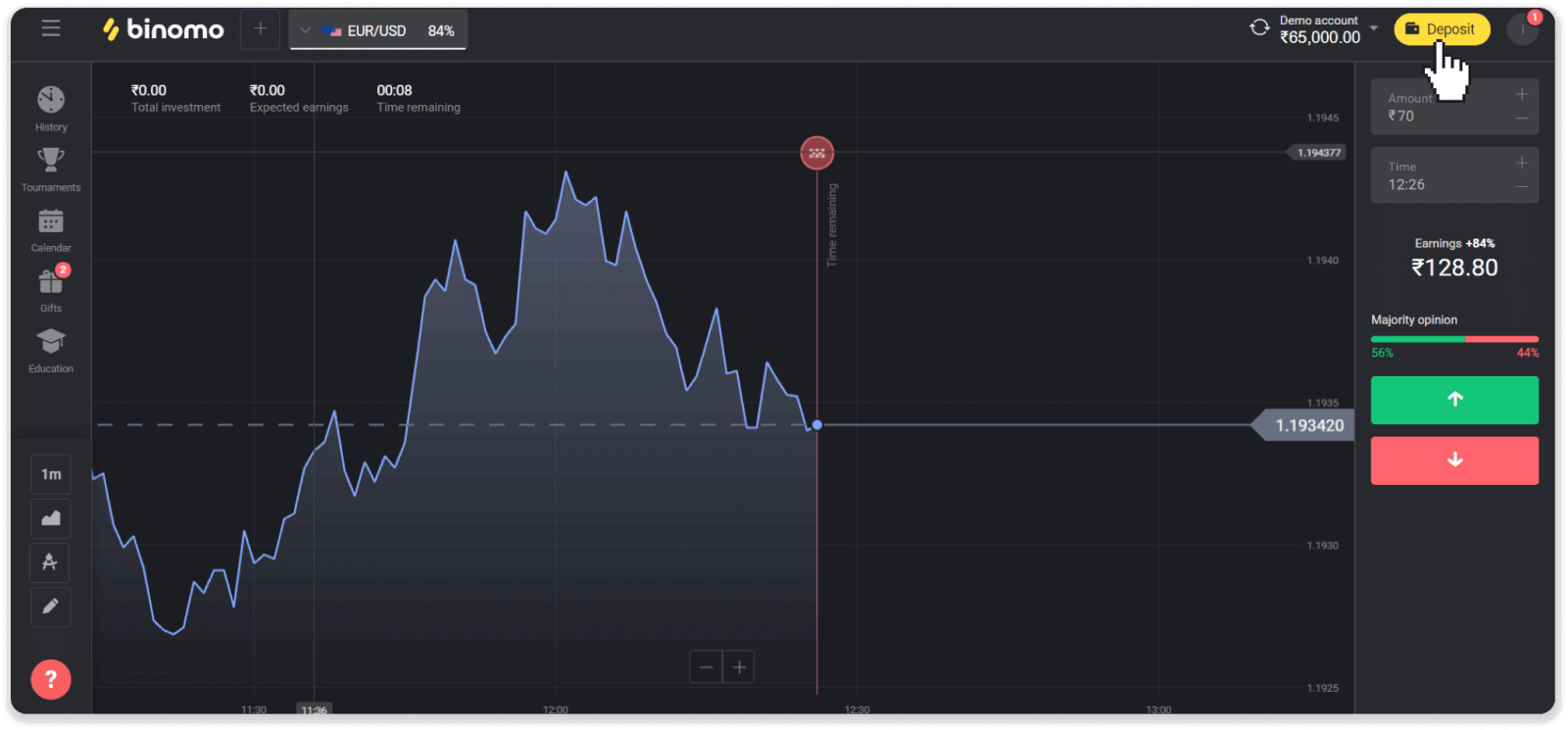
2. “Ölkə” bölməsində “Hindistan” seçin və “Visa” ödəniş üsulunu seçin.
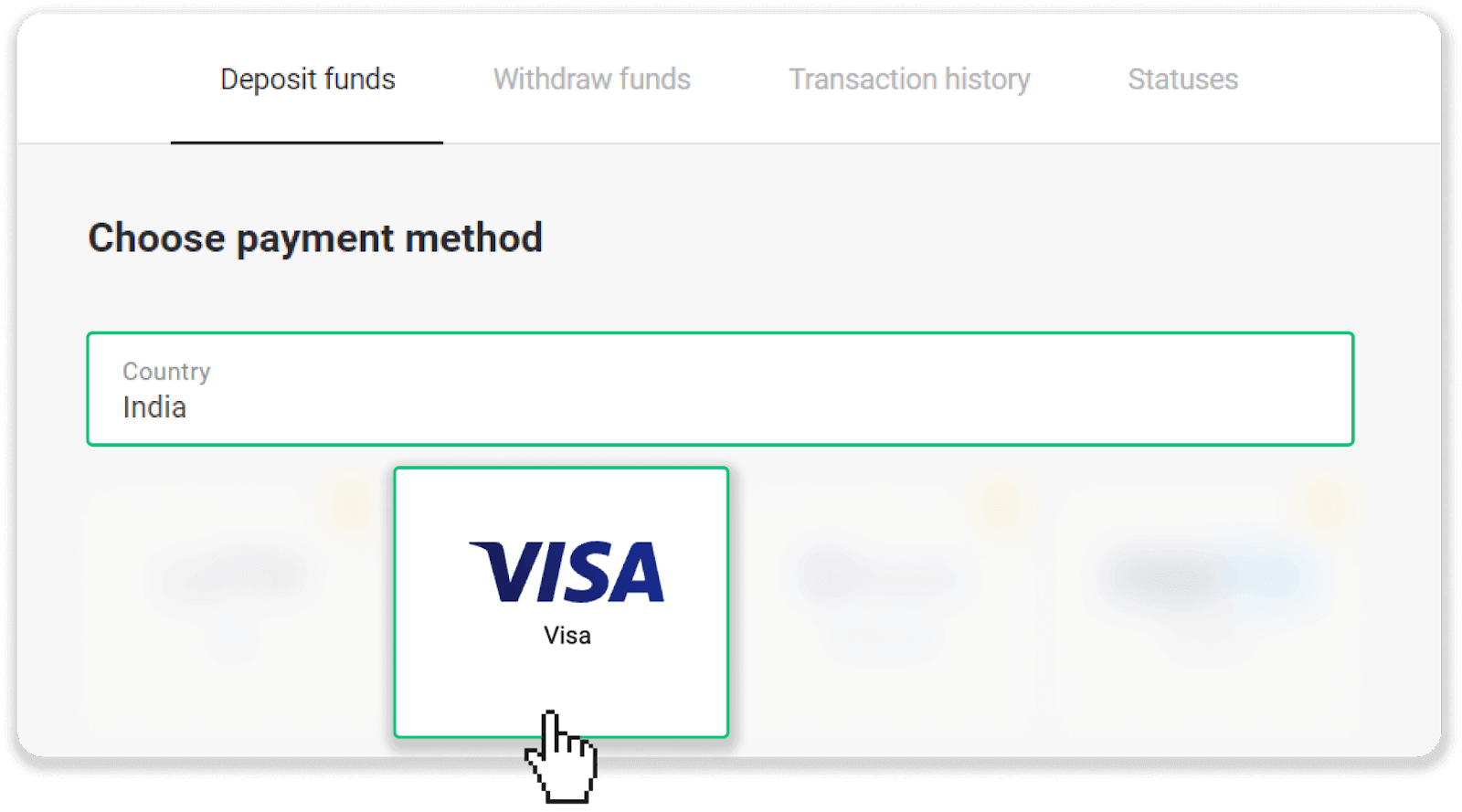
3. Əmanətin məbləğini, telefon nömrənizi daxil edin və “Depozit qoy” düyməsini basın.
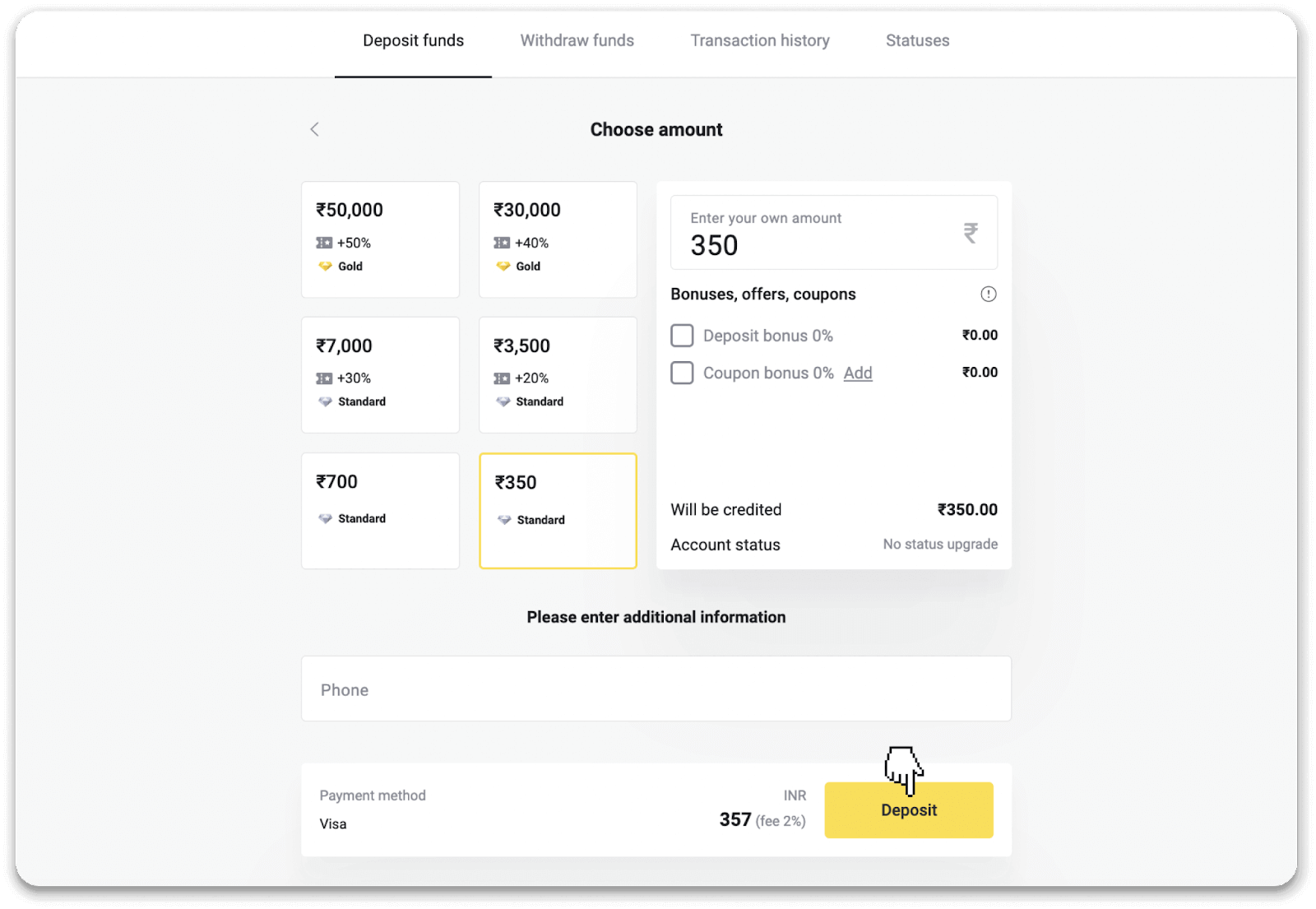
4. Kart məlumatlarınızı daxil edin və “Ödəmə” düyməsini basın.
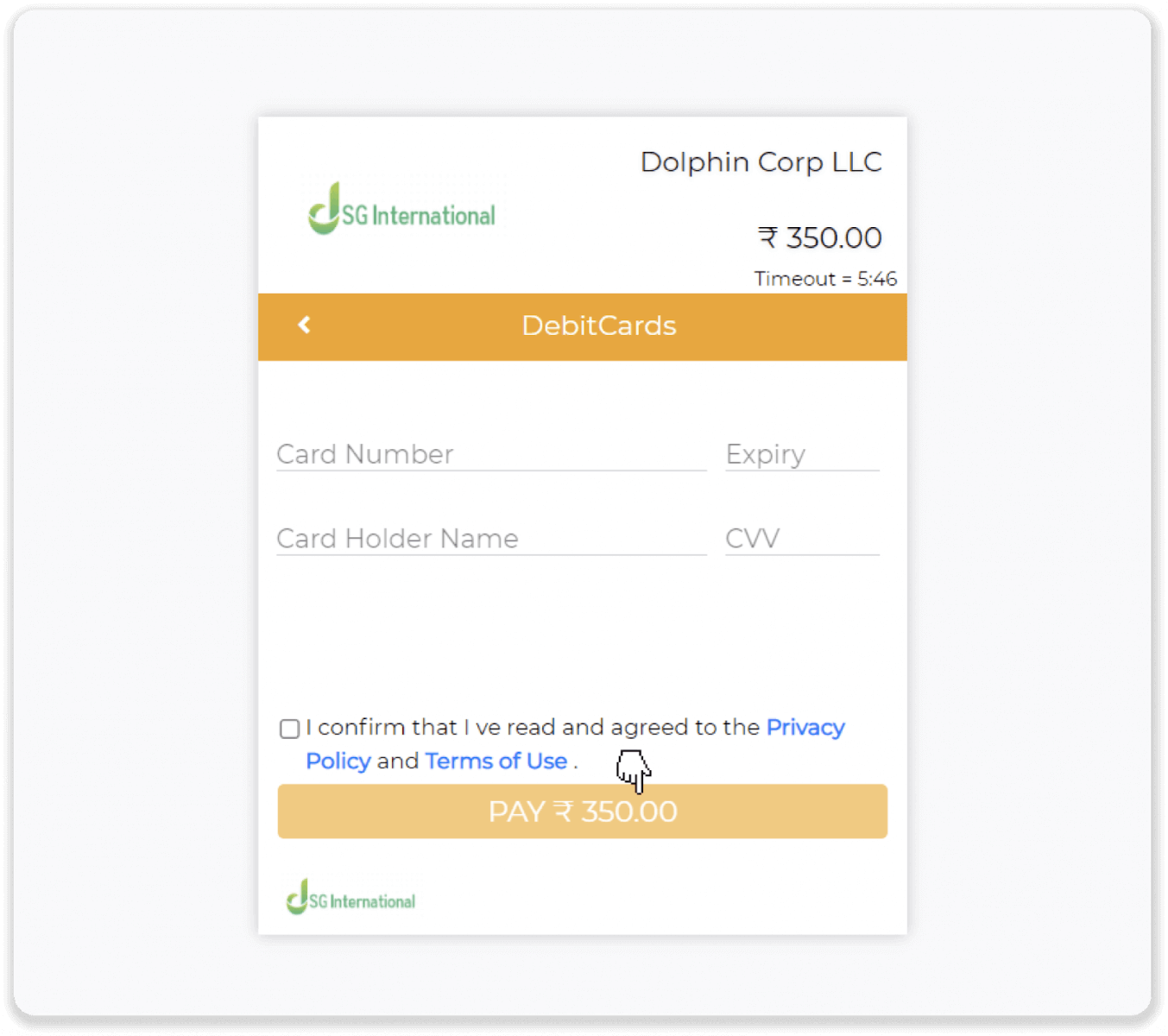
5. Mobil nömrənizə göndərilmiş birdəfəlik parolu (OTP) daxil edin və “Göndər” düyməsini basın.
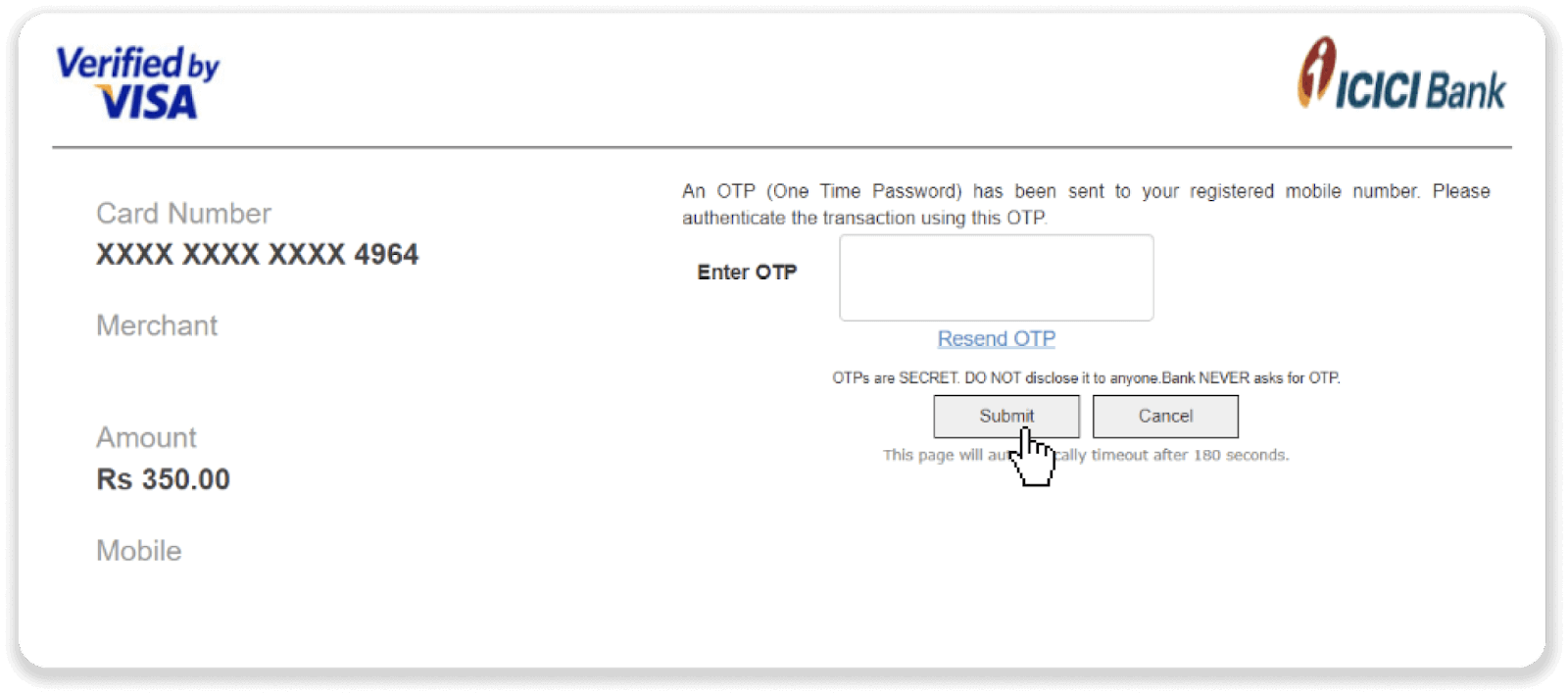
6. Ödənişiniz uğurlu oldu.
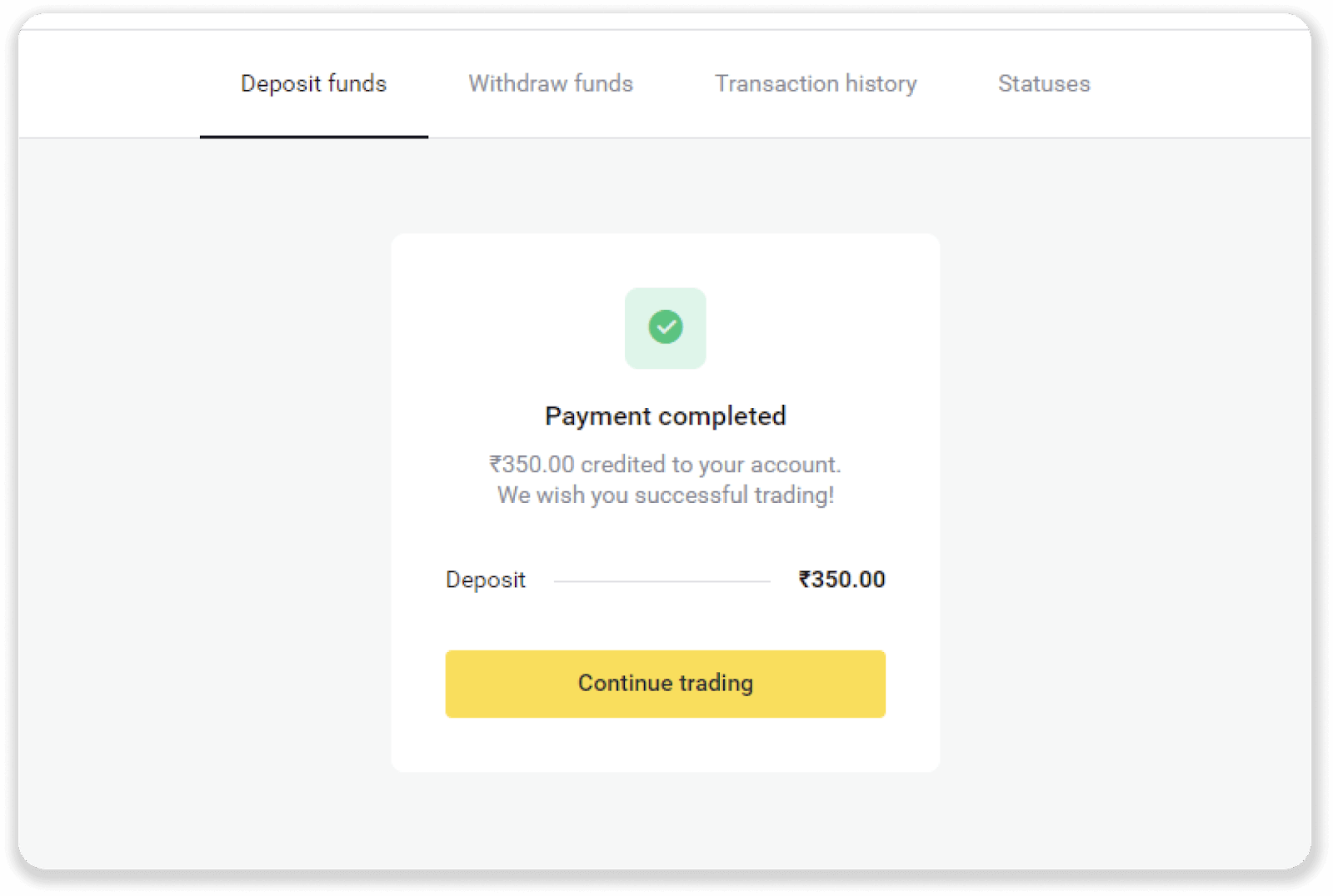
7. Tranzaksiyanızın vəziyyətini “Əməliyyat tarixçəsi” sekmesinde yoxlaya bilərsiniz.
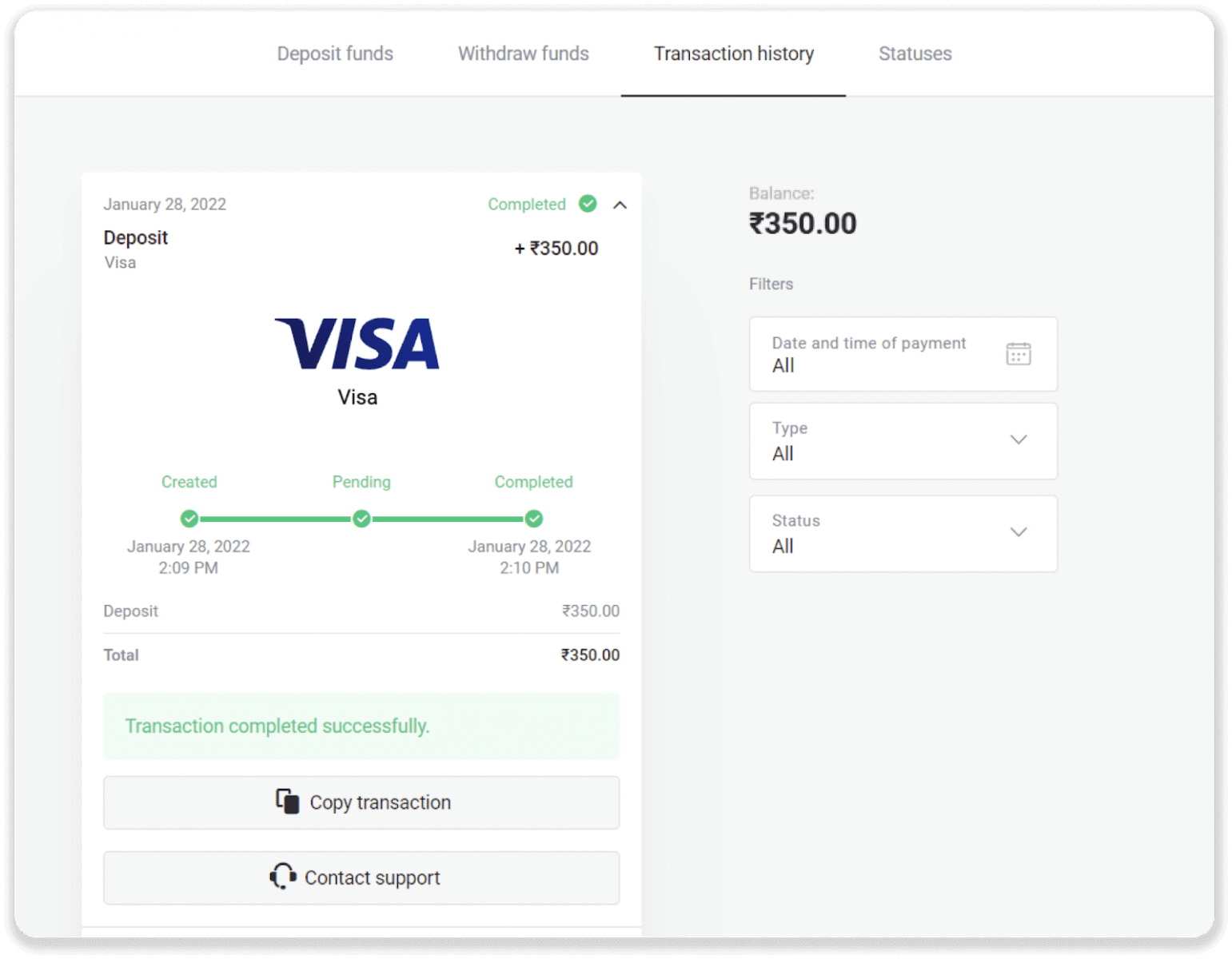
Binomo-da elektron pul kisələrindən istifadə edərək depozit qoyun
Elektron ödənişlər bütün dünyada ani və təhlükəsiz əməliyyatlar üçün məşhur olan elektron ödəniş üsuludur. Binomo hesabınızı tamamilə komissiyasız doldurmaq üçün bu ödəniş üsulundan istifadə edə bilərsiniz.Ödənişinizi tamamlamaq üçün ekrandakı təlimatlara əməl edin.
AstroPay Kartından istifadə edərək depozit qoyun
1. Ekranın yuxarı sağ küncündə “Depozit qoy” düyməsini sıxın.
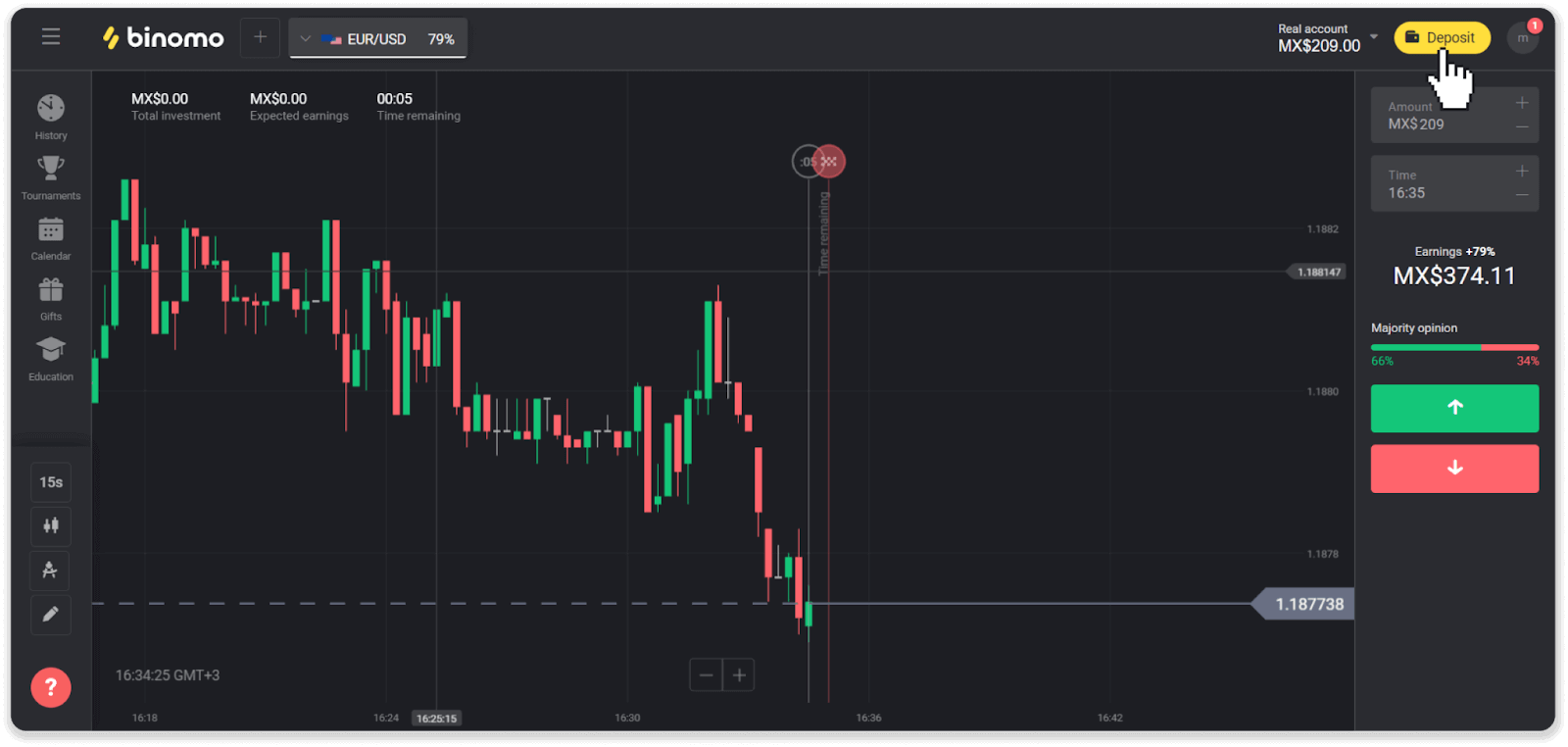
2. “Ölkə” bölməsində ölkənizi seçin və “AstroPay” ödəniş üsulunu seçin.
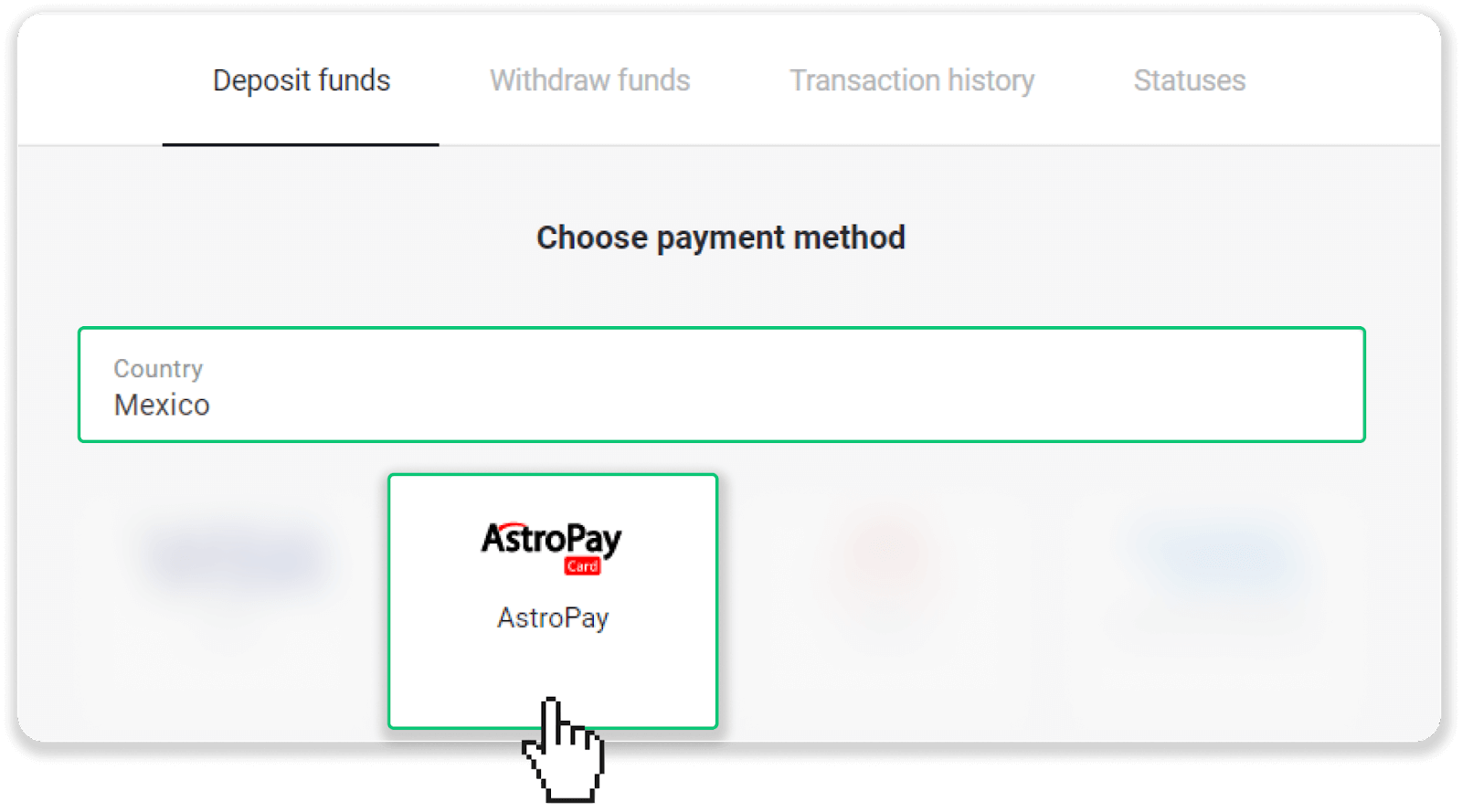
3. Əmanət məbləğini daxil edin və “Depozit qoy” düyməsini basın.
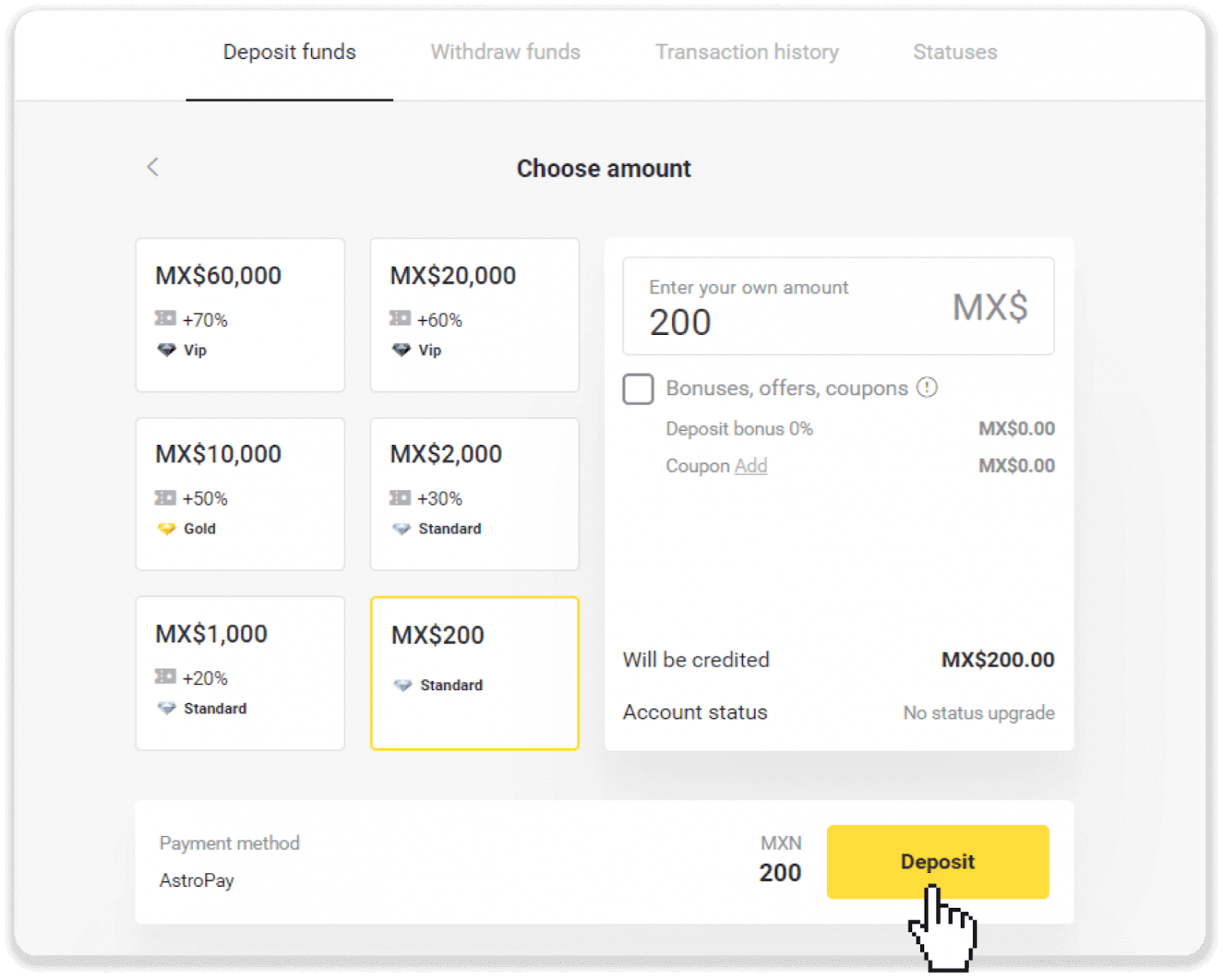
4. “Mənim artıq AstroPay kartım var” üzərinə klikləyin.
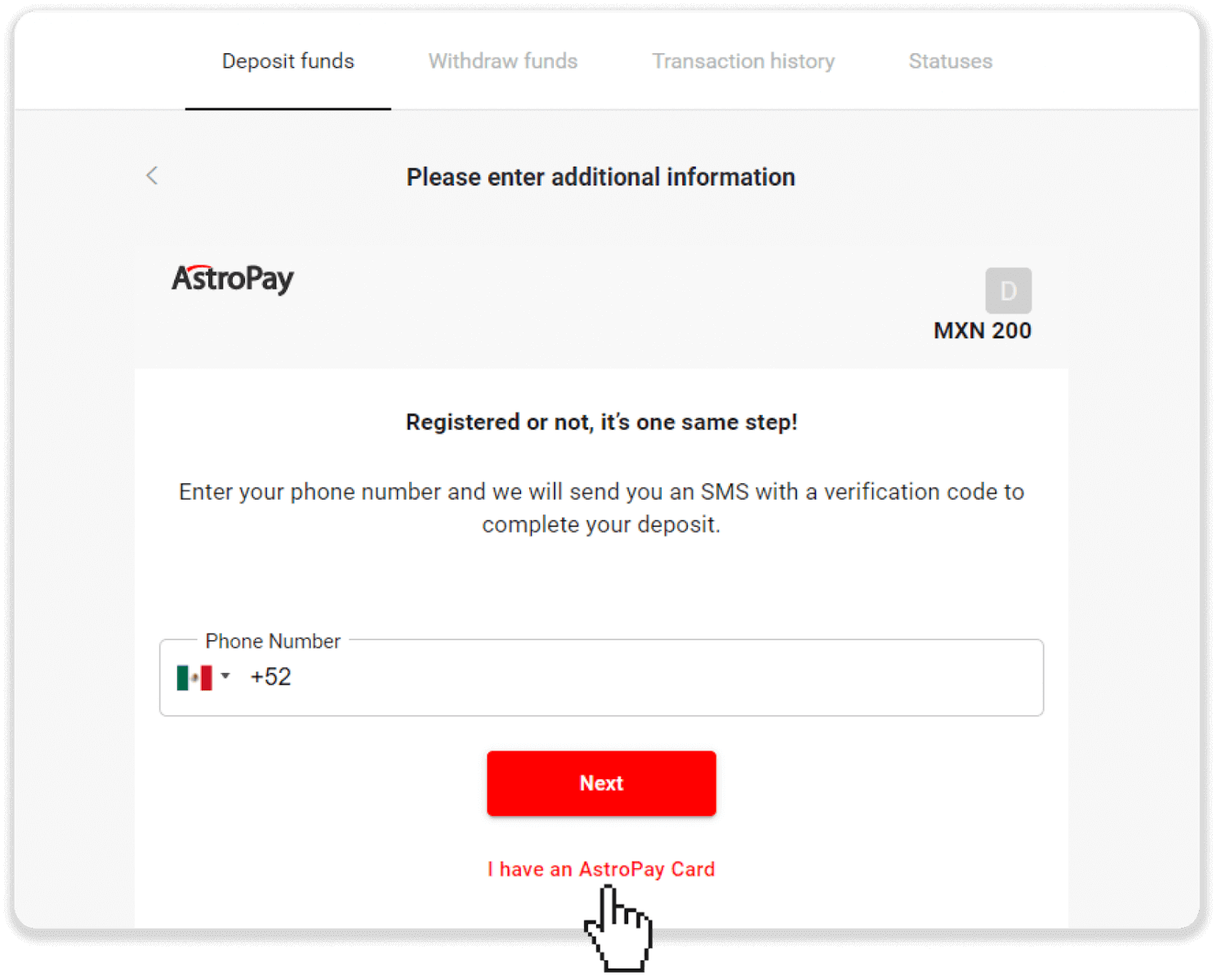
5. AstroPay kart məlumatınızı (kart nömrəsi, istifadə müddəti və yoxlama kodu) daxil edin. Sonra "Depoziti təsdiq et" düyməsini basın.
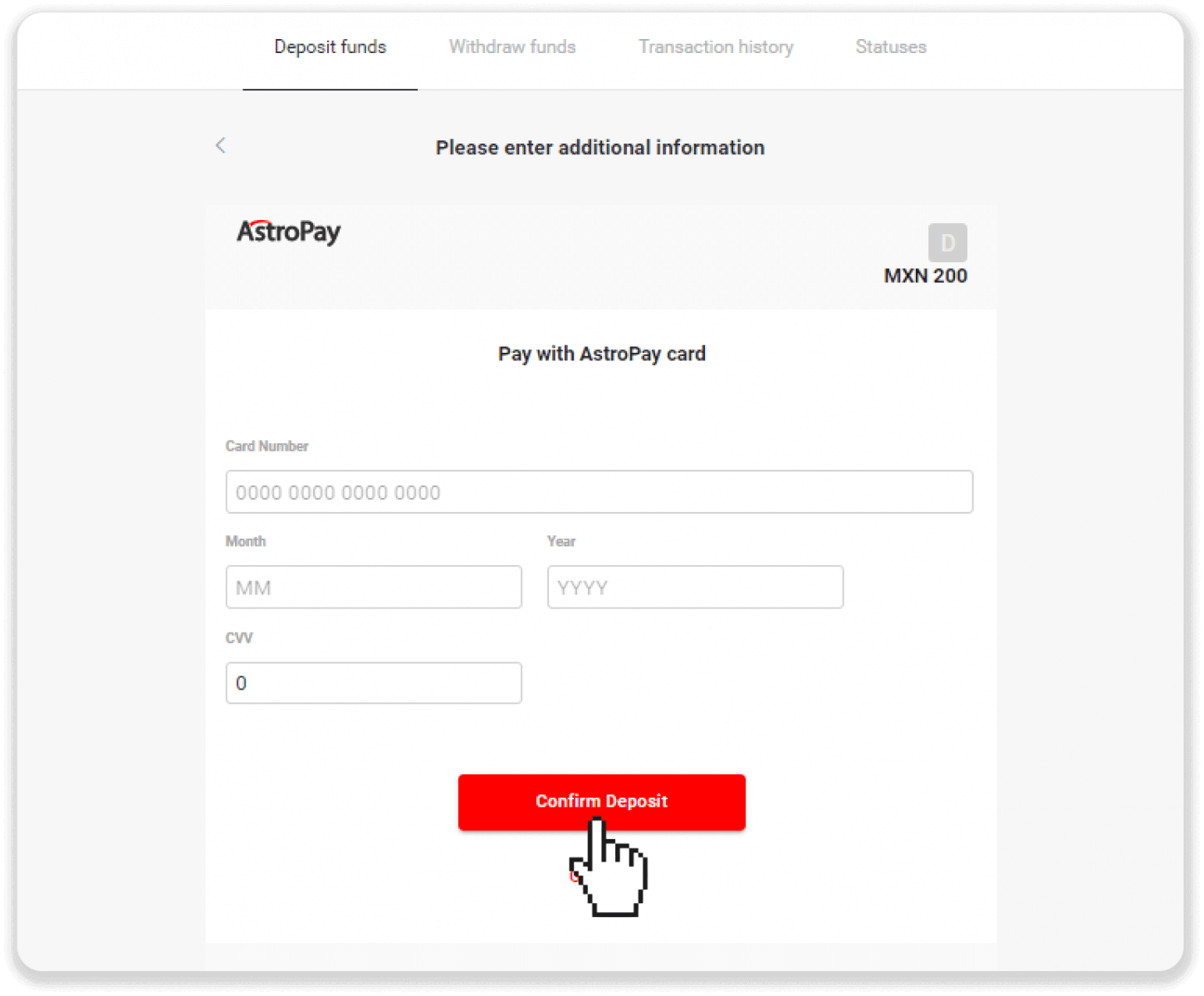
6. Depozitiniz uğurla emal edildi. "Dolphin Corp-a qayıt" düyməsini basın.
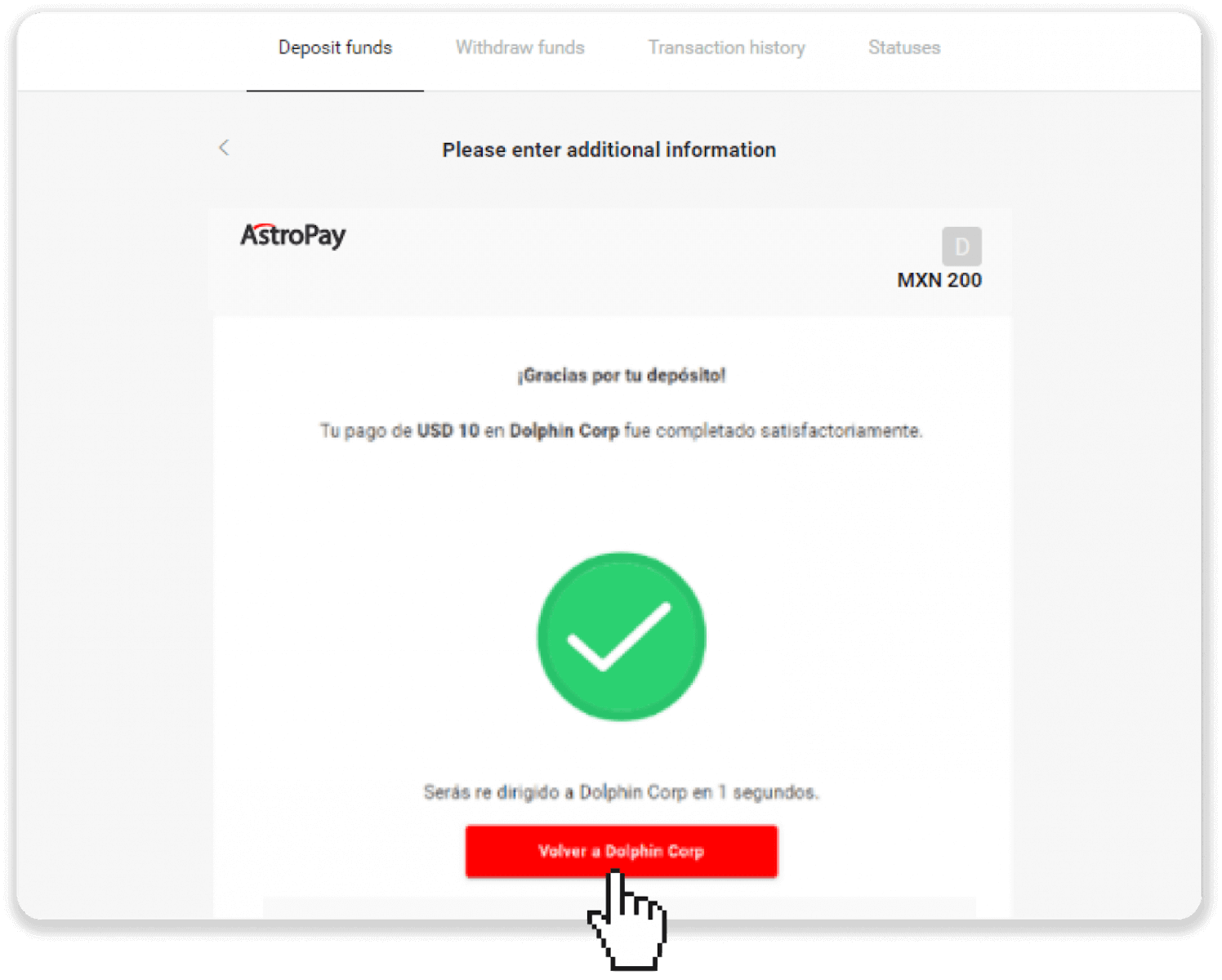
7. Depozitiniz təsdiqləndi! "Ticarətə davam et" düyməsini basın.
8. Tranzaksiyanızın vəziyyətini yoxlamaq üçün ekranın yuxarı sağ küncündə yerləşən “Depozit” düyməsini və sonra “Əməliyyat tarixçəsi” sekmesini klikləyin.
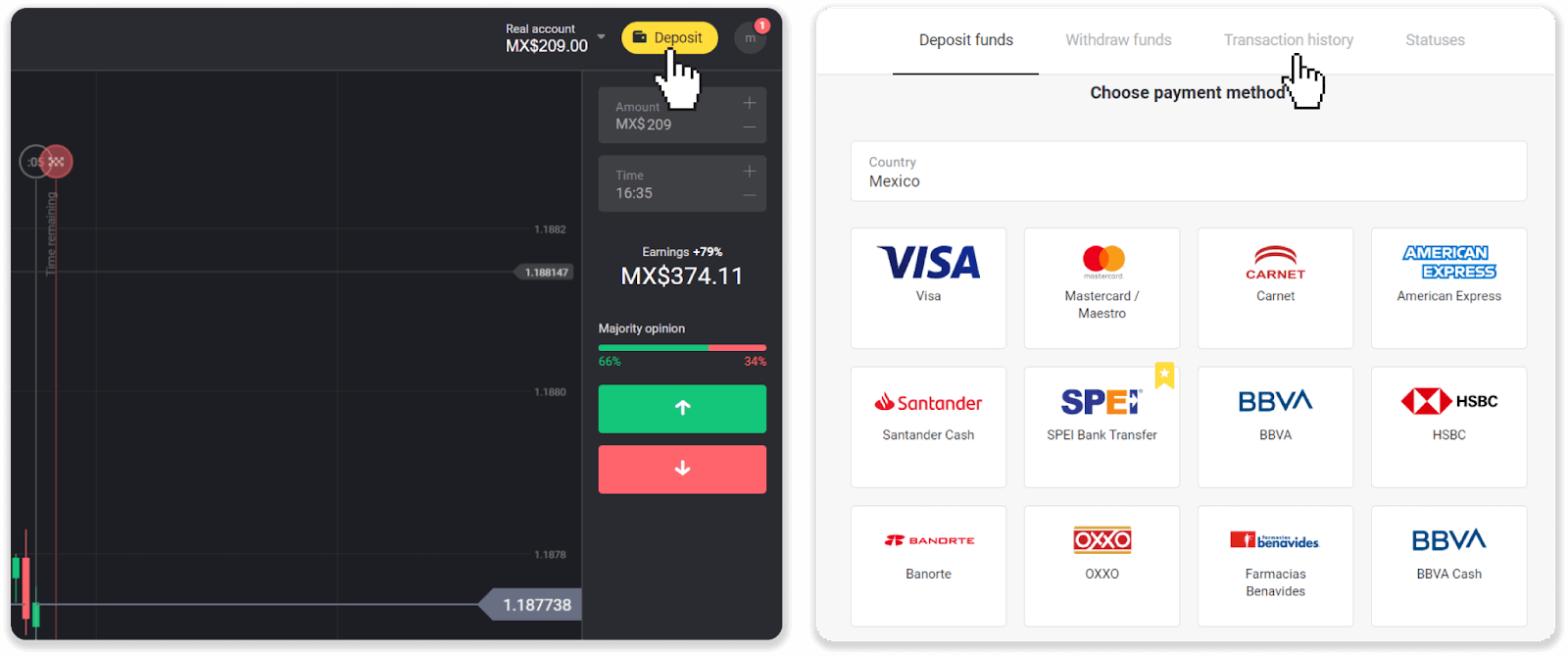
9. Depozitinizin vəziyyətini izləmək üçün üzərinə klikləyin.
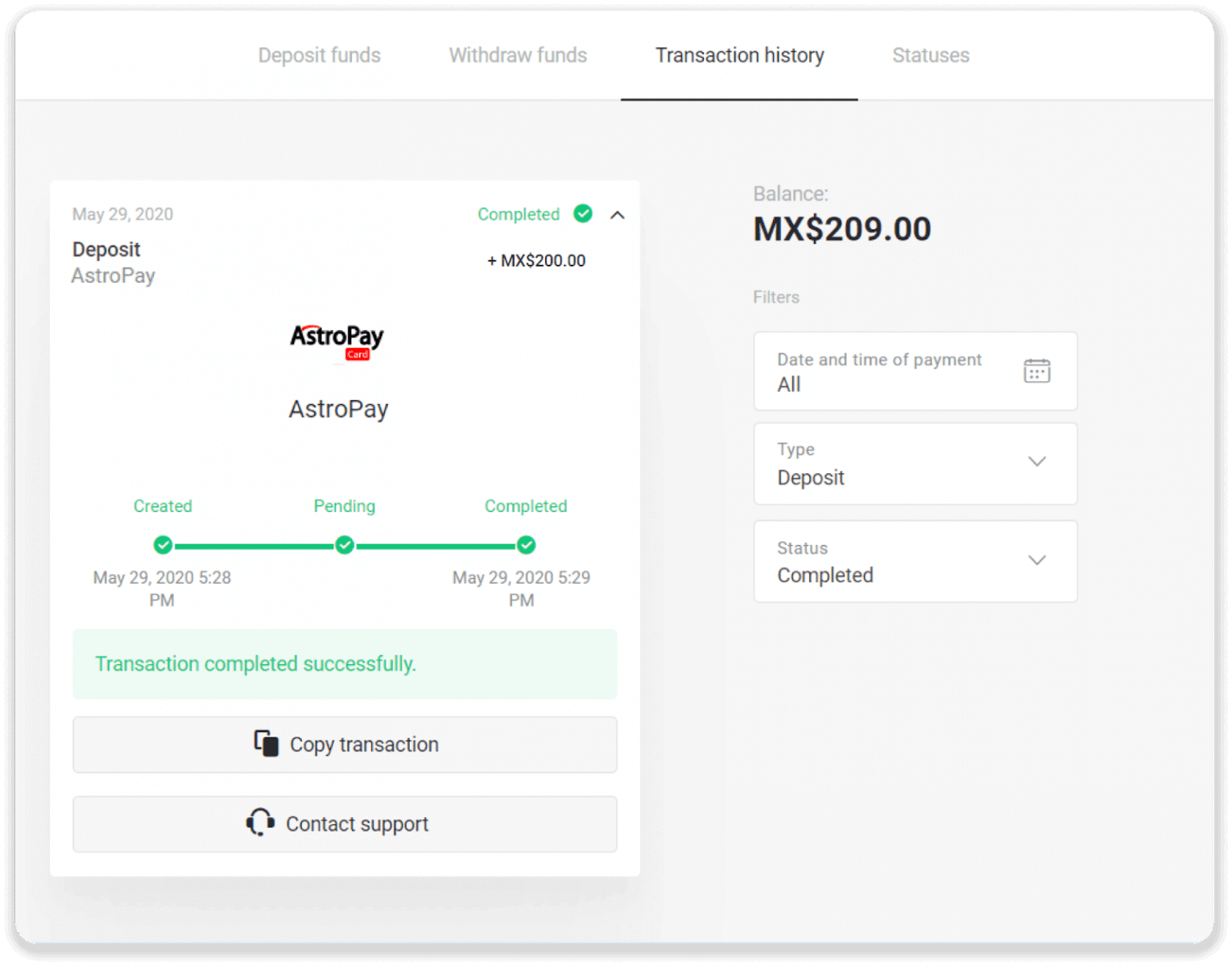
Advcash istifadə edərək depozit qoyun
1. Yuxarı sağ küncdəki “Depozit” düyməsini sıxın.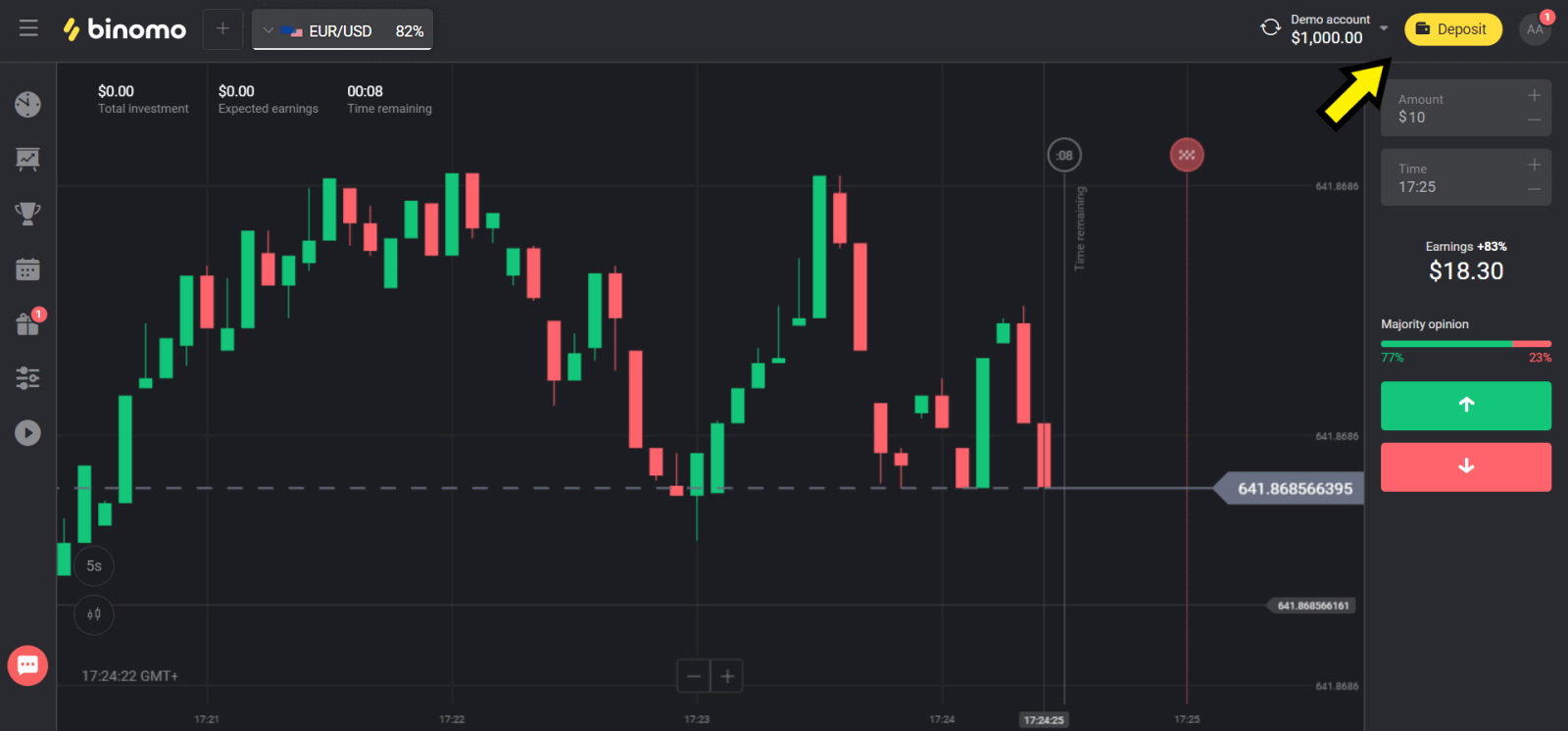
2. “Ölkə” bölməsində ölkənizi seçin və “Advcash” metodunu seçin.
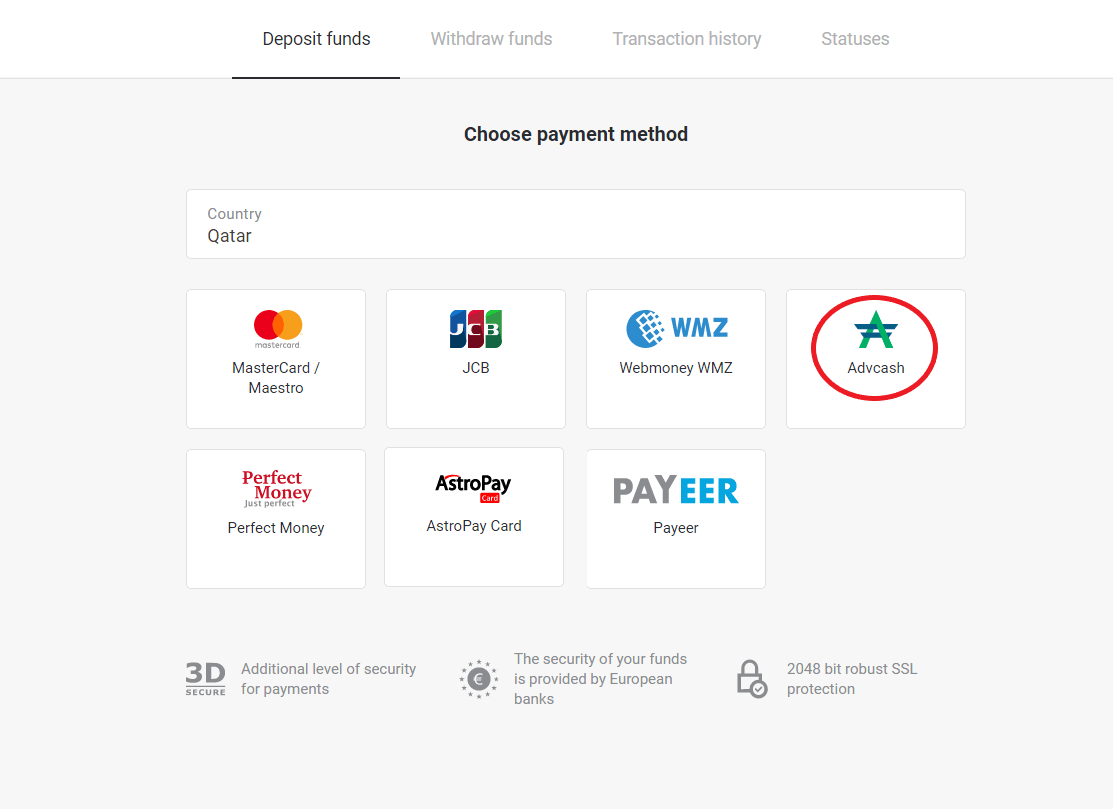
3. Depozit üçün məbləği seçin.
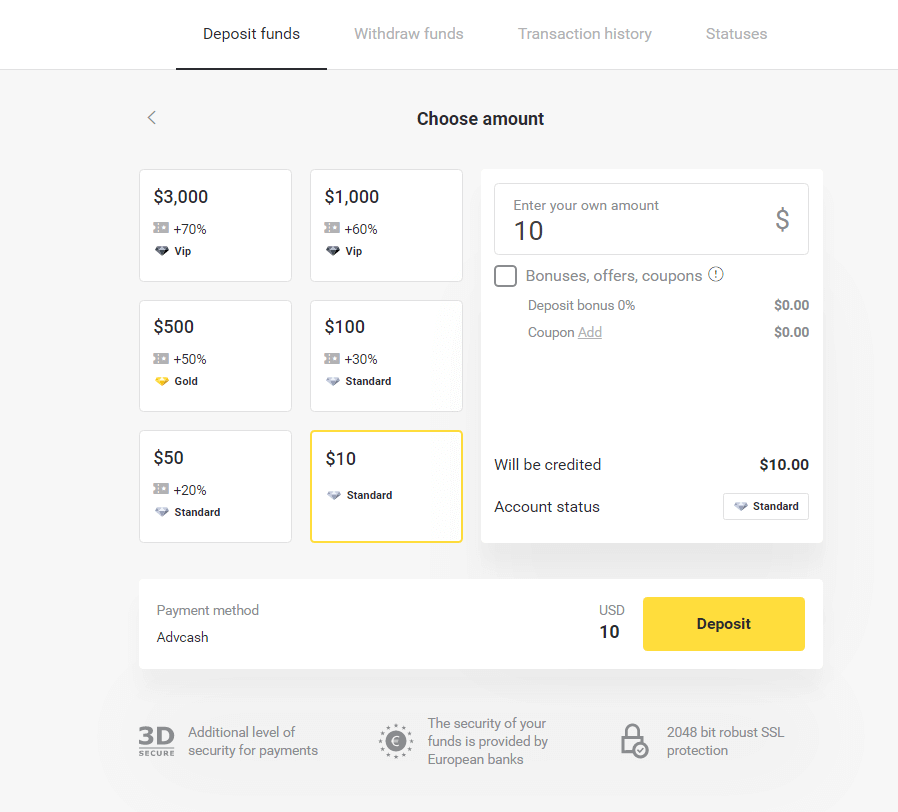
4. Siz Advcash ödəniş üsuluna yönləndiriləcəksiniz, “Ödənişə keç” düyməsini sıxın.
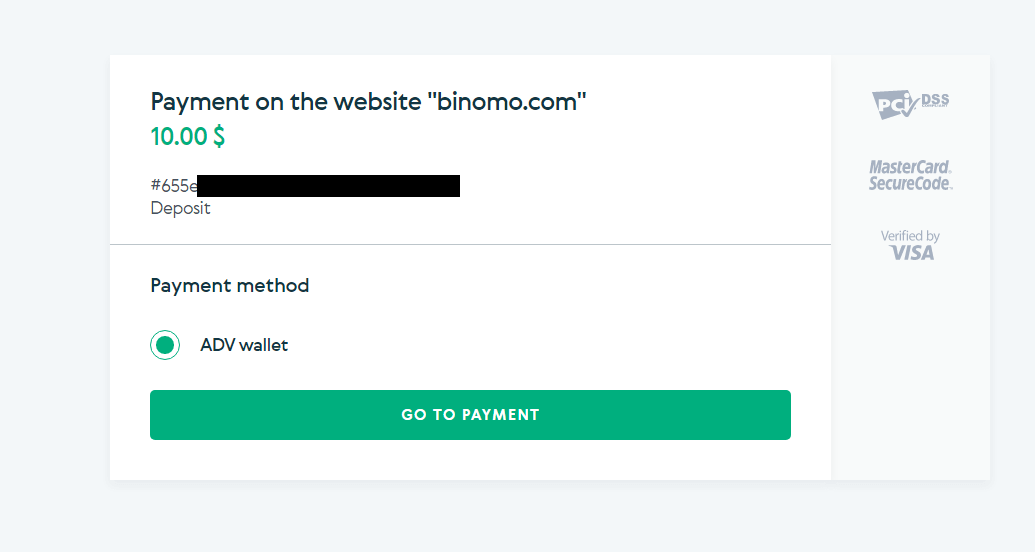
5. Advcash hesabınızın e-poçt ünvanını, parolunu daxil edin və “Adv-ə daxil olun” düyməsini sıxın.
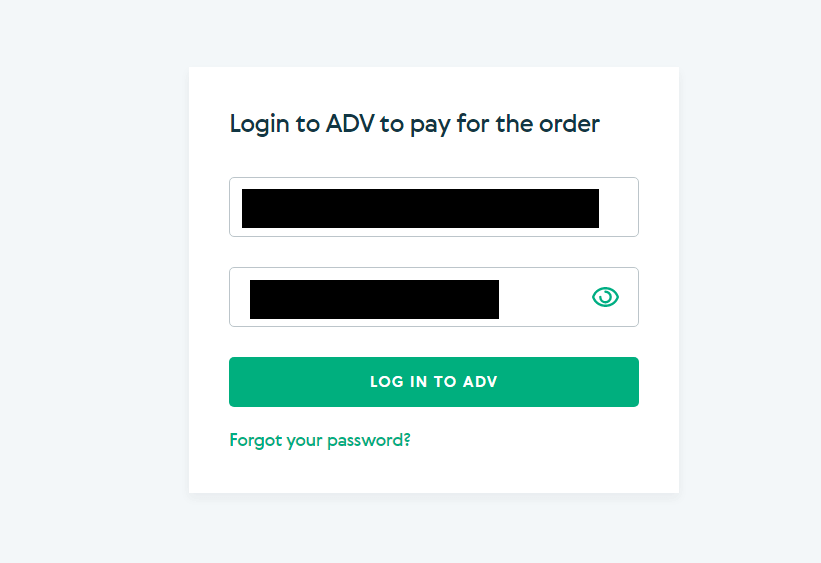
6. Advcash hesabınızın valyutasını seçin və “Davam et” düyməsini sıxın.
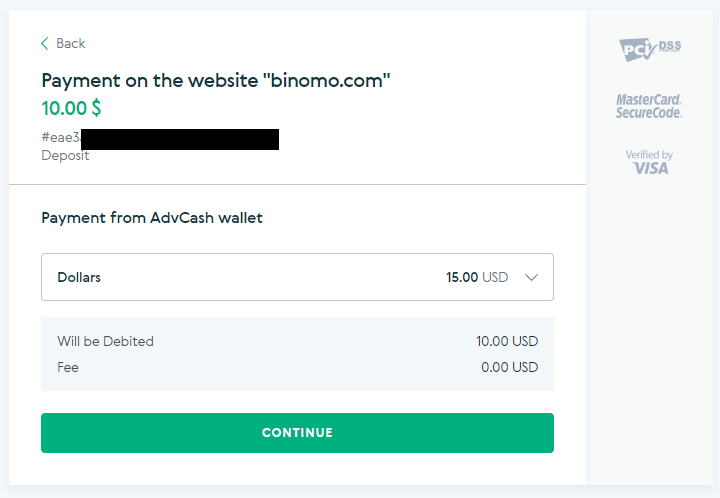
7. “Təsdiq et” düyməsini klikləməklə köçürmənizi təsdiq edin.
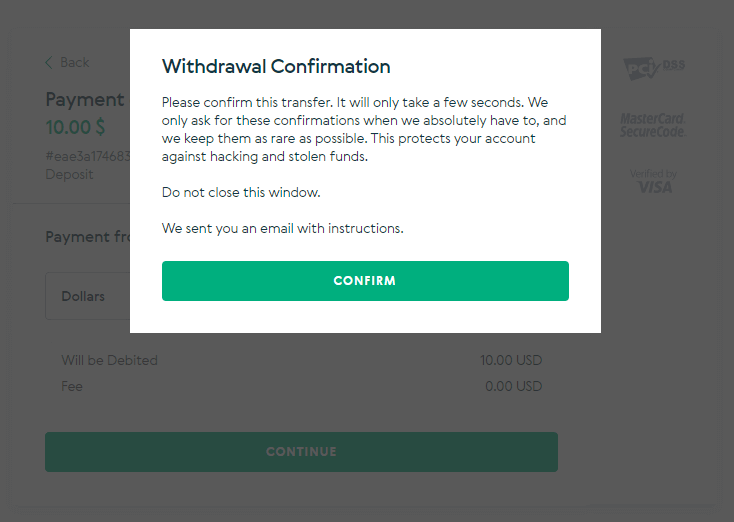
8. Tranzaksiyanızın təsdiqi e-poçtunuza göndəriləcək. Depoziti tamamlamaq üçün e-poçt qutunuzu açın və təsdiq edin.
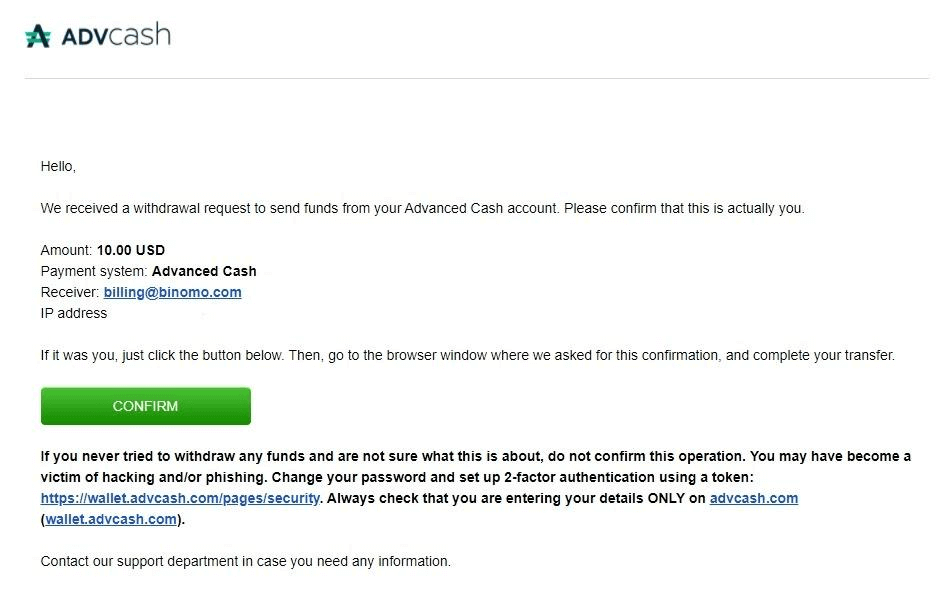
9. Təsdiqdən sonra uğurlu əməliyyat haqqında bu mesajı alacaqsınız.
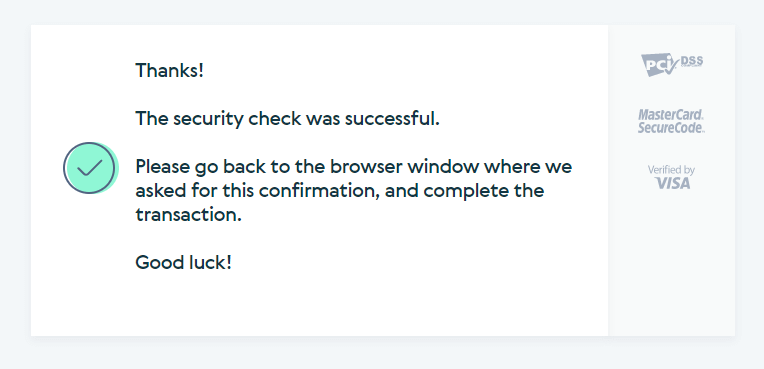
10. Tamamlanmış ödənişin təfərrüatlarını alacaqsınız.
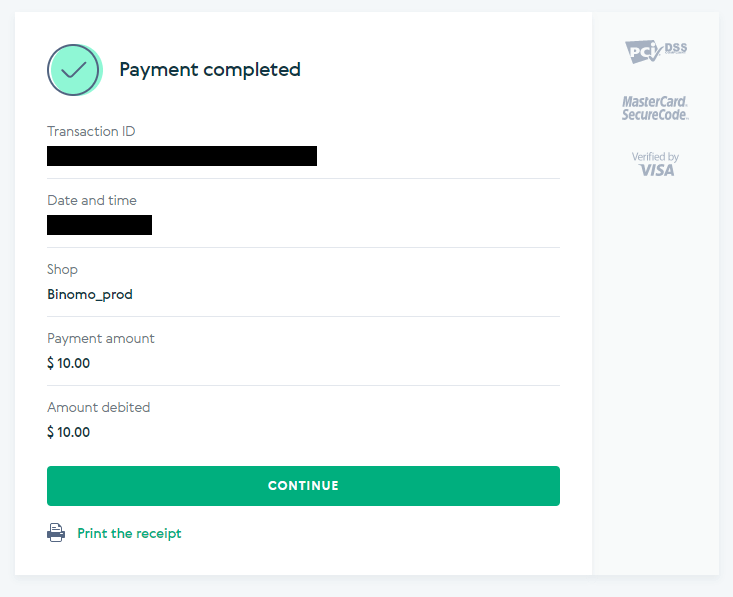
11. Depozit prosesinizin təsdiqi hesabınızın “Əməliyyat tarixçəsi” səhifəsində olacaq.

Skrill istifadə edərək depozit qoyun
1. Yuxarı sağ küncdəki “Depozit” düyməsini sıxın.
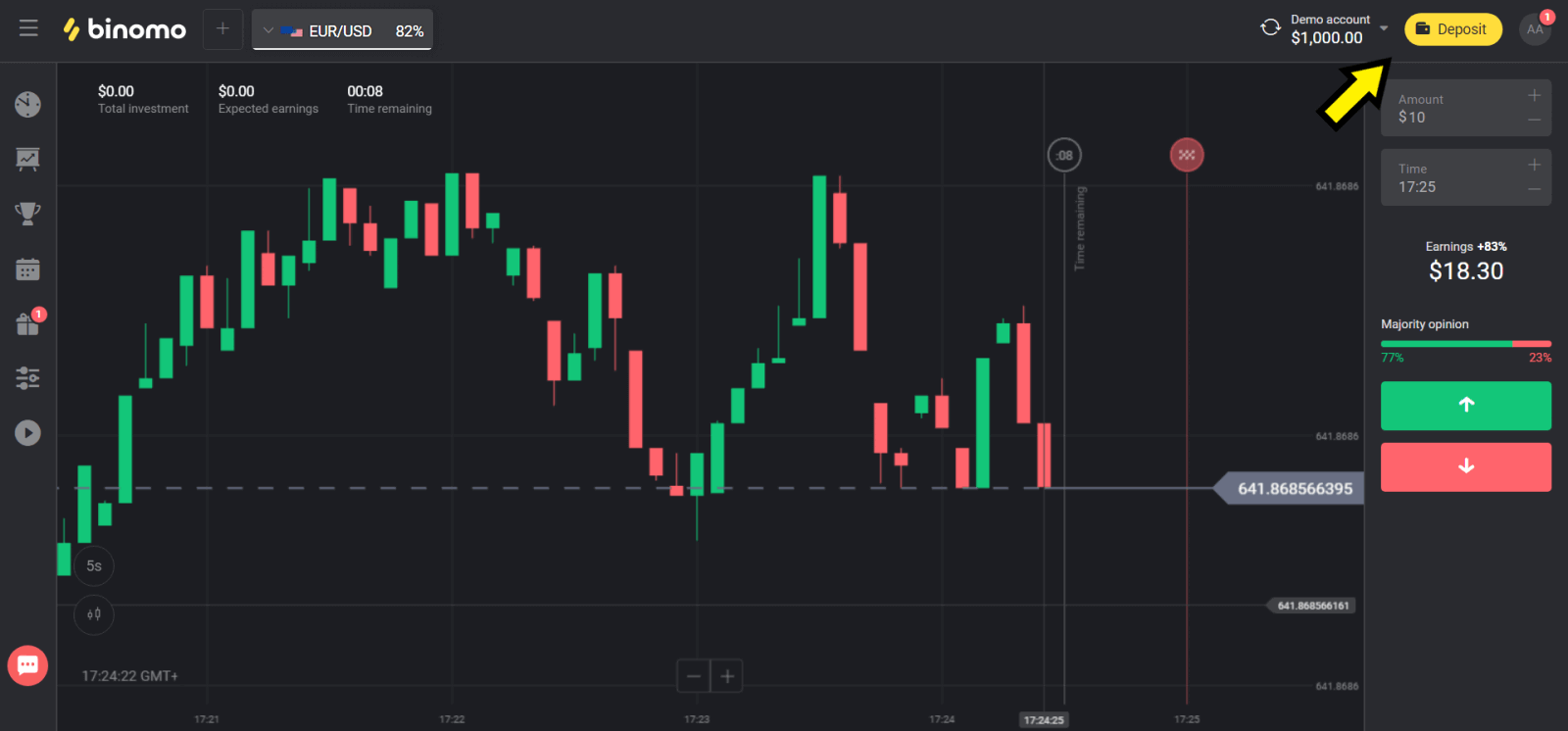
2. “Ölkə” bölməsində ölkənizi seçin və “Skrill” metodunu seçin.
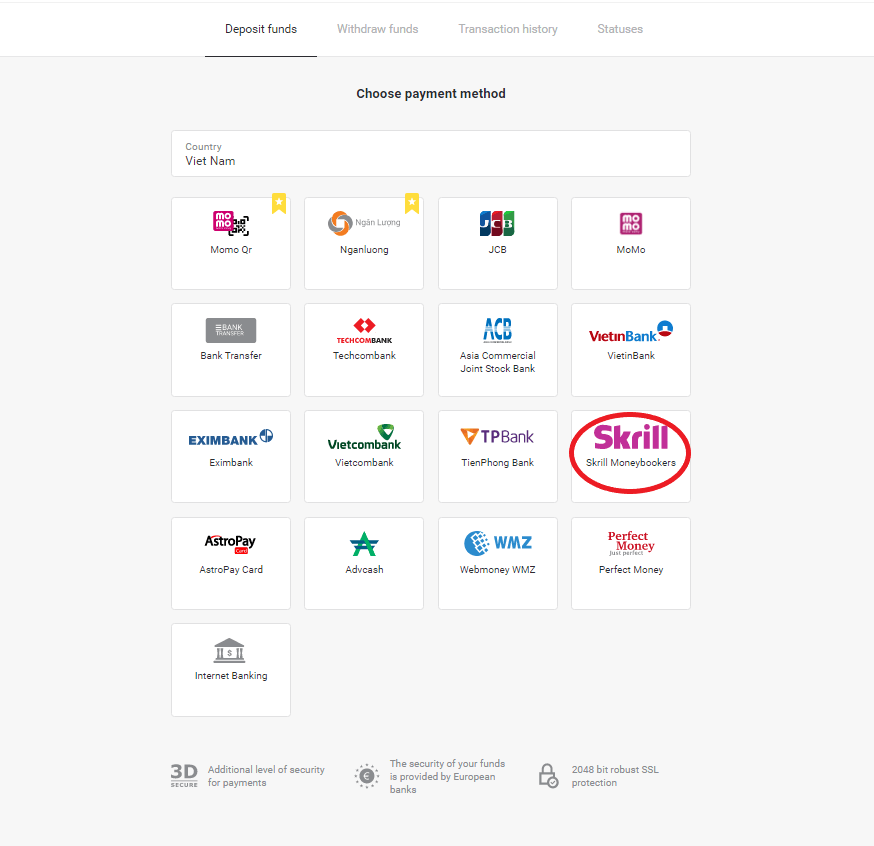
3. Yatırılacaq məbləği seçin və “Depozit qoy” düyməsini sıxın.
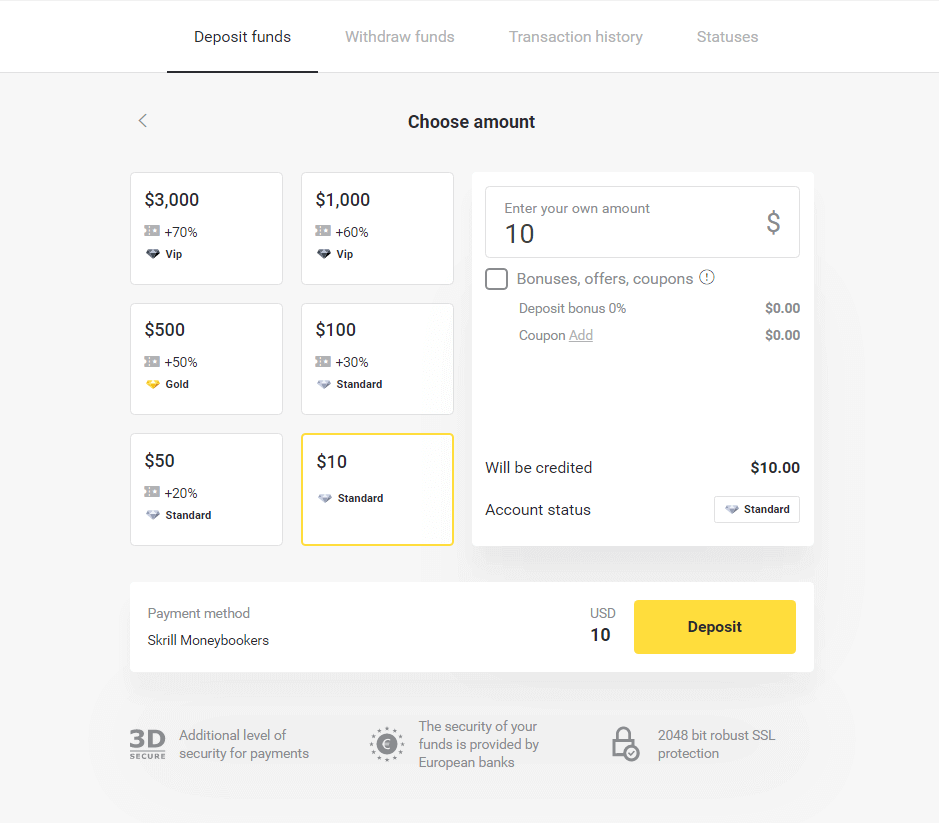
4. Binomo-nun Skrill hesab e-poçtunu köçürmək üçün “Kopyala” düyməsini klikləyin. Sonra "Sonrakı" düyməsini basın.
Və ya GIF təlimatı əldə etmək üçün “Necə əmanət etmək olar” üzərinə klikləyə bilərsiniz.
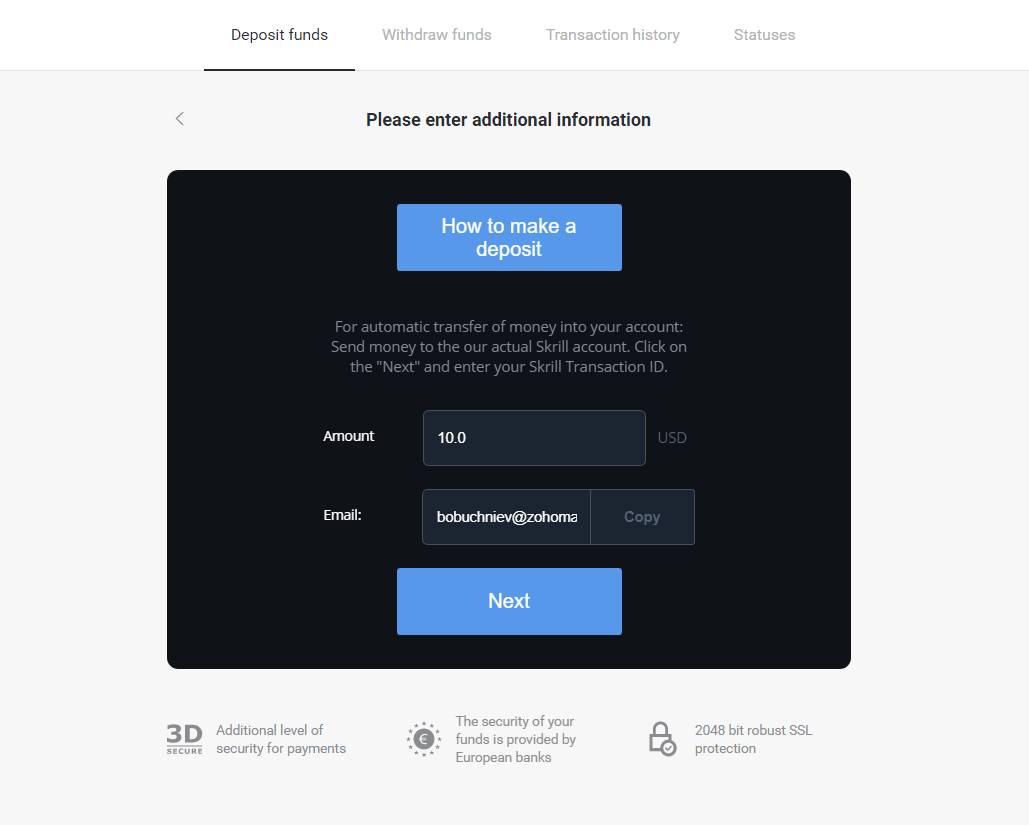
5. Siz Skrill əməliyyat ID-sini daxil etməlisiniz. Bunu etmək üçün Skrill hesabınızı açın, sonra ünvanı kopyaladığınız Binomo hesabına vəsait göndərin.
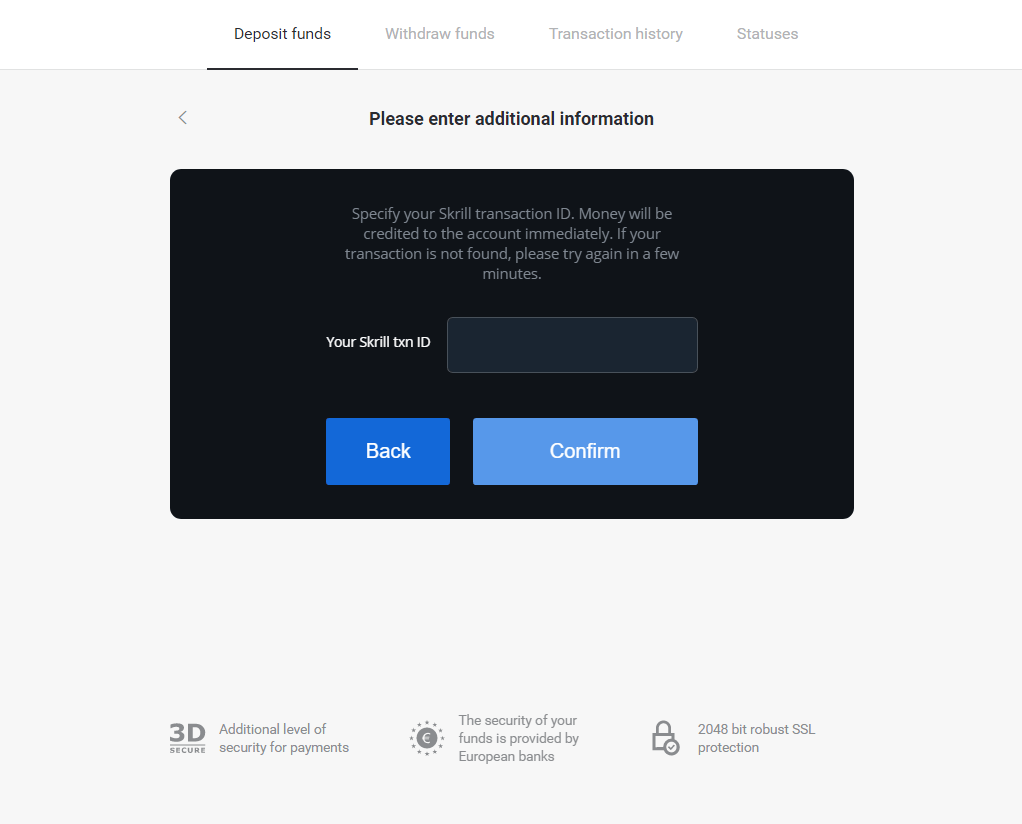
5.1 Skrill hesabınızı açın, “Göndər” düyməsini klikləyin və “Skrill to Skrill” seçimini seçin.
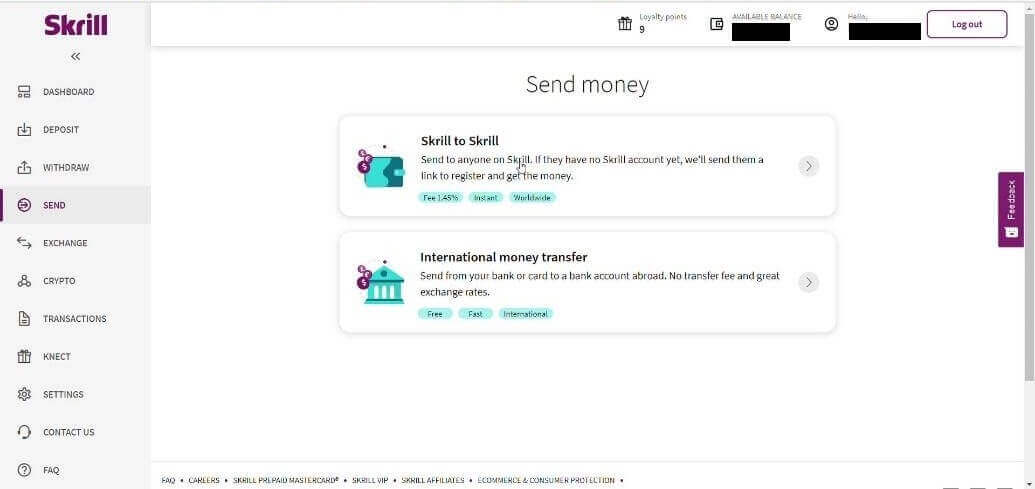
5.2 Əvvəllər kopyaladığınız Binomo e-poçt ünvanını yapışdırın və “Davam et” düyməsini basın.
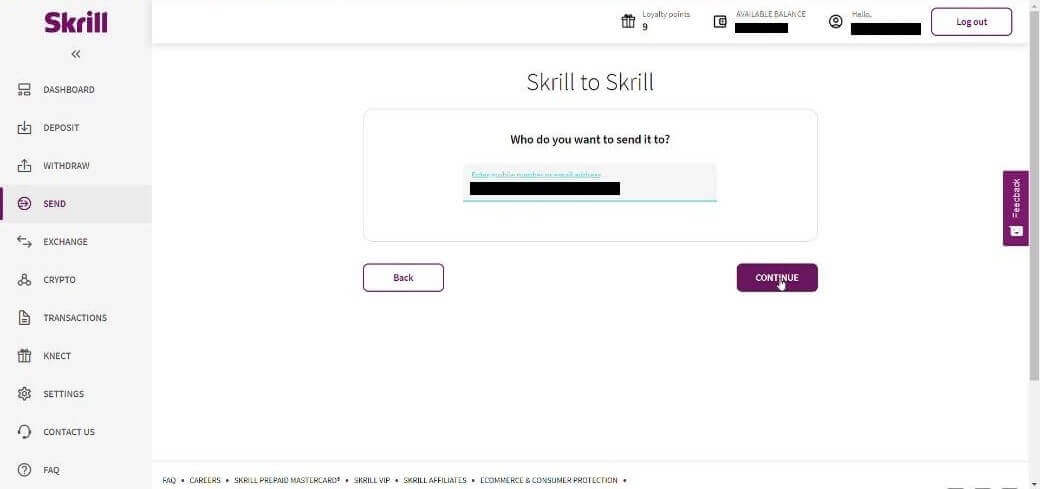
5.3 Göndərmək istədiyiniz məbləği daxil edin və “Davam et” düyməsini basın.
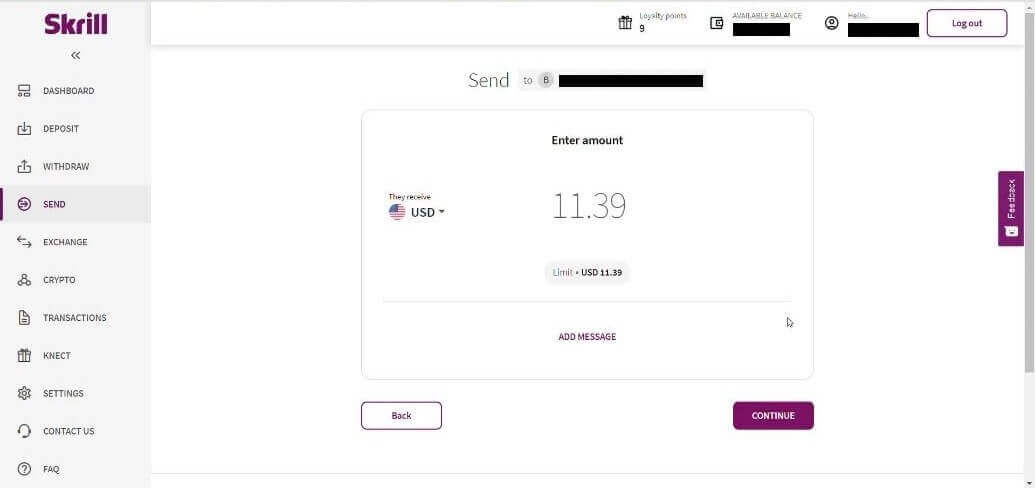
5.4 Davam etmək üçün “Təsdiq et” düyməsini klikləyin.
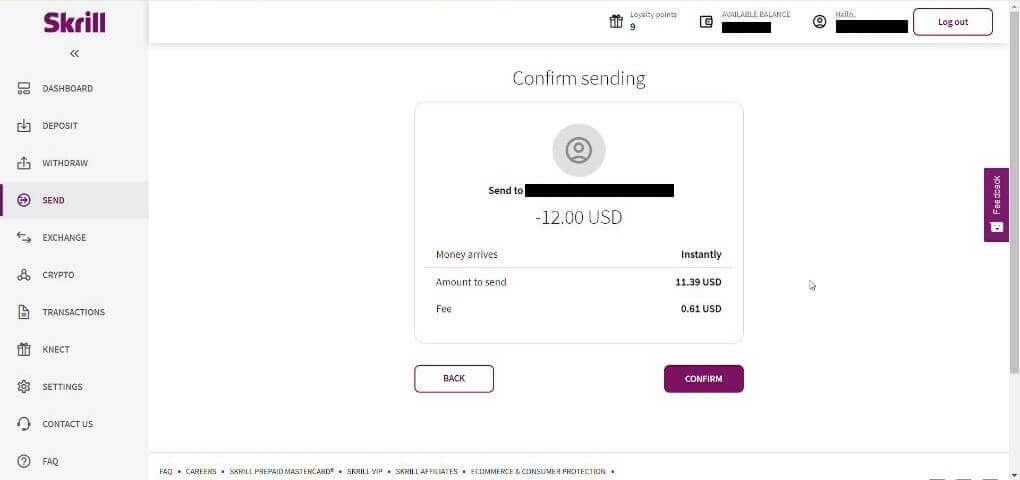
5.5 PİN kodu daxil edin və “Təsdiq et” düyməsini basın.
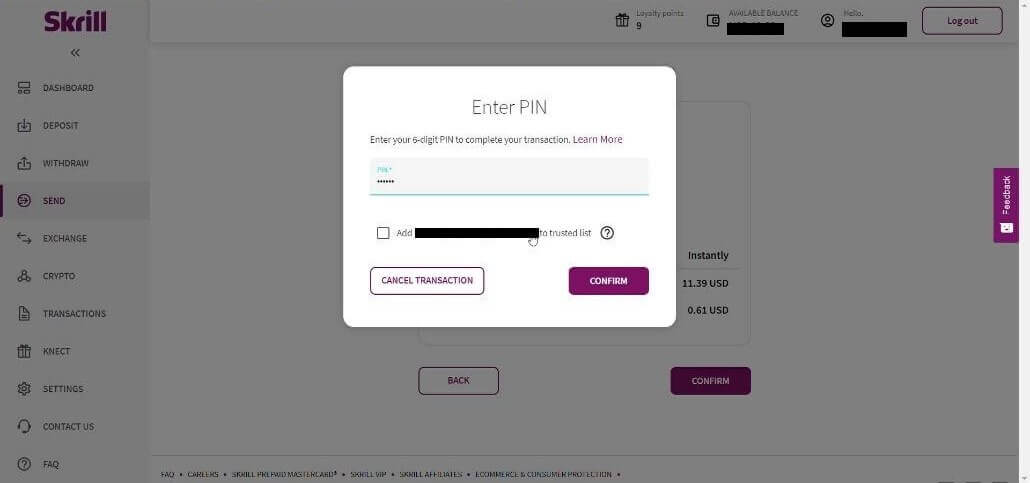
5.6 Göndərilən vəsait. İndi bir əməliyyat ID-ni kopyalamalısınız, Əməliyyatlar səhifəsini izləyin.
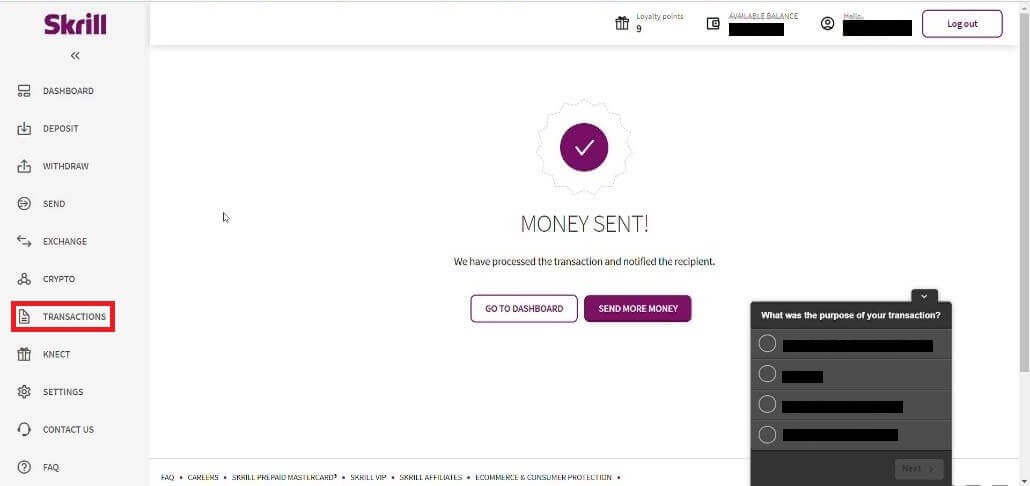
5.7 Binomo hesabına göndərdiyiniz əməliyyatı seçin və əməliyyat ID-ni kopyalayın.
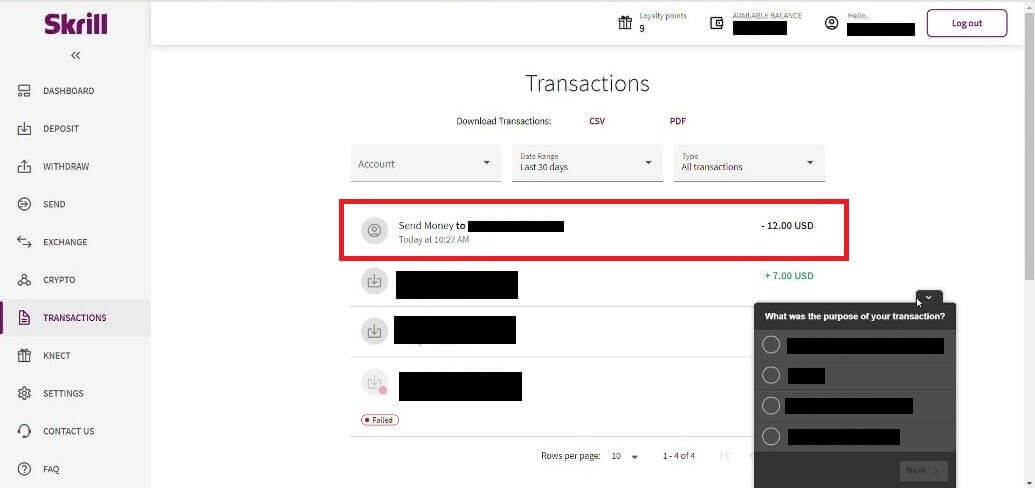
6. Binomo səhifəsinə qayıdın və əməliyyat identifikatorunu qutuya yapışdırın. Sonra "Təsdiq et" düyməsini basın.
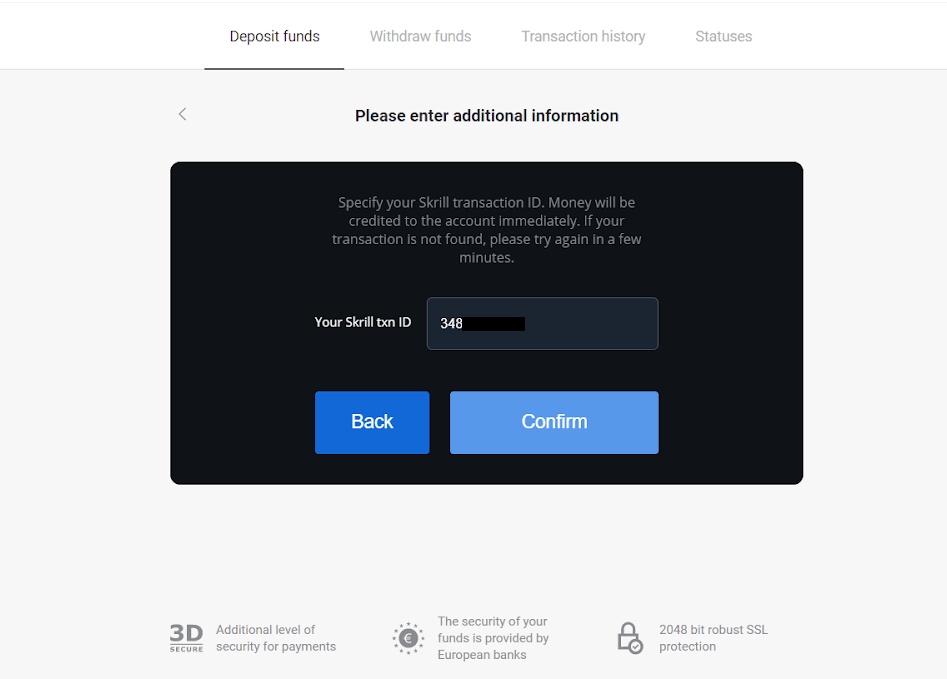
7. Depozit prosesinizin təsdiqi görünəcək. Həmçinin depozitiniz haqqında məlumat hesabınızın “Əməliyyat tarixçəsi” səhifəsində olacaq.
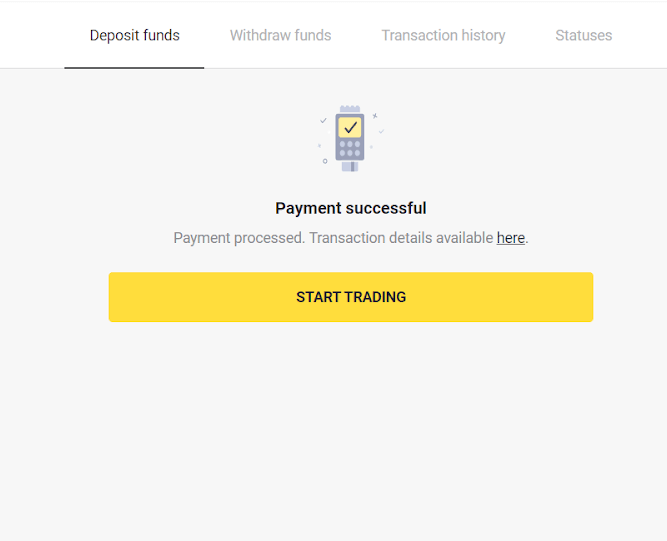
Mükəmməl Puldan istifadə edərək depozit qoyun
1. Yuxarı sağ küncdəki “Depozit” düyməsini sıxın.
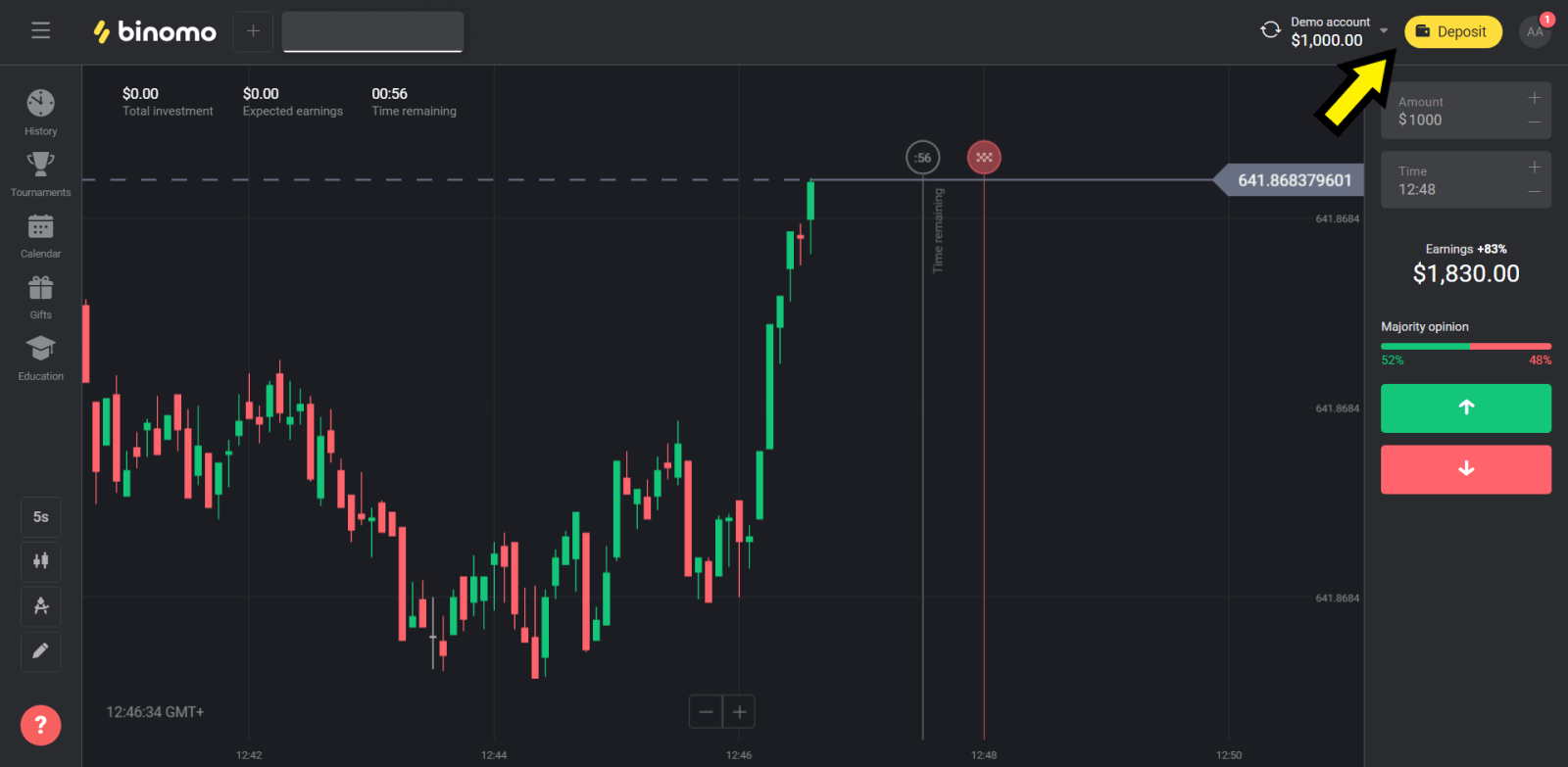
2. “Ölkə” bölməsini seçin və “Mükəmməl pul” metodunu seçin.
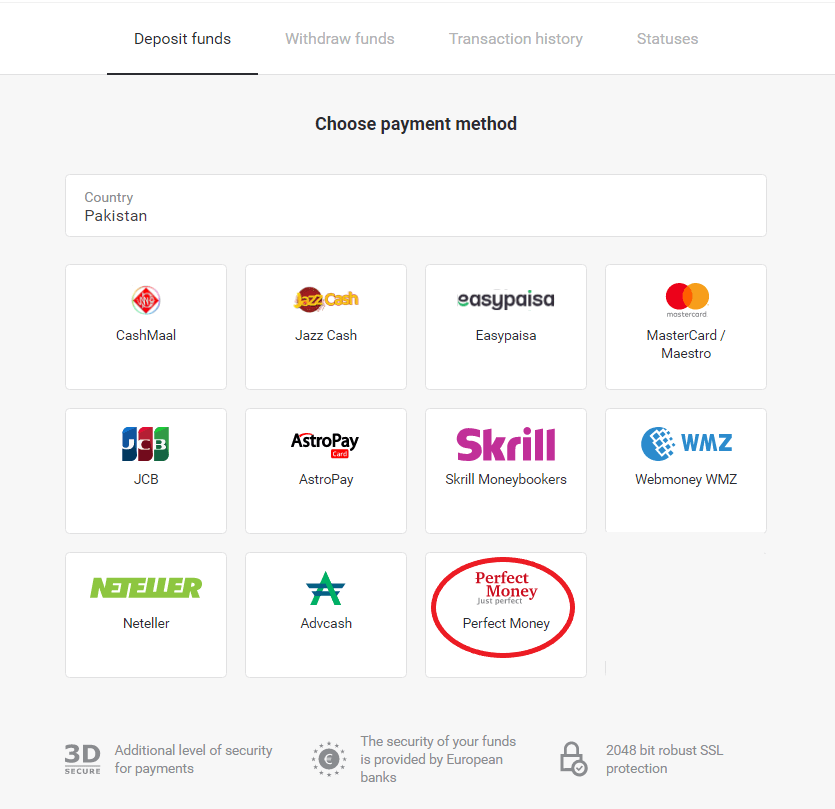
3. Əmanət ediləcək məbləği daxil edin. Sonra “Depozit” düyməsini basın.

4. Üzv ID, parol və Turinq nömrənizi daxil edin və “Ödənişi əvvəlcədən nəzərdən keçirin” üzərinə klikləyin. ” düyməsi.
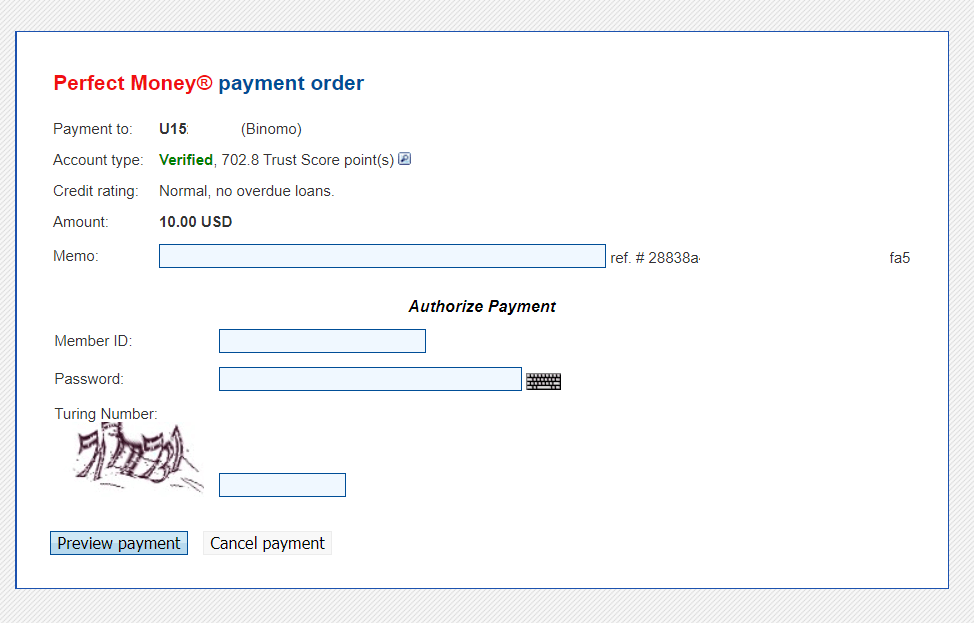
5. Proses haqqı tutulur. Ödənişi emal etmək üçün “Ödənişi təsdiq et” düyməsinə klikləyin.
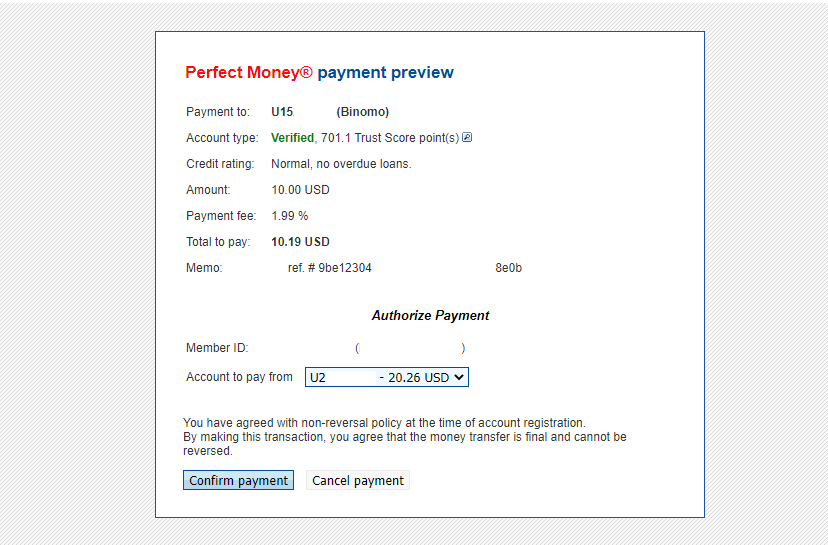
6. Ödəniş təfərrüatları ilə ödəniş təsdiqi alacaqsınız.
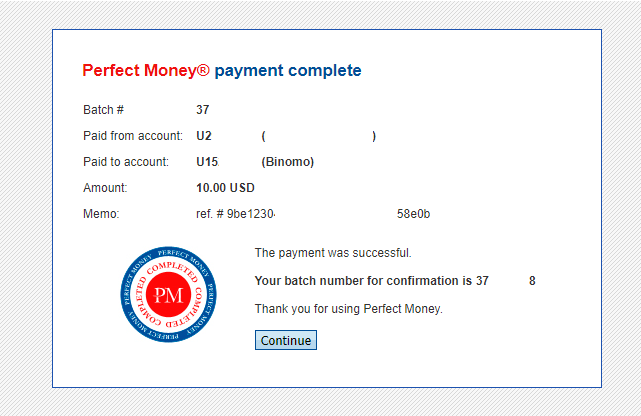
7. Tranzaksiyanız uğurludur. Ödəniş başa çatdıqdan sonra sizə ödəniş qəbzini verəcək.
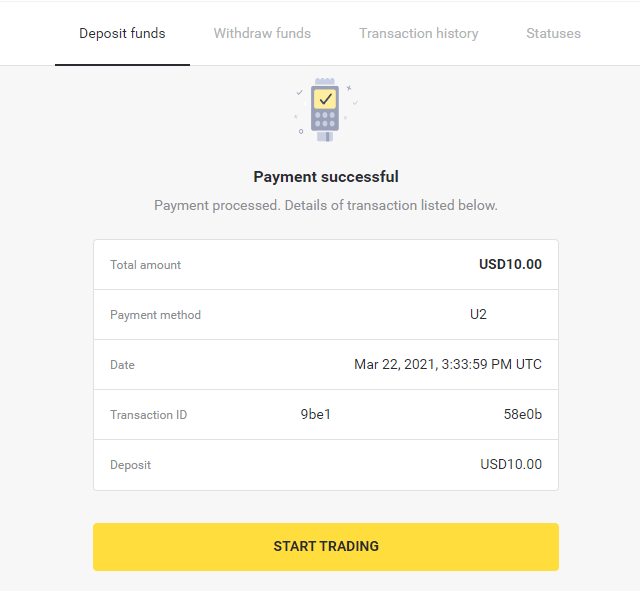
Binomo-da Bank köçürməsi ilə depozit qoyun
Bank köçürmələri yolu ilə ticarət hesablarınıza depozit qoymaq imkanı qlobal miqyasda seçilmiş ölkələrdə mövcuddur. Bank köçürmələri əlçatan, operativ və təhlükəsiz olmağın üstünlüyünü təqdim edir.
Itau istifadə edərək əmanət edin
1. Ekranın yuxarı sağ küncündə “Depozit qoy” düyməsini sıxın.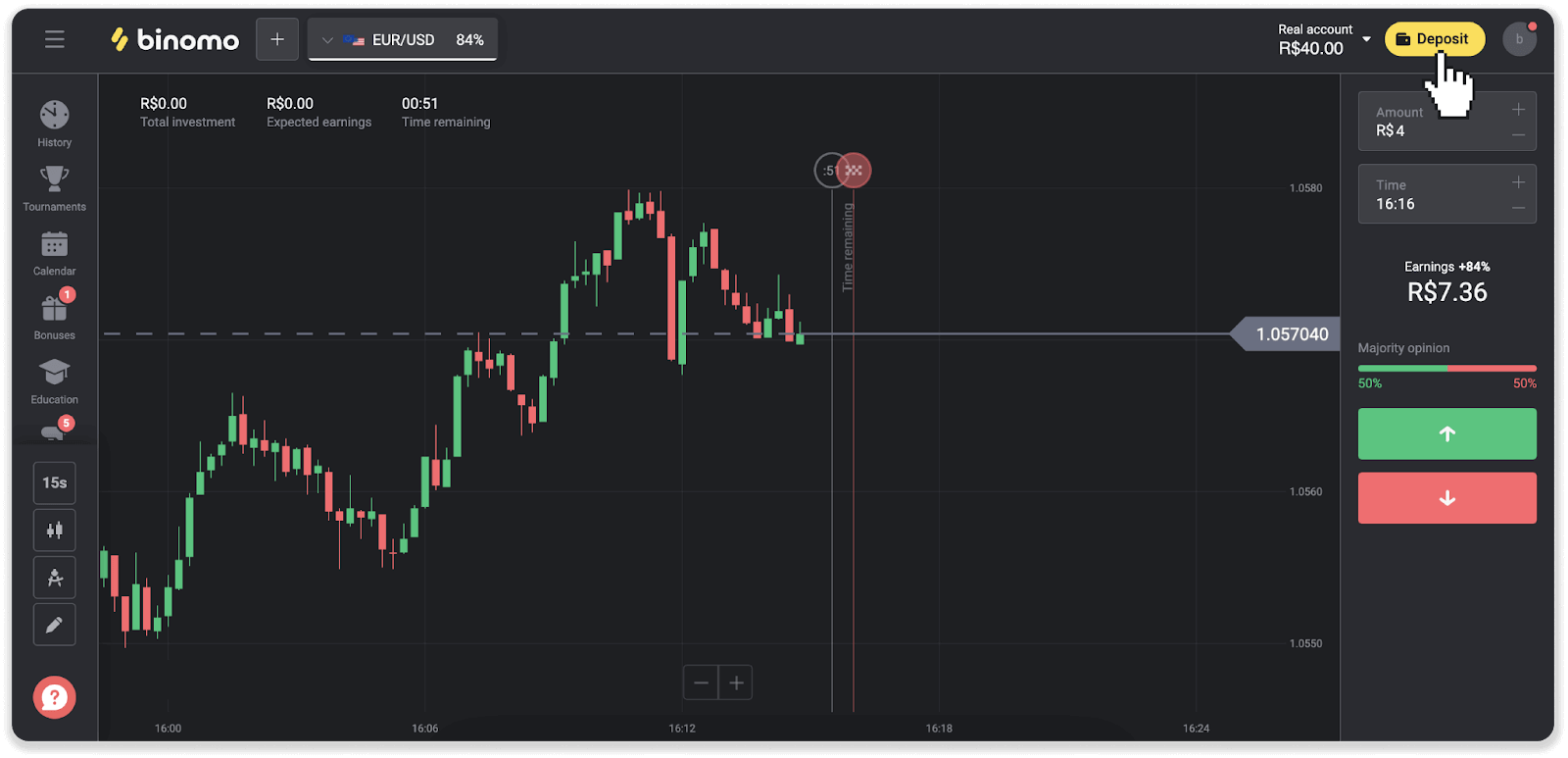
2. Ölkəni seçin və “Itau” ödəmə üsulunu seçin.
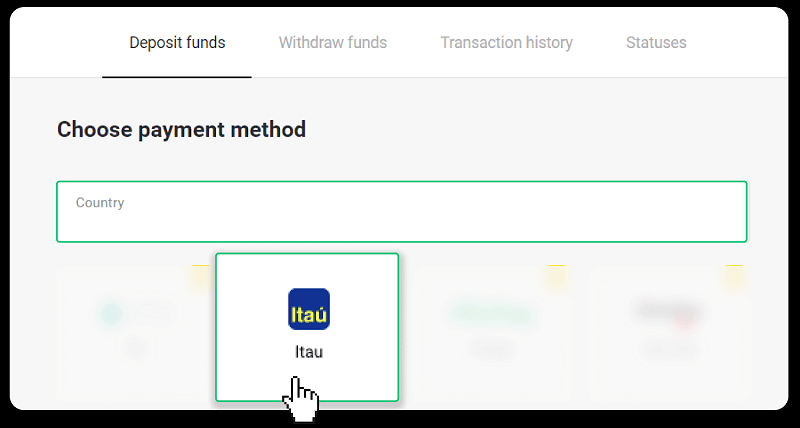
3. Depozit məbləğini daxil edin və “Depozit qoy” düyməsini basın.
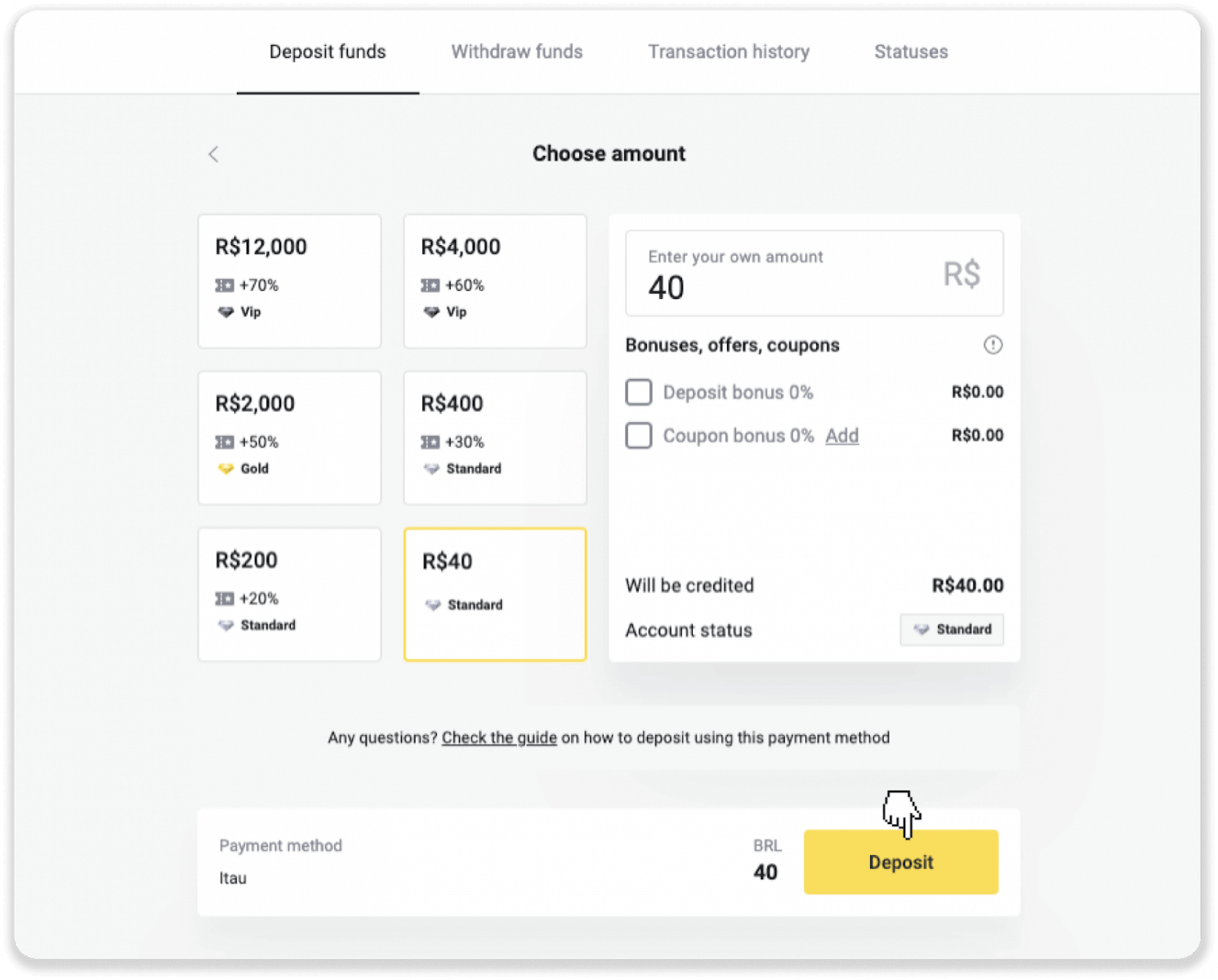
4. Siz avtomatik olaraq ödəniş provayderinin səhifəsinə yönləndiriləcəksiniz. Bradesco seçin və şəxsi məlumatlarınızı daxil edin: adınız, CPF, CEP, e-poçt ünvanınız və telefon nömrəniz. "Təsdiq et" düyməsini basın.
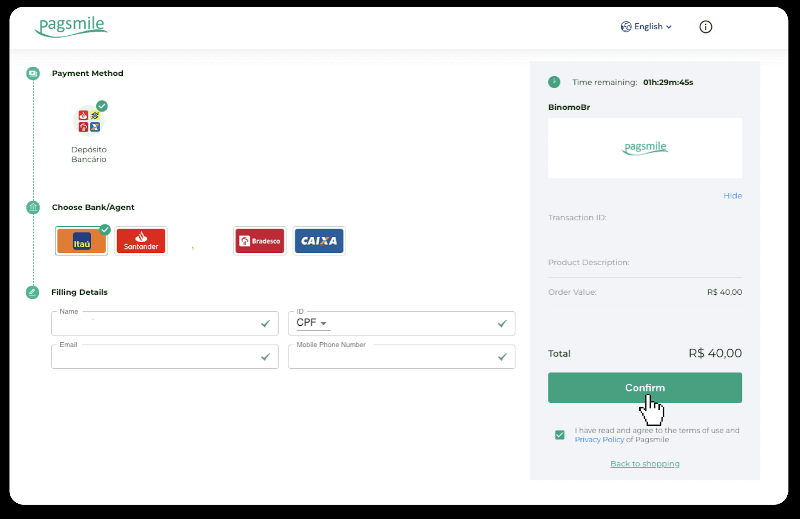
5. PIX Açarını qeyd edin. Hələlik bu səhifəni bağlamayın, beləliklə, qəbzi endirməklə ödənişi tamamlaya bilərsiniz.
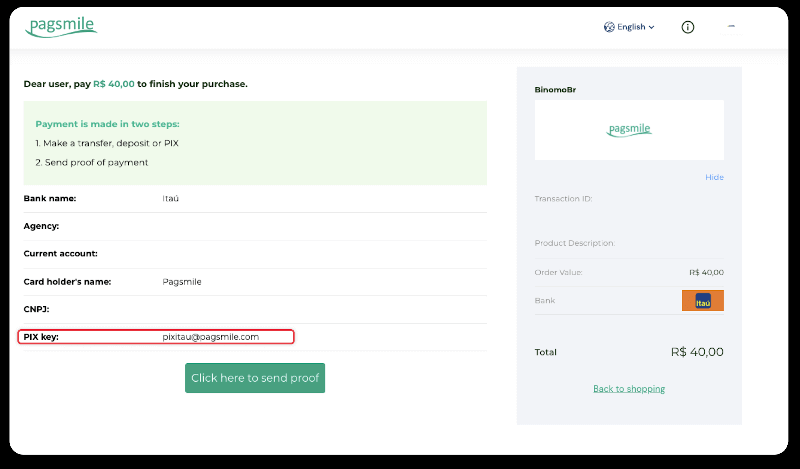
6. Itau tətbiqinizə daxil olun. "PIX" menyusuna toxunun.
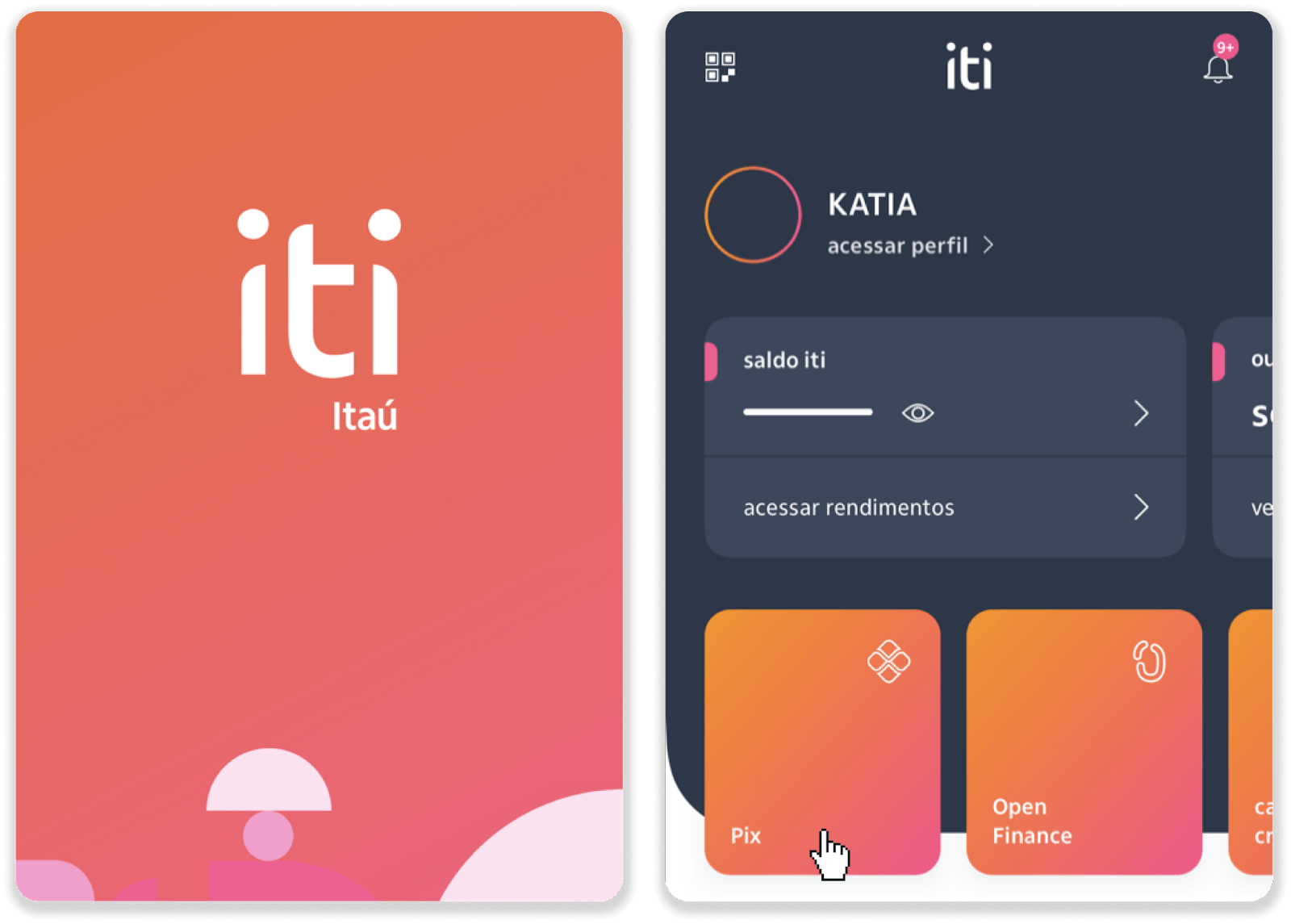
7. “Köçürmə” üzərinə klikləyin və 5-ci addımdan PIX düyməsini – e-poçt ünvanını daxil edin. “Davam et” üzərinə toxunun.
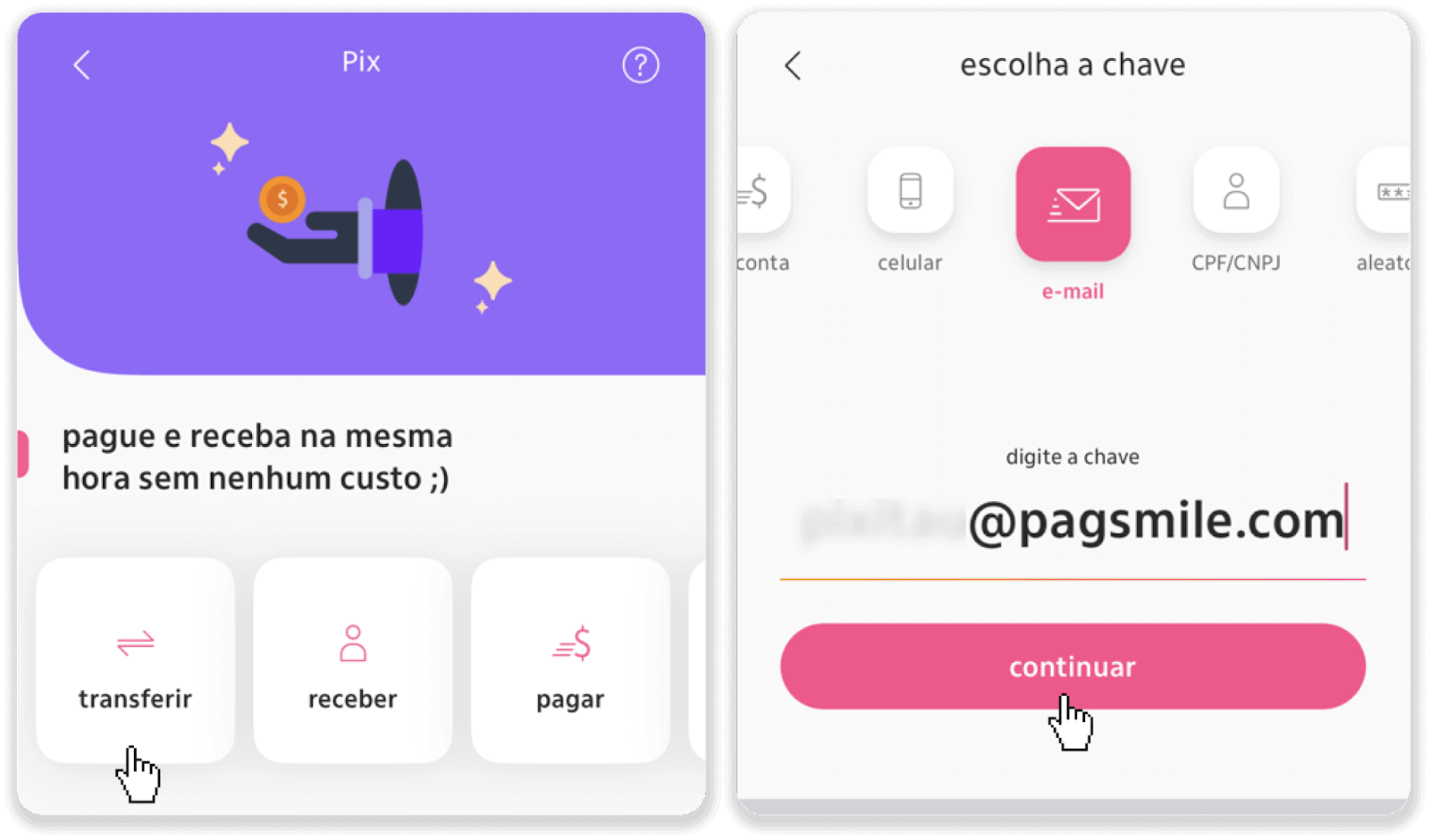
8. Depozit məbləğinin düzgün olub olmadığını yoxlayın və “Davam et” üzərinə klikləyin. Bütün ödəniş detallarının düzgün olduğundan əmin olun və “Pagar” düyməsini basın.
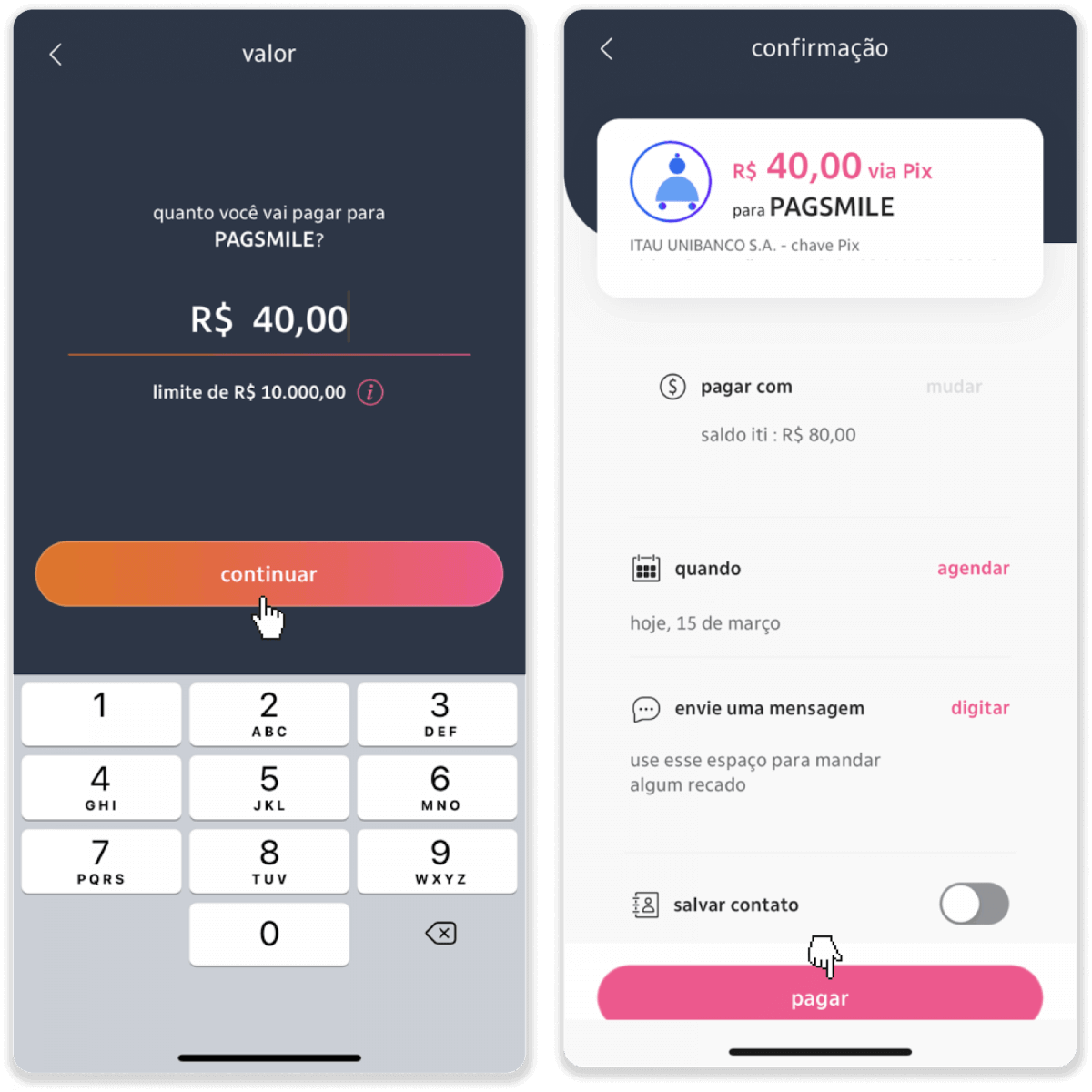
9. Depozit məbləğini daxil edin, hesabın növünü seçin və “Davam et” düyməsini basın.
10. Tarixi seçin və “Davam et” düyməsini basın.
11. Hər şeyin düzgün olub olmadığını yoxlayın və “Təsdiq et” düyməsini basın. Sonra təhlükəsizlik kodunuzu daxil edin.
12. Ödəniş tamamlandı. Qəbzin ekran görüntüsünü çəkin.
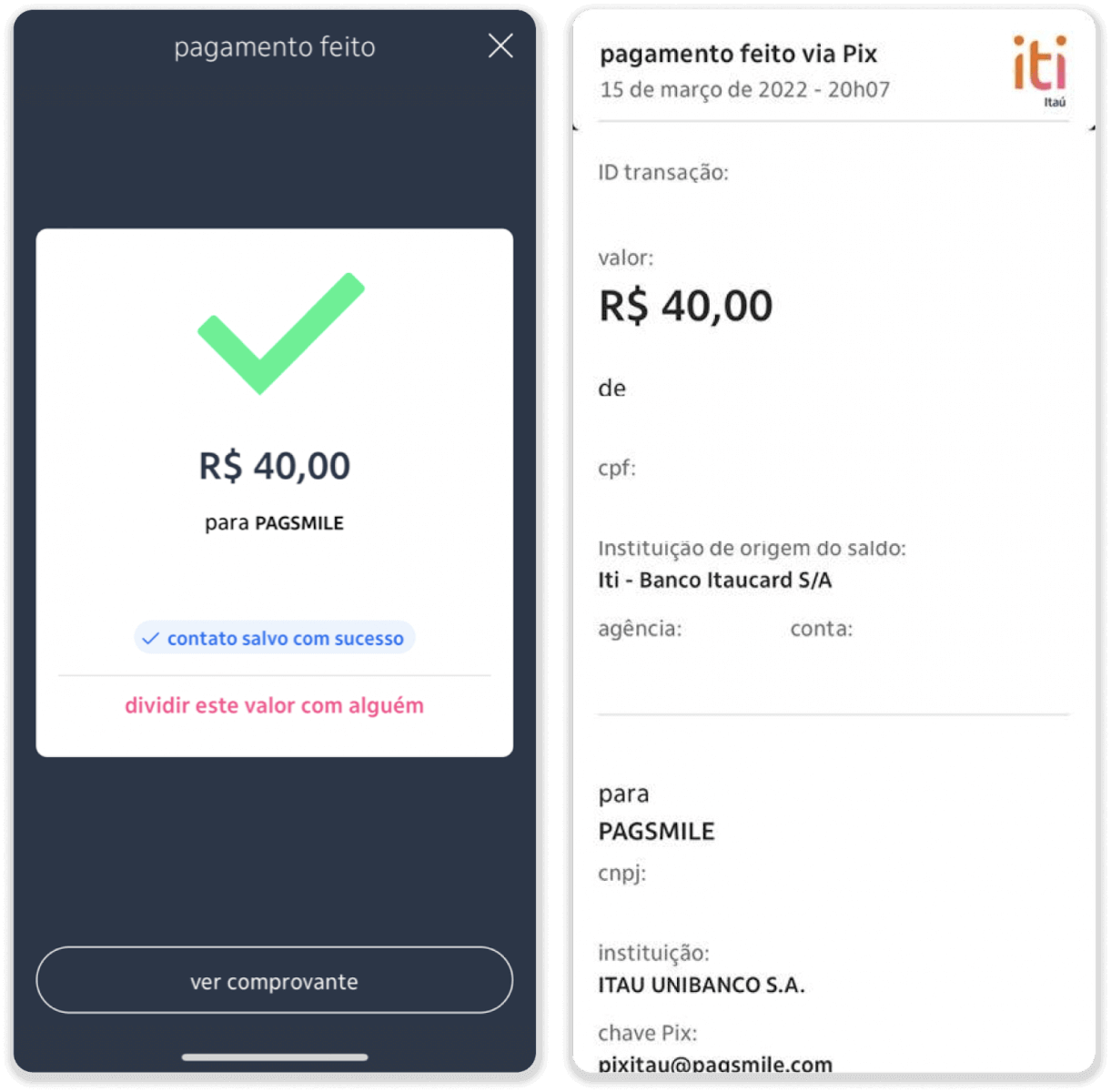
13. 5-ci addımdan səhifəyə qayıdın və “Sübut göndərmək üçün bura klikləyin” düyməsini sıxın.
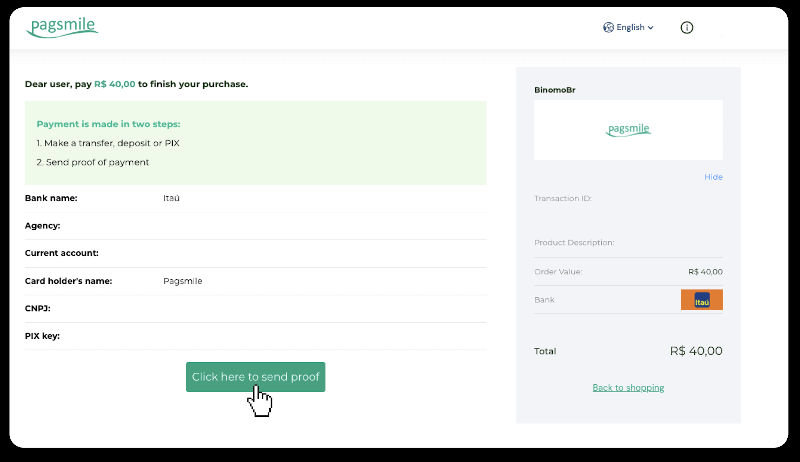
14. Bank məlumatlarınızı daxil edin və qəbzinizi yükləmək üçün “Yüklə” üzərinə klikləyin.
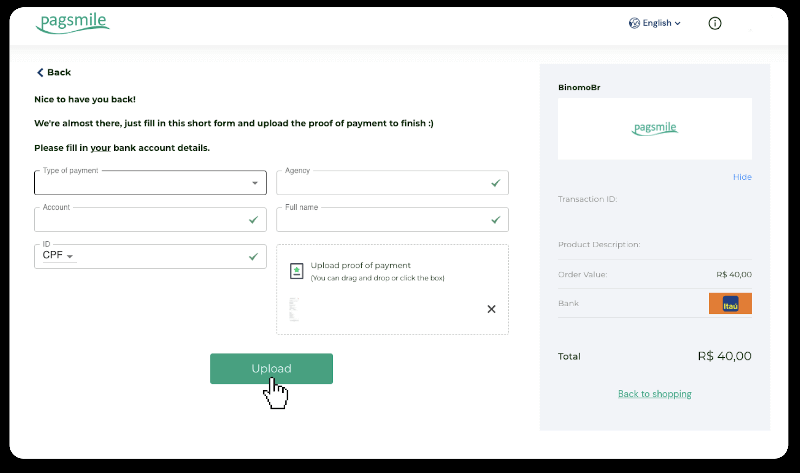
15. Tranzaksiyanızın statusunu yoxlamaq üçün “Əməliyyat tarixçəsi” sekmesine qayıdın və onun statusunu izləmək üçün depozitinizin üzərinə klikləyin.
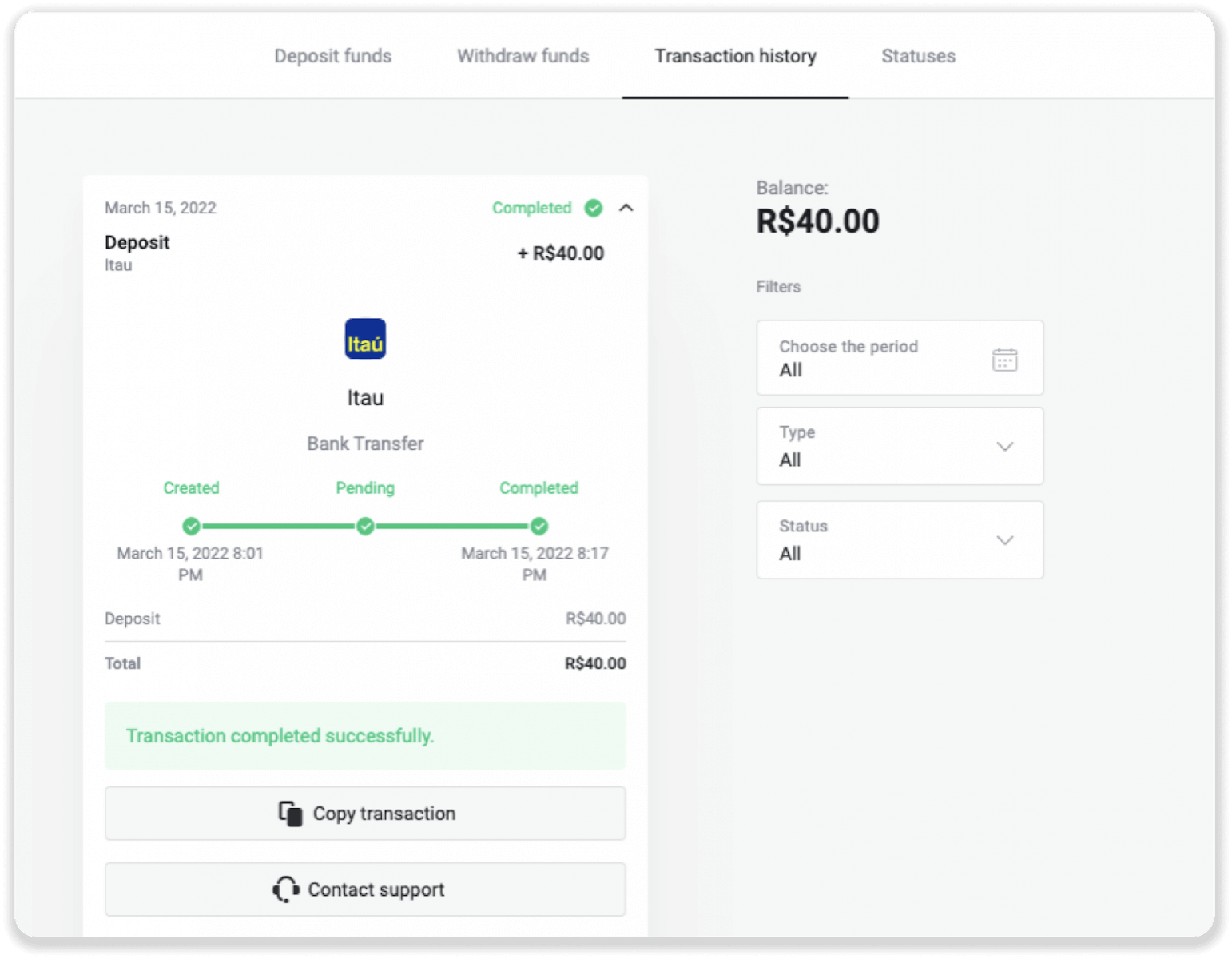
PicPay istifadə edərək depozit qoyun
1. Ekranın yuxarı sağ küncündə “Depozit qoy” düyməsini sıxın.
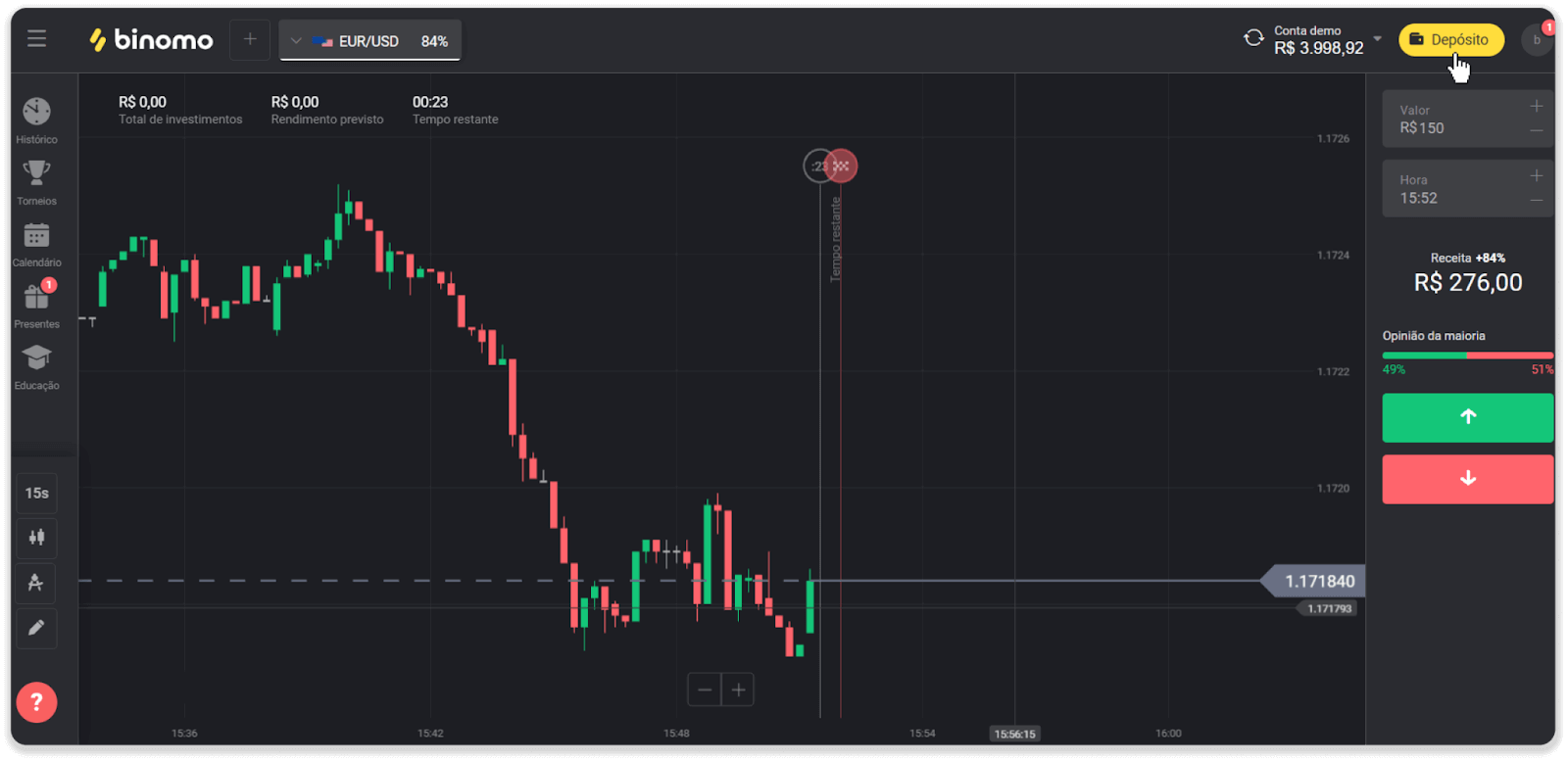
2. Ölkəni seçin və “PicPay” ödəniş üsulunu seçin.

3. Depozit məbləğini daxil edin və “Depozit qoy” düyməsini basın.
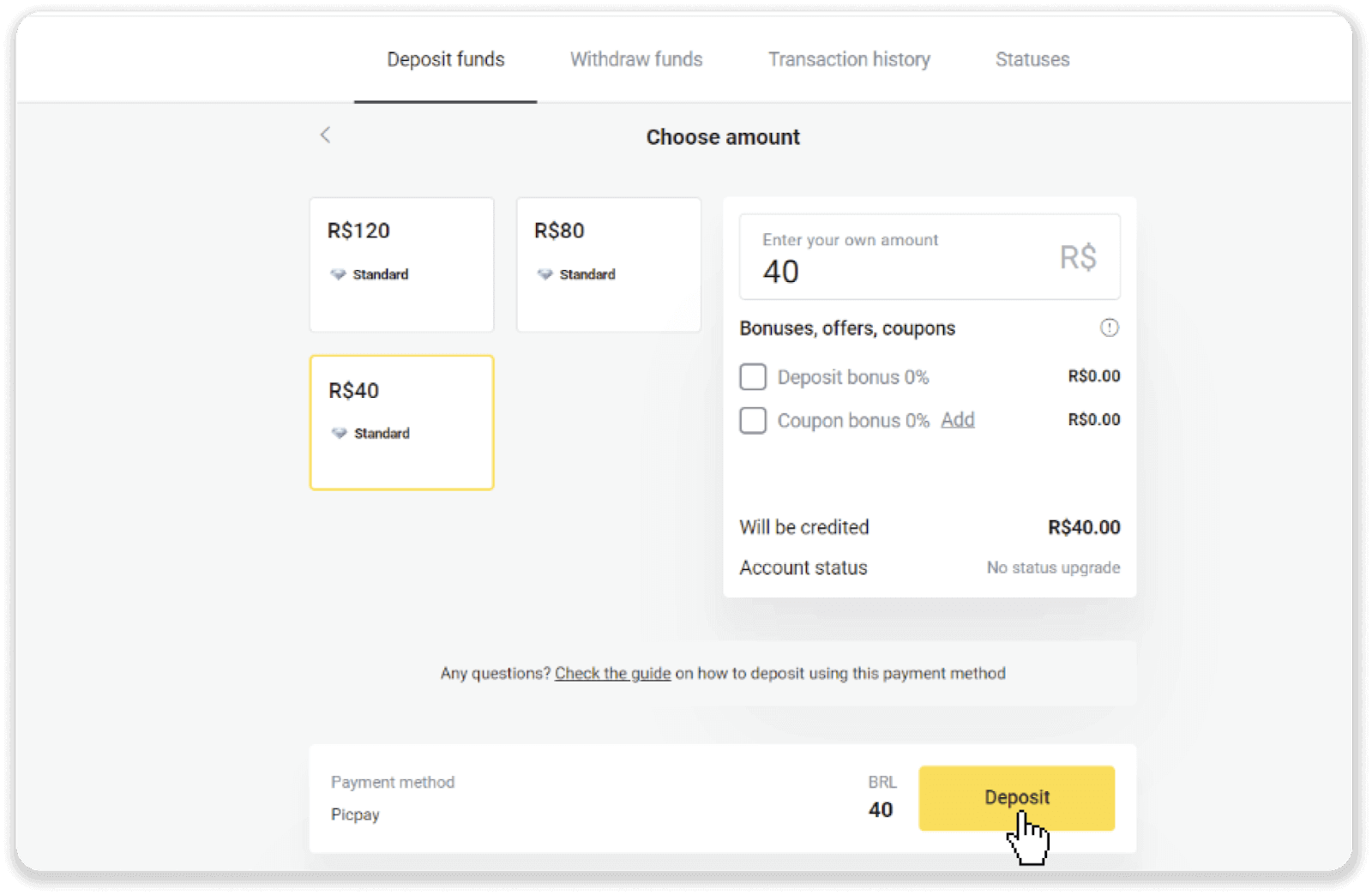
4. Siz avtomatik olaraq ödəniş provayderinin səhifəsinə yönləndiriləcəksiniz. Şəxsi məlumatlarınızı daxil edin: adınız, CPF, CEP, e-poçt ünvanınız və telefon nömrəniz. "Təsdiq et" düyməsini basın.
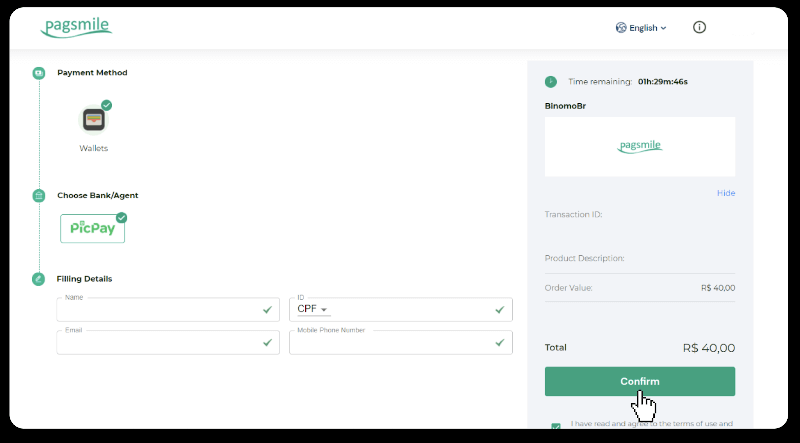
5. QR kodu yaradılacaq. Siz onu PicPay tətbiqinizlə skan edə bilərsiniz.
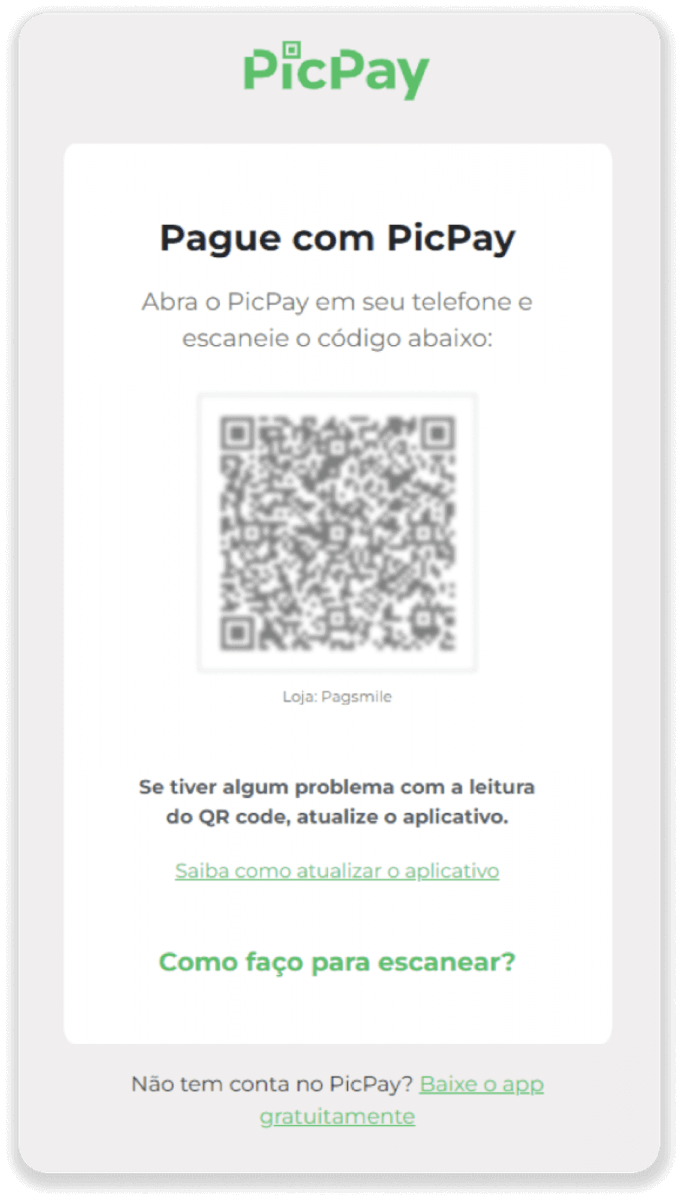
6. PicPay tətbiqinizi açın, “QR kodu” üzərinə klikləyin. Əvvəlki addımdan kodu skan edin.
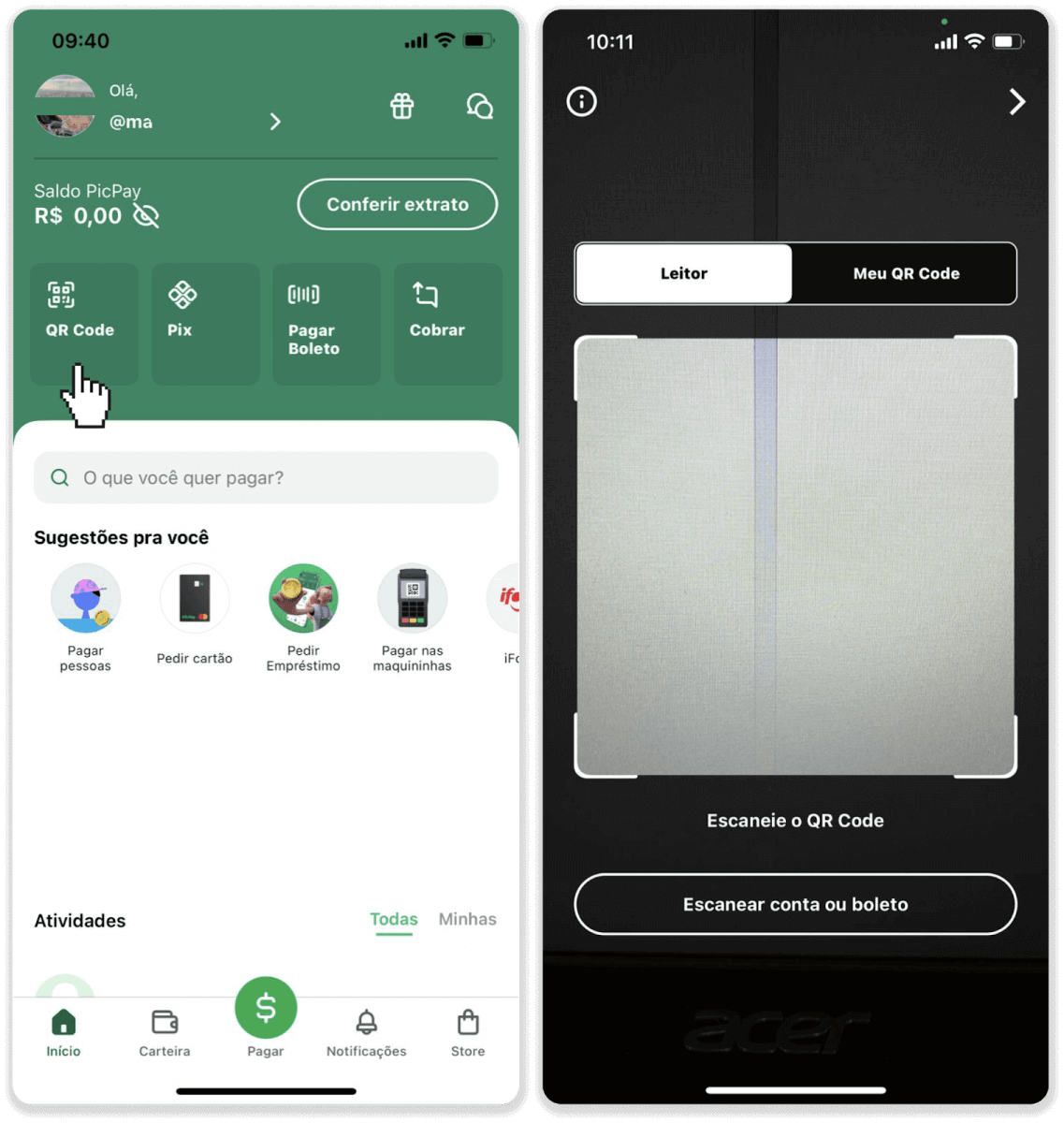
7. Ödəniş metodunu seçin və “Pagar” üzərinə klikləyin. Bank kartı məlumatlarınızı daxil edin, "Davam et" düyməsini basın.
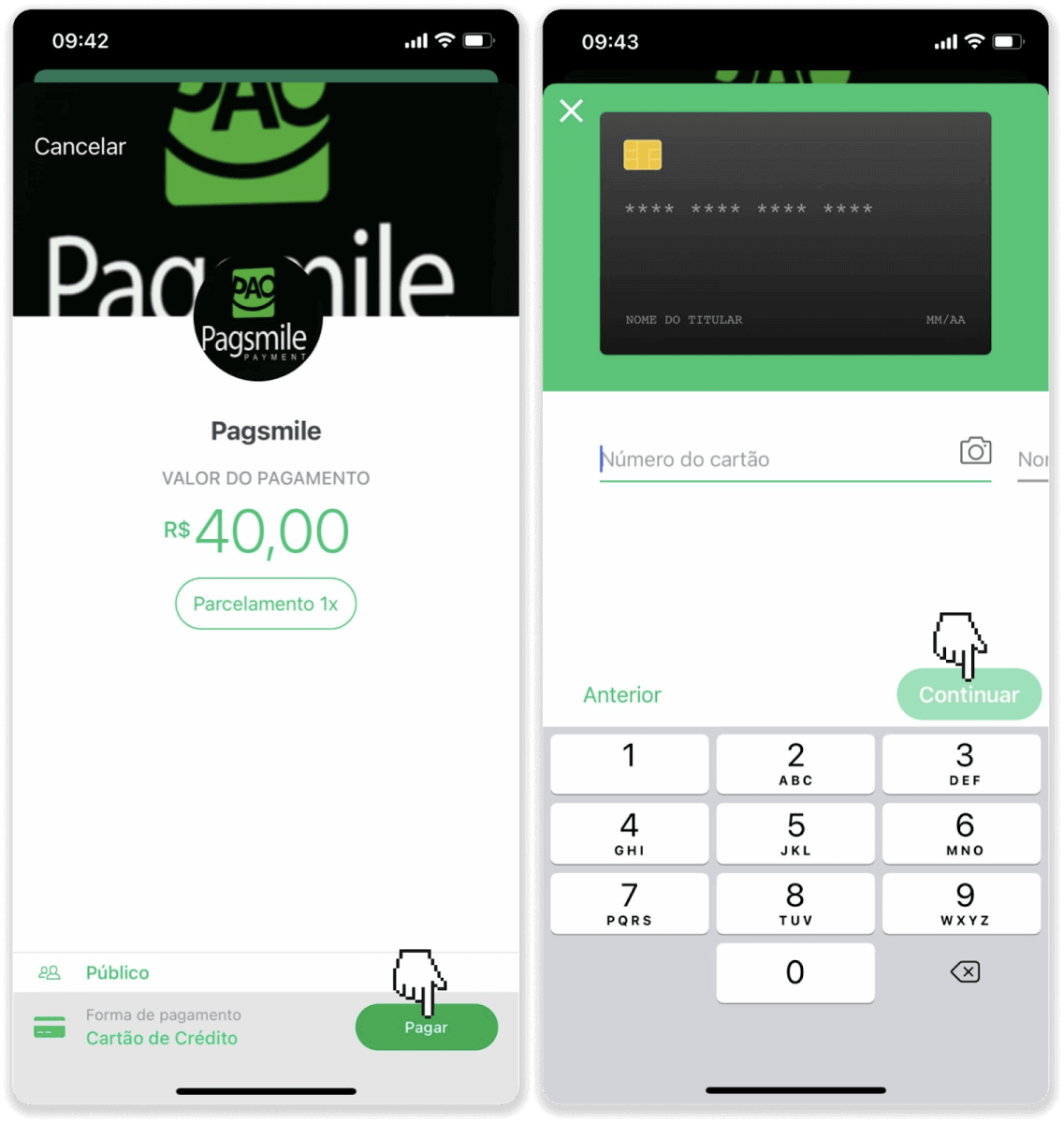
8. PicPay parolunuzu daxil edin və “Davam et” üzərinə klikləyin. Ödənişinizin təsdiqini görəcəksiniz.
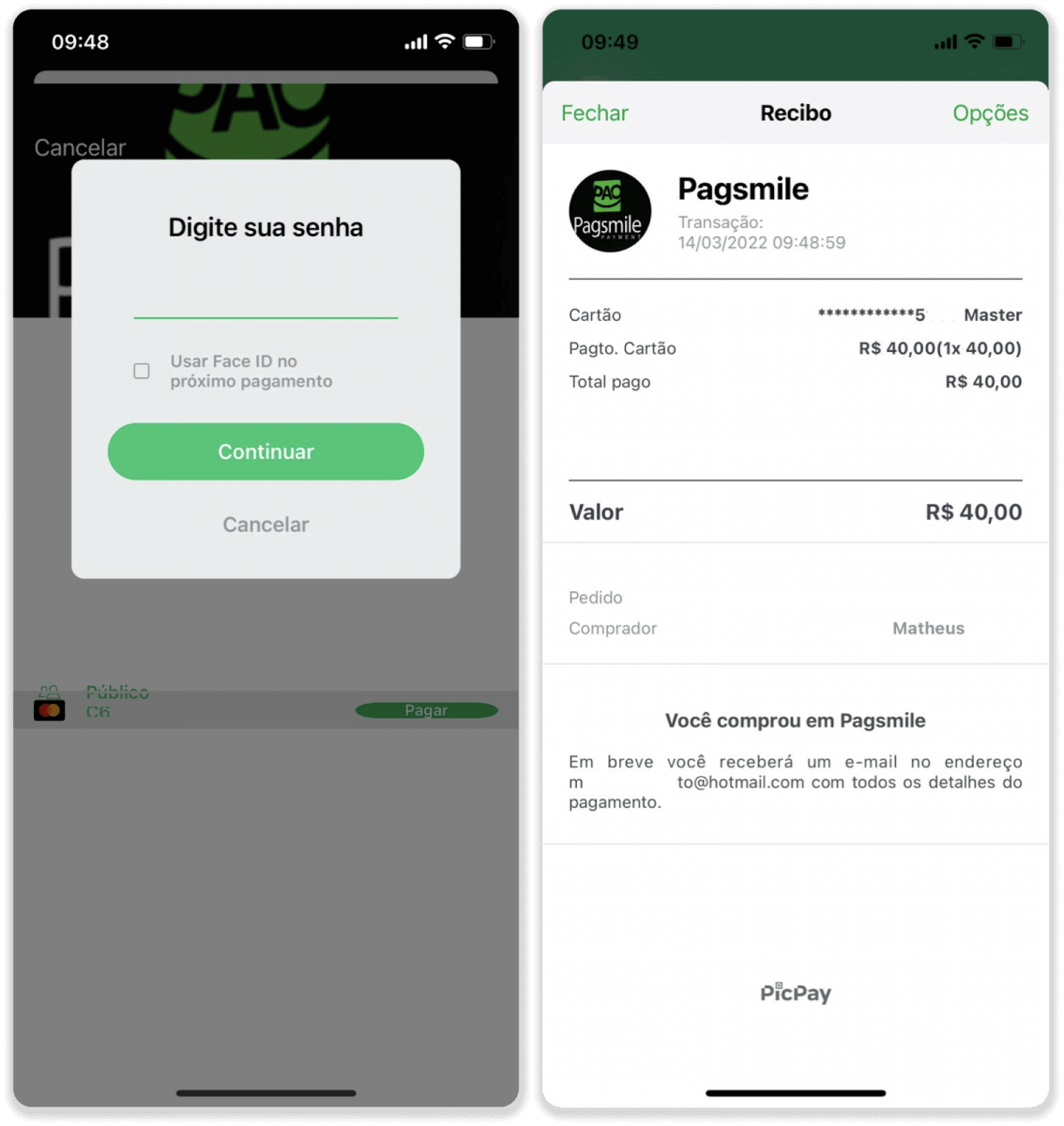
9. Tranzaksiyanızın statusunu yoxlamaq üçün “Əməliyyat tarixçəsi” sekmesine qayıdın və onun statusunu izləmək üçün depozitinizin üzərinə klikləyin.
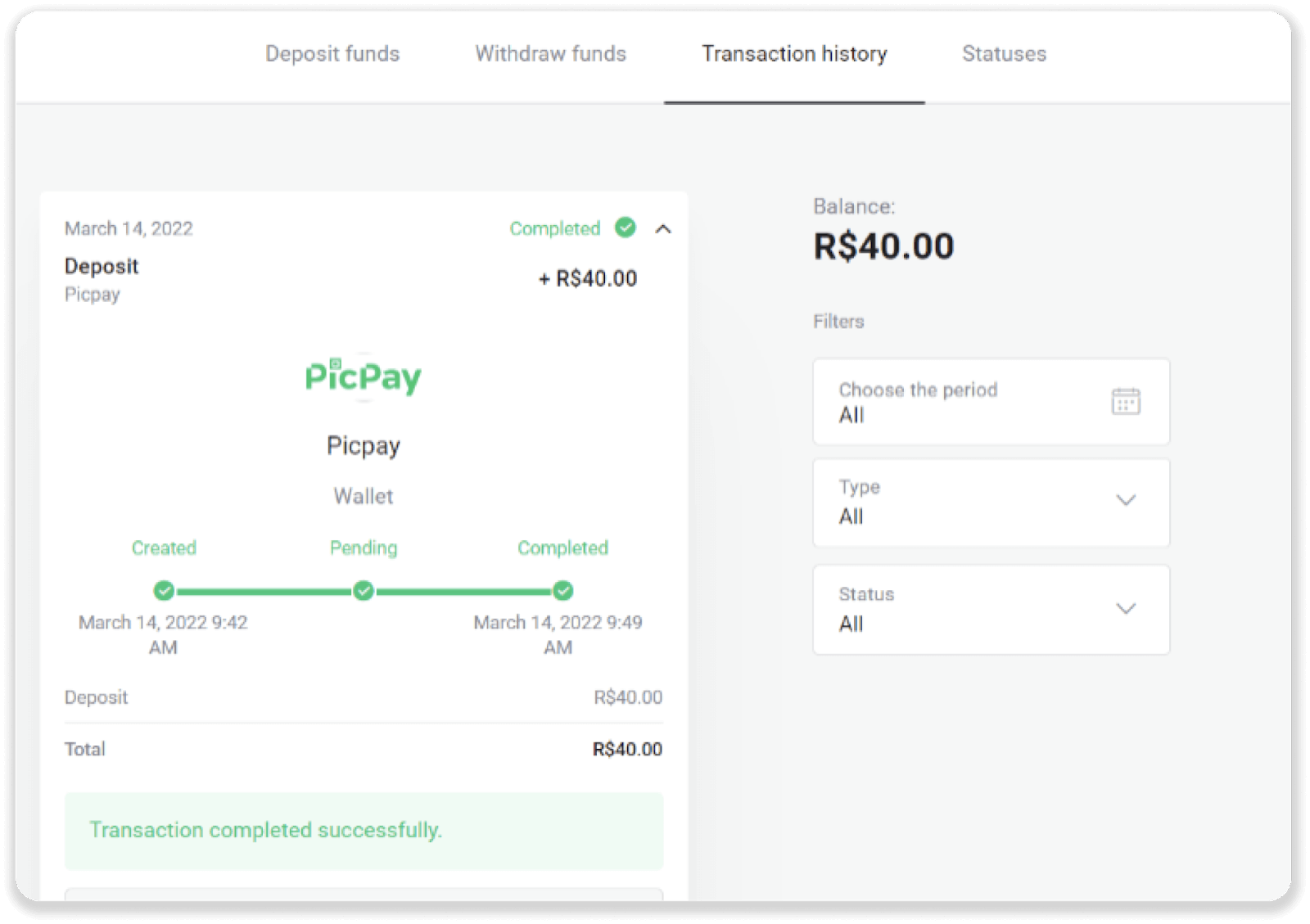
Boleto Rapido istifadə edərək əmanət edin
1. Ekranın yuxarı sağ küncündə “Depozit qoy” düyməsini sıxın.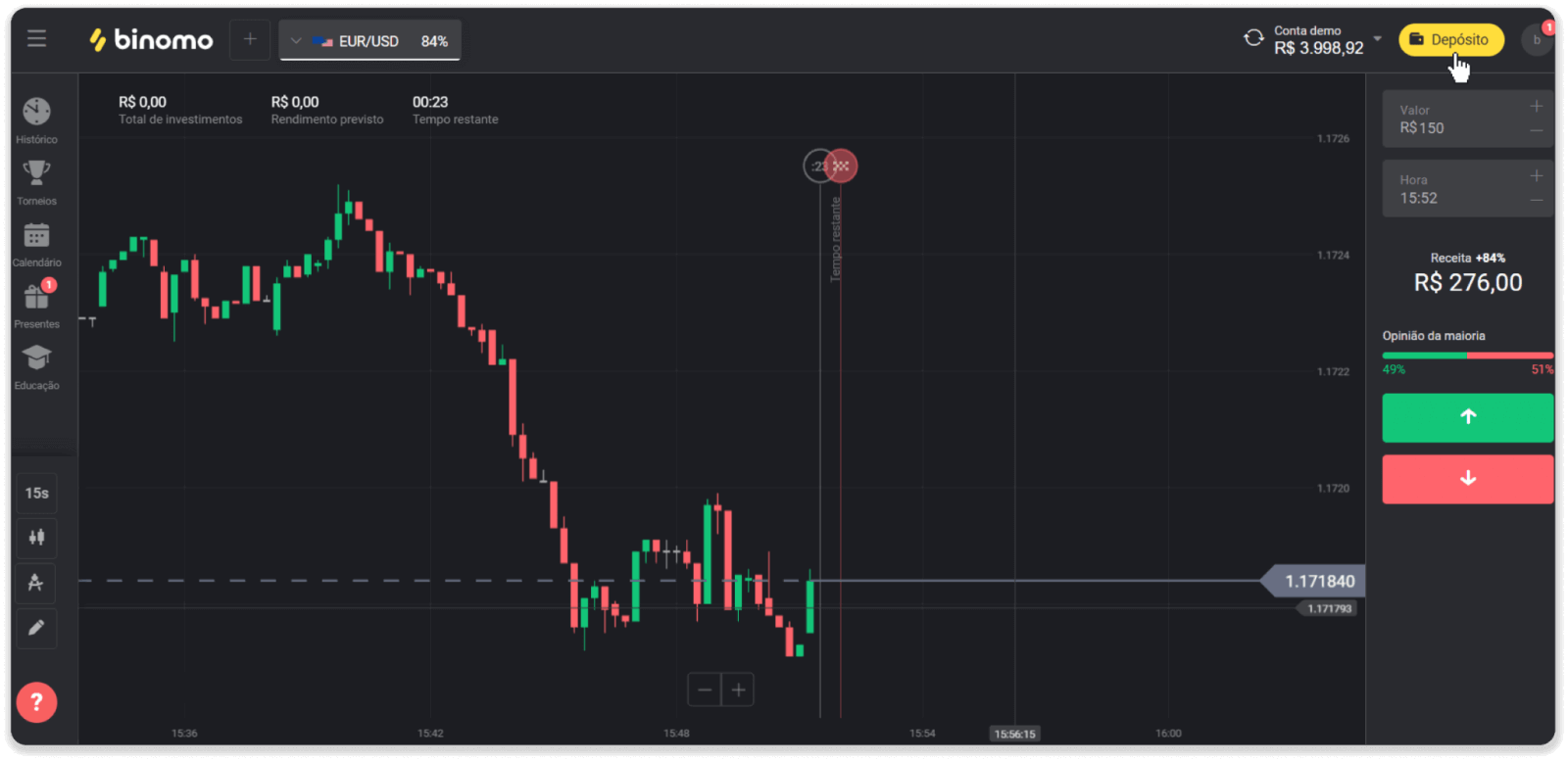
2. “Ölkə” bölməsində Braziliyanı seçin və “Boleto Rapido” ödəmə üsulunu seçin.
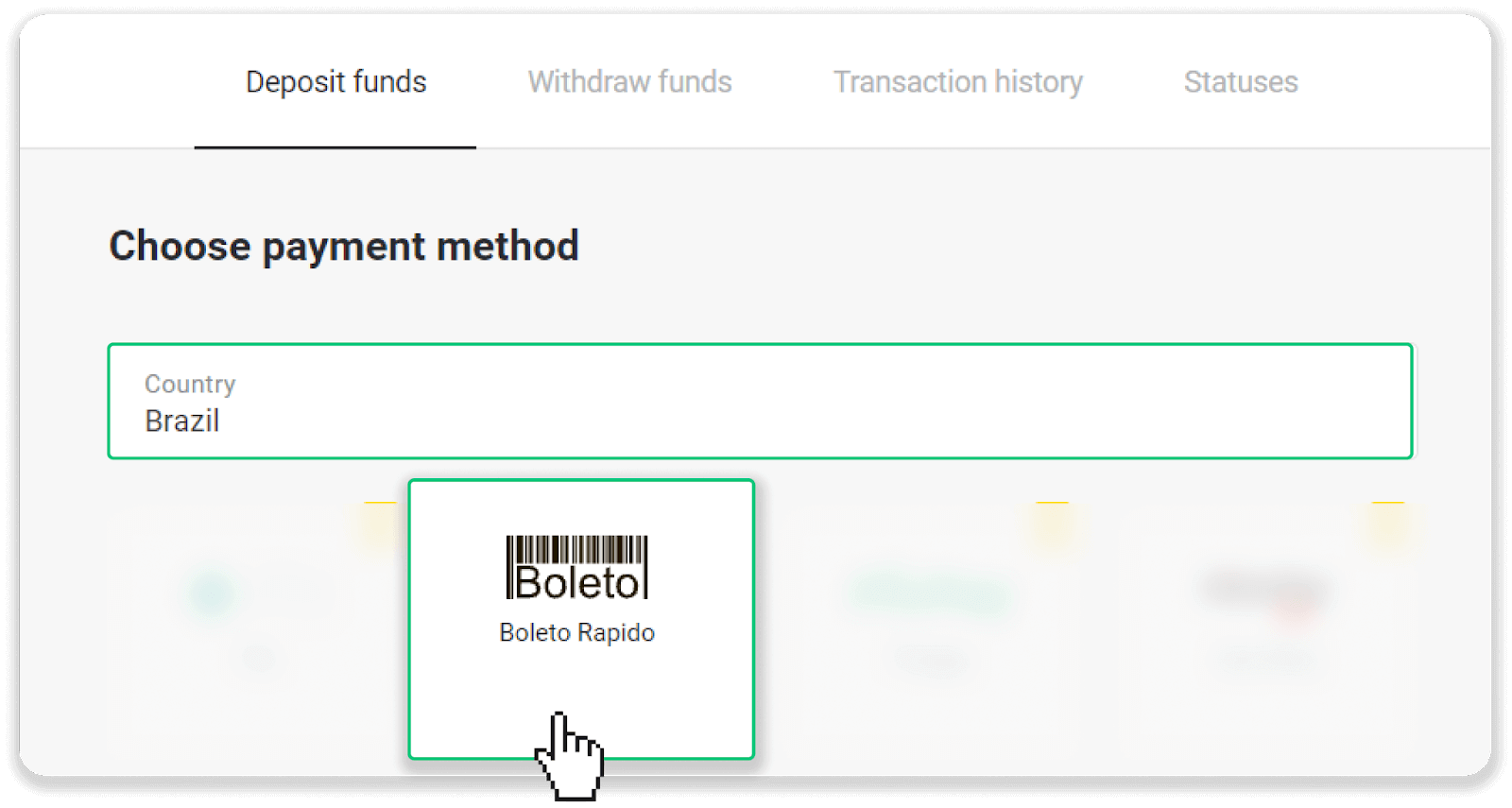
3. Depozit məbləğini daxil edin və “Depozit qoy” düyməsini basın.
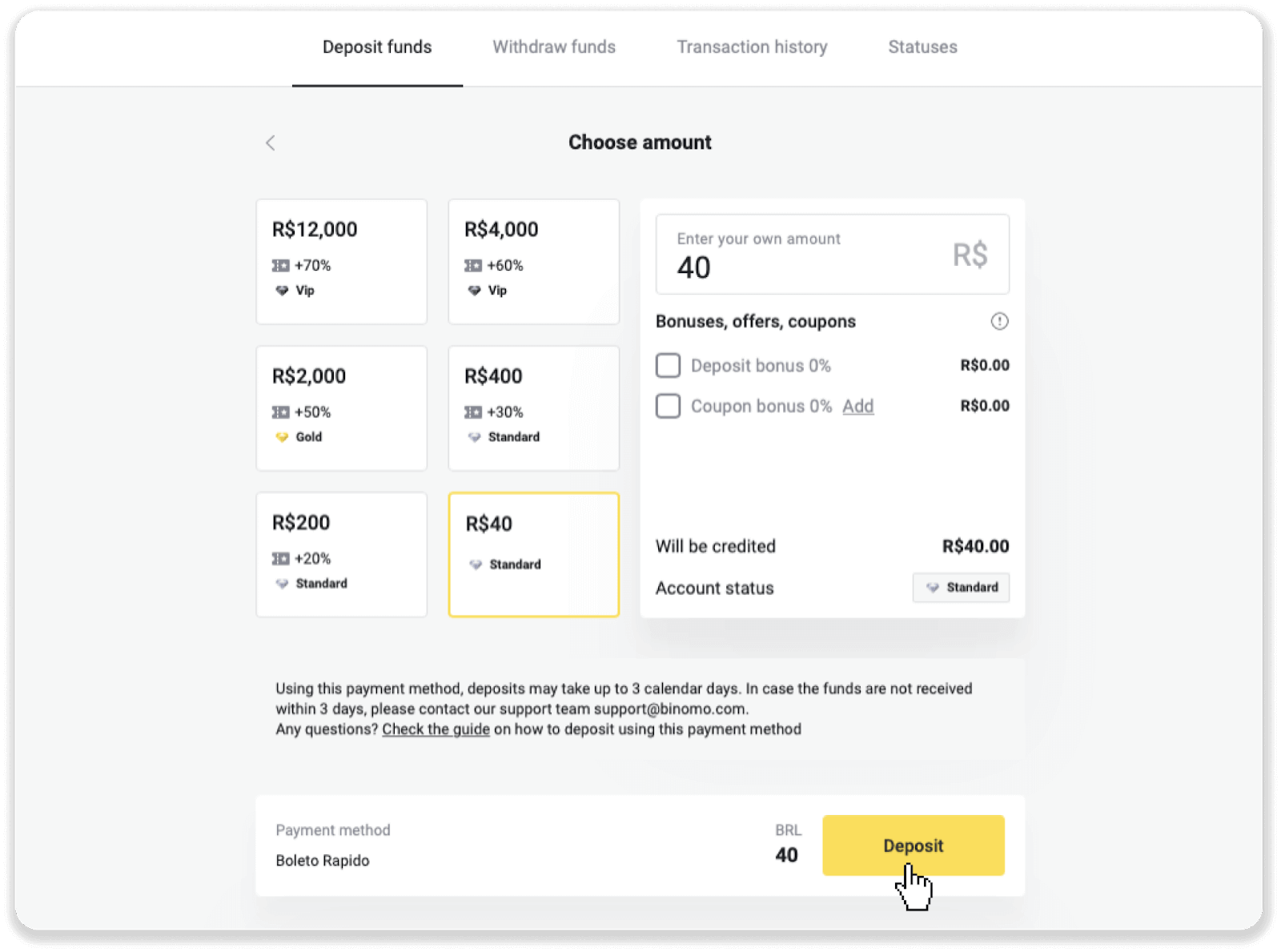
4. Siz avtomatik olaraq ödəniş provayderinin səhifəsinə yönləndiriləcəksiniz. Şəxsi məlumatlarınızı daxil edin: adınız, CPF, CEP, e-poçt ünvanınız və telefon nömrəniz. "Təsdiq et" düyməsini basın.
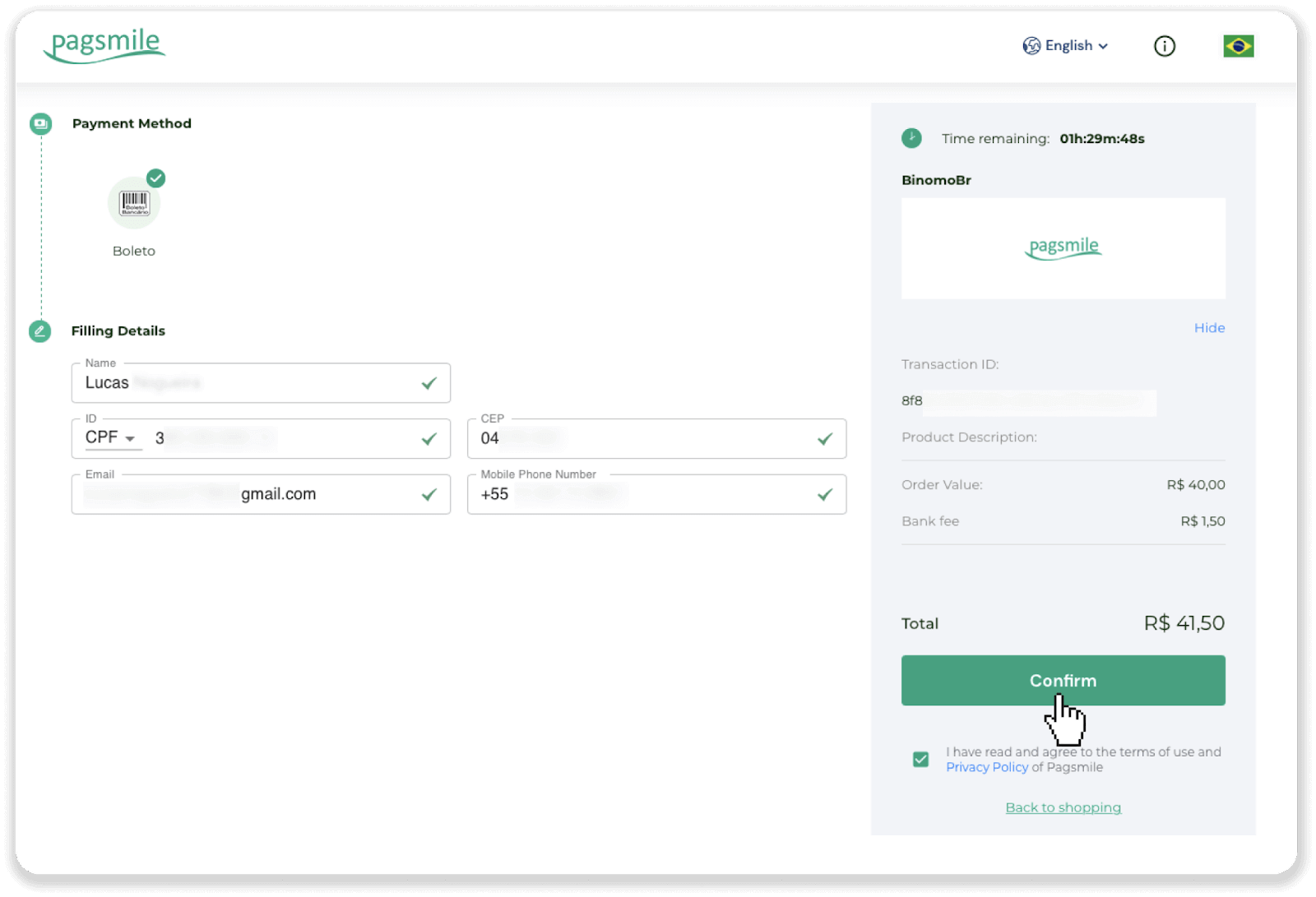
5. Boletonu “PDF-ni saxla” üzərinə klikləməklə yükləyə bilərsiniz. Yaxud siz bank proqramınızla barkodu skan edə və ya kodu kopyalaya bilərsiniz.
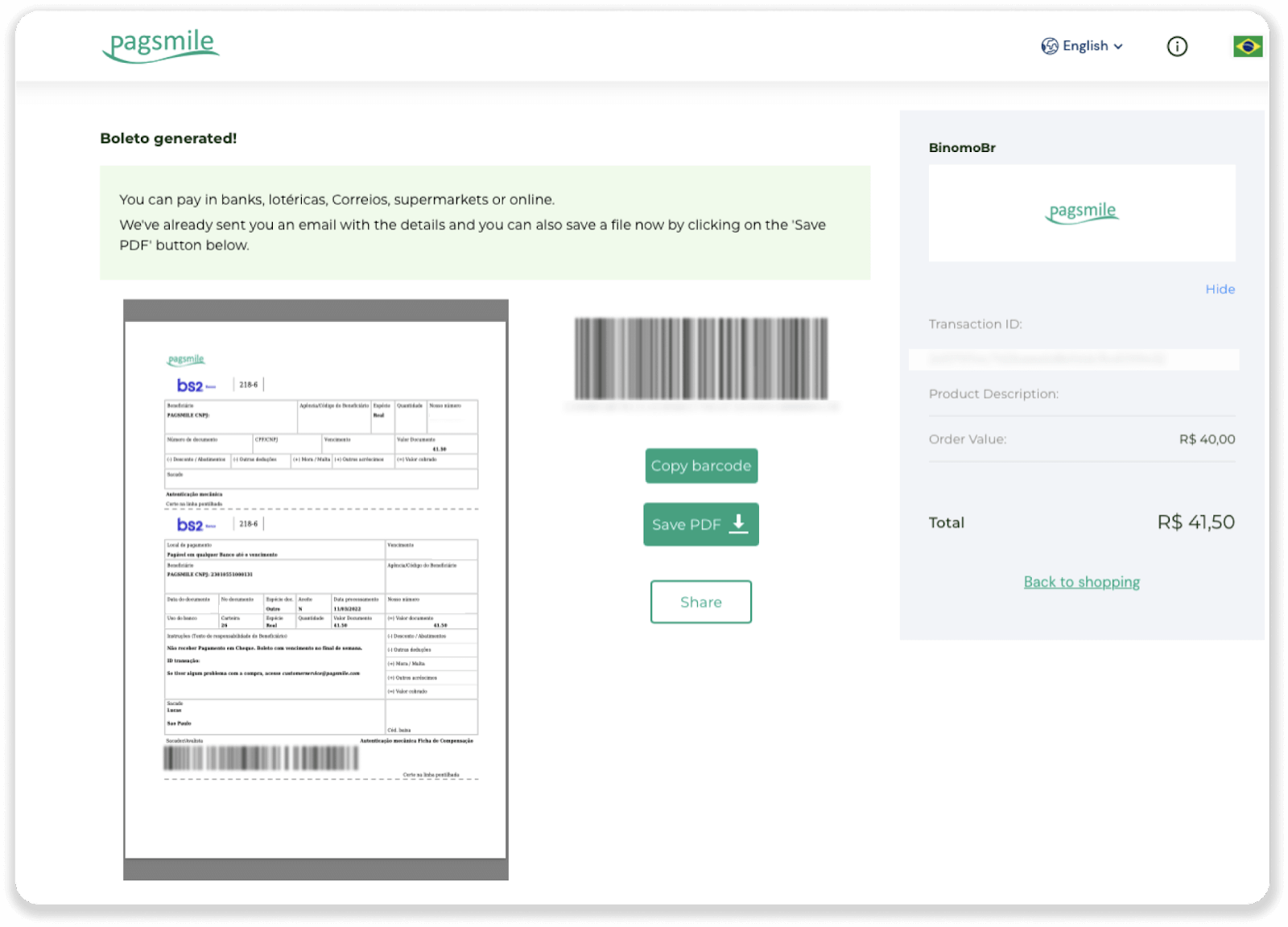
6. Bank hesabı proqramına daxil olun və “Pagamentos” düyməsini basın. Kameranızla kodu skan edin. Siz həmçinin “Digitar Números” üzərinə klikləməklə Boleto nömrələrini əl ilə daxil edə bilərsiniz. Boleto nömrələrini skan etdikdə və ya daxil etdikdə siz təsdiqləmə səhifəsinə yönləndiriləcəksiniz. Bütün məlumatların düzgün olub olmadığını yoxlayın və "Təsdiq et" düyməsini basın.
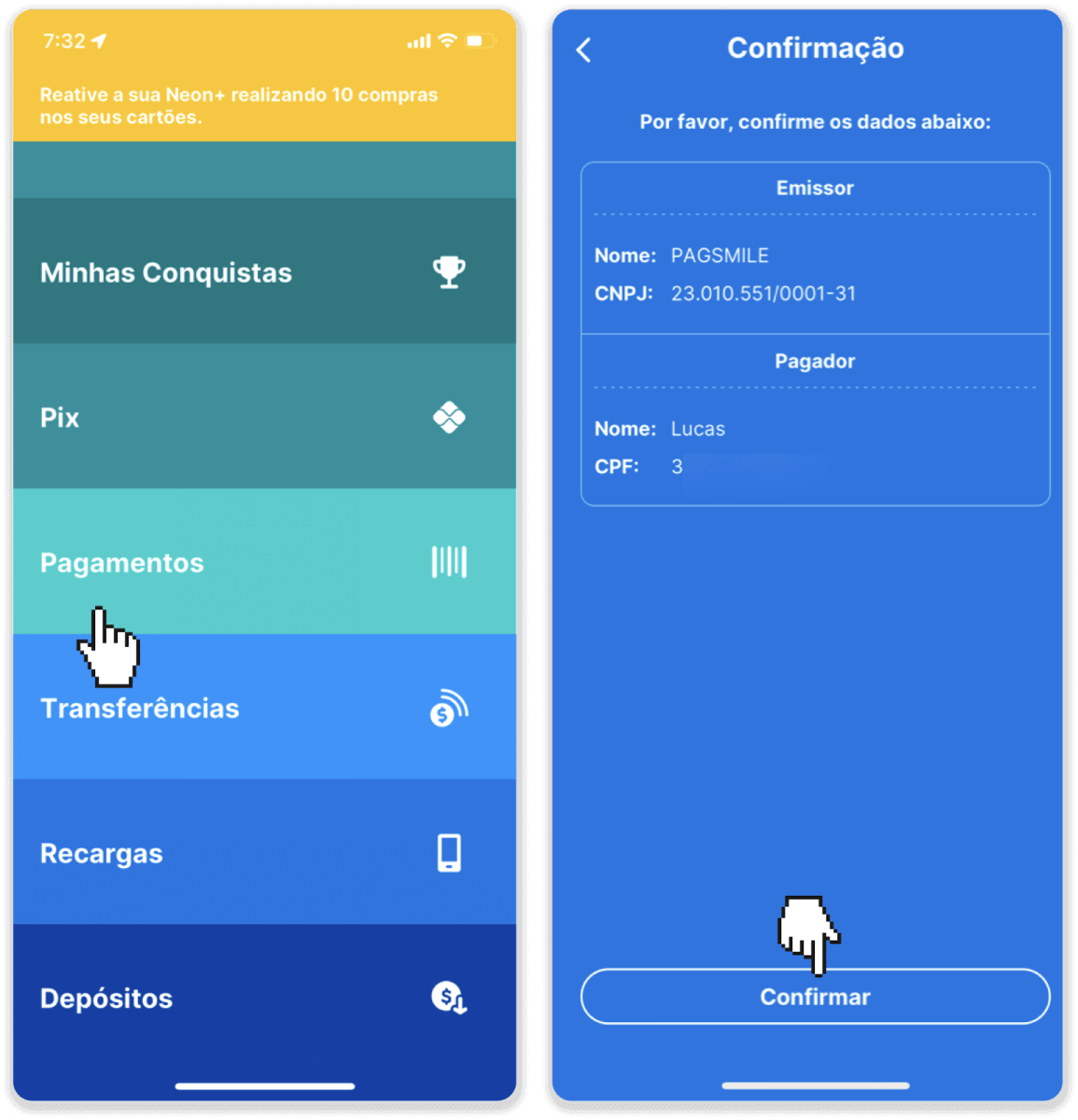
7. Məbləğin düzgün olub olmadığını yoxlayın və “Próximo” düyməsini basın. Əməliyyatı başa çatdırmaq üçün "Finalizar" düyməsini basın. Sonra əməliyyatı təsdiqləmək üçün 4 rəqəmli PİN kodu daxil edin.
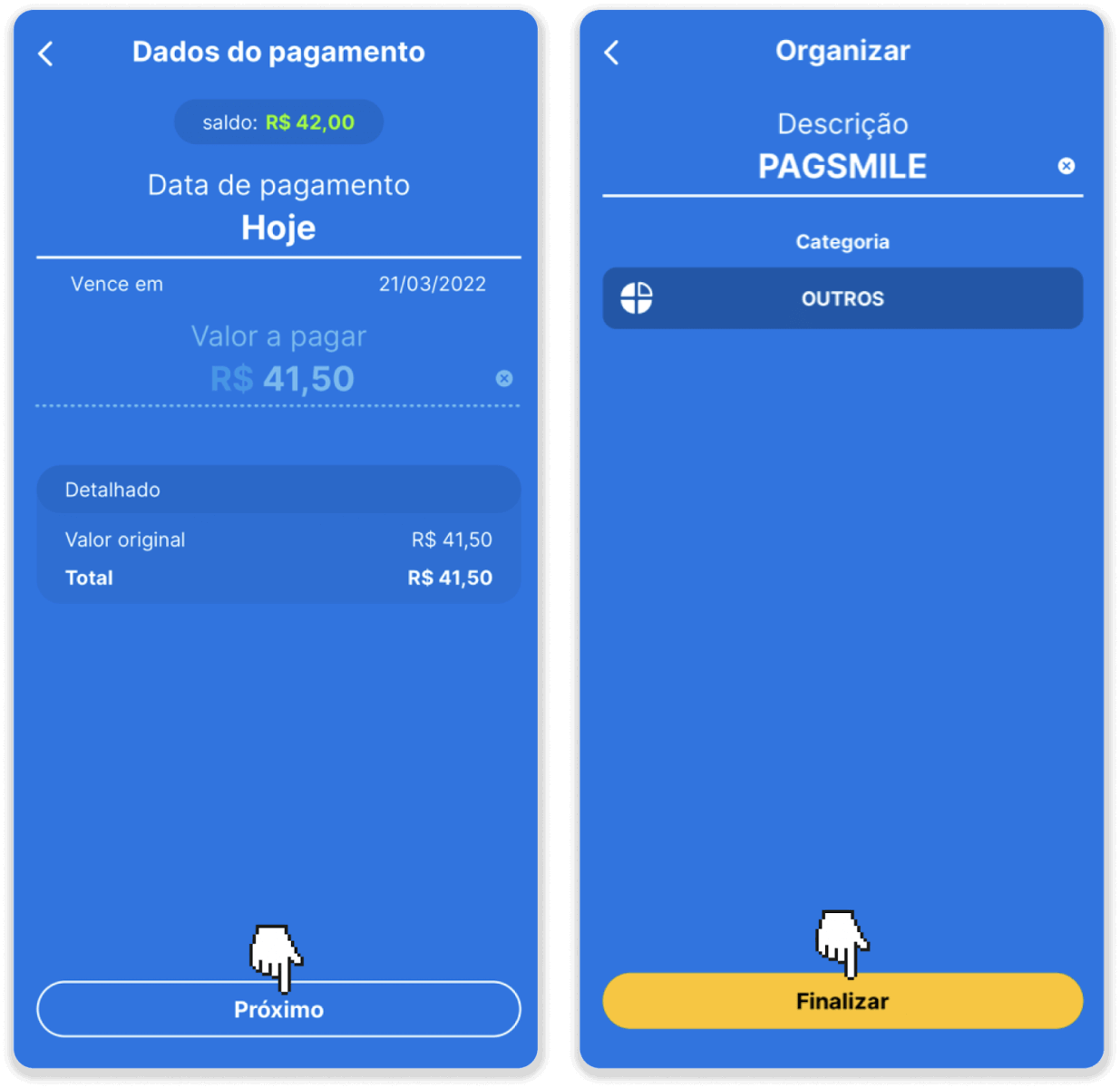
8. Tranzaksiyanızın statusunu yoxlamaq üçün “Əməliyyat tarixçəsi” sekmesine qayıdın və onun statusunu izləmək üçün depozitinizin üzərinə klikləyin.
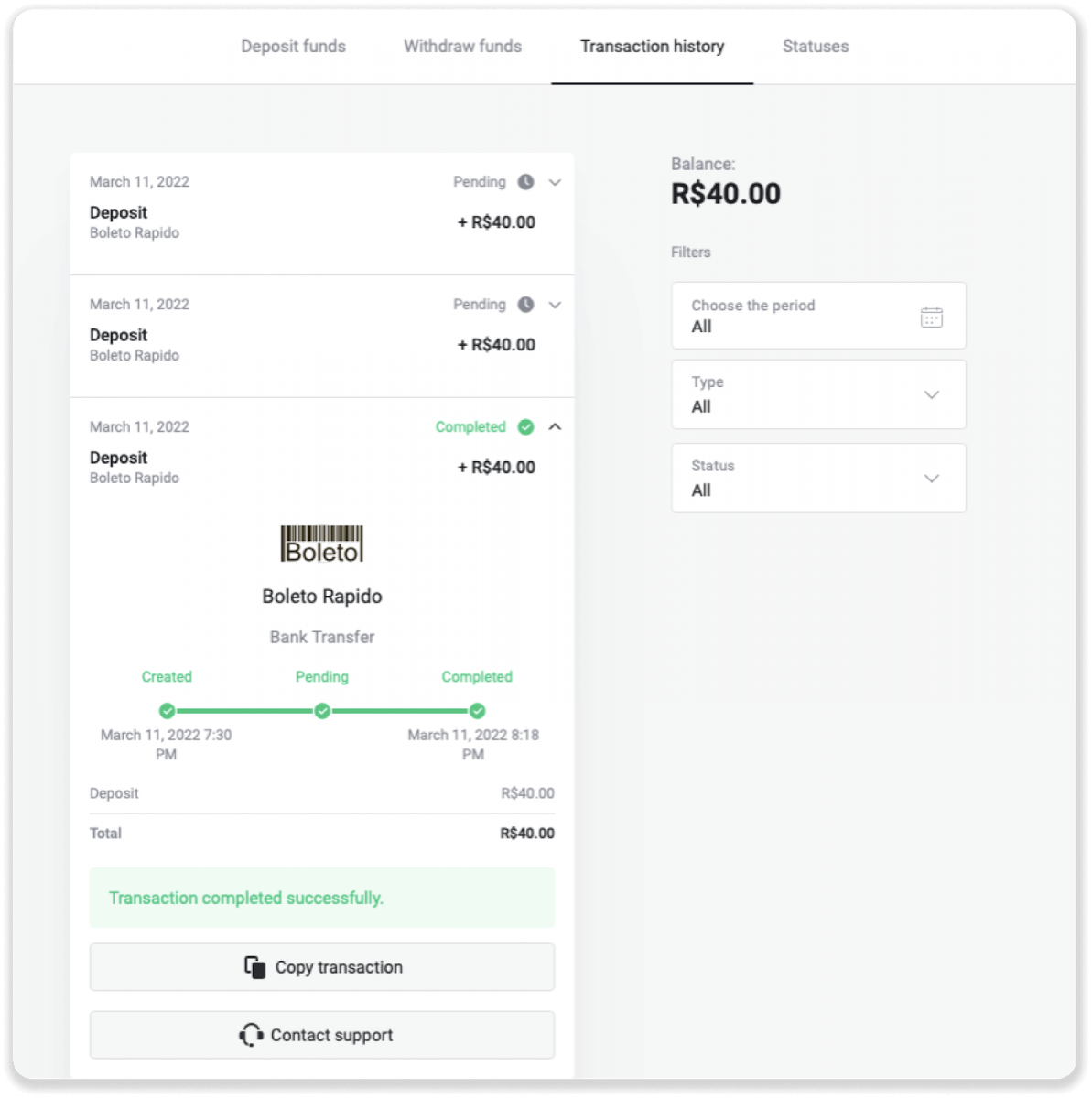
Pagsmile istifadə edərək depozit qoyun
1. Ekranın yuxarı sağ küncündə “Depozit qoy” düyməsini sıxın.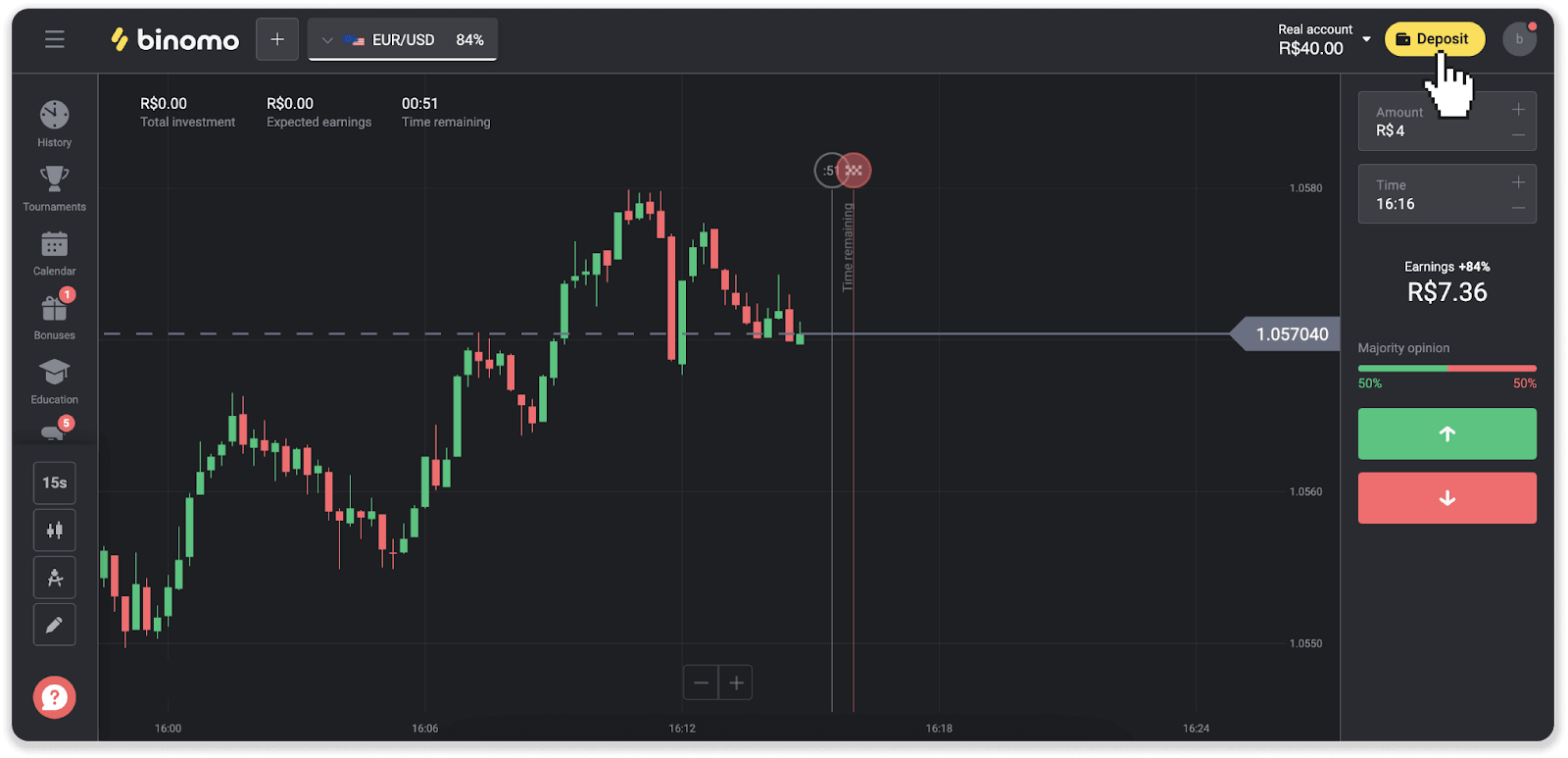
2. Ölkəni seçin və ödəniş üsullarından birini seçin.
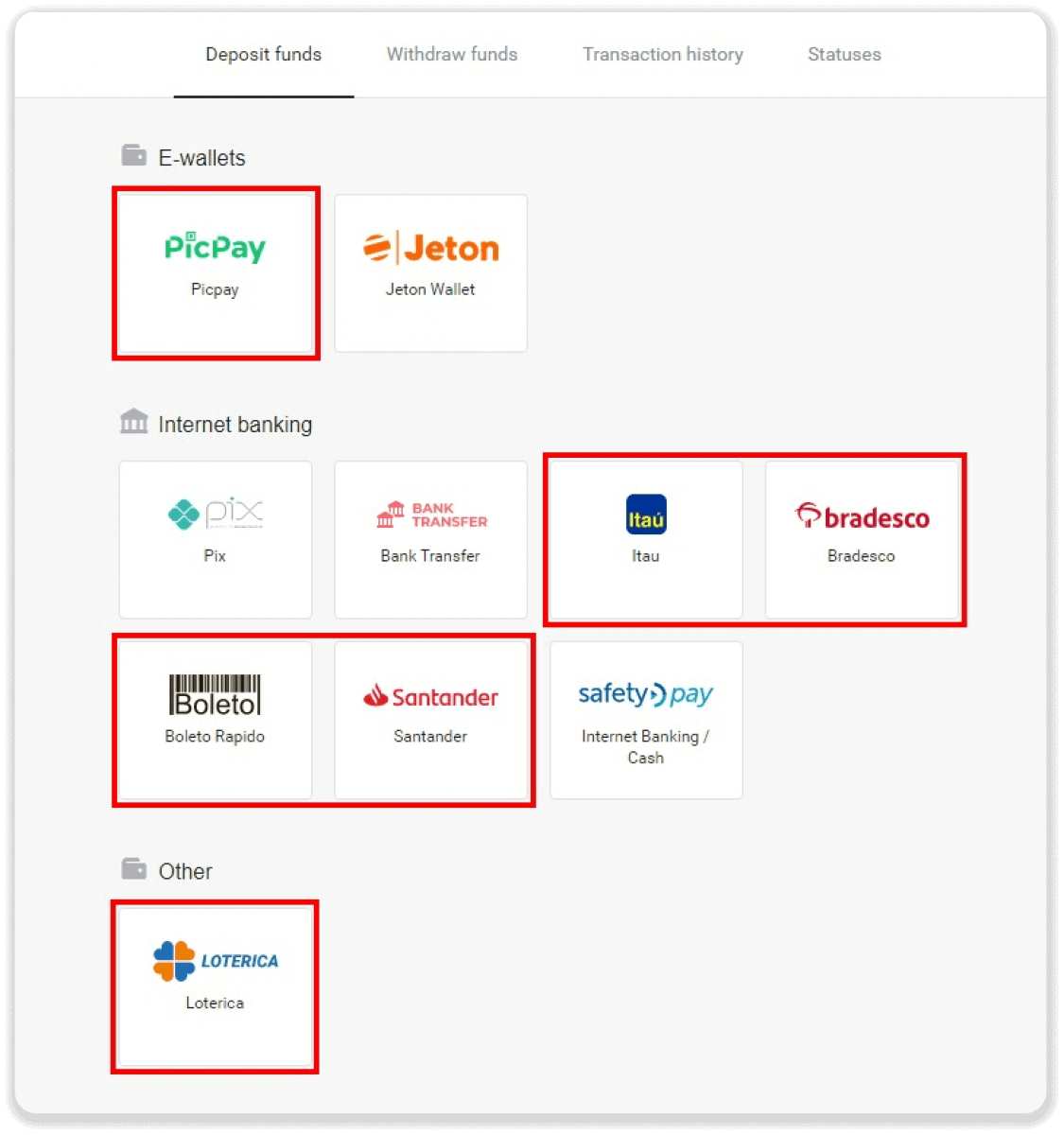
3. Depozit məbləğini daxil edin və “Depozit qoy” düyməsini basın.
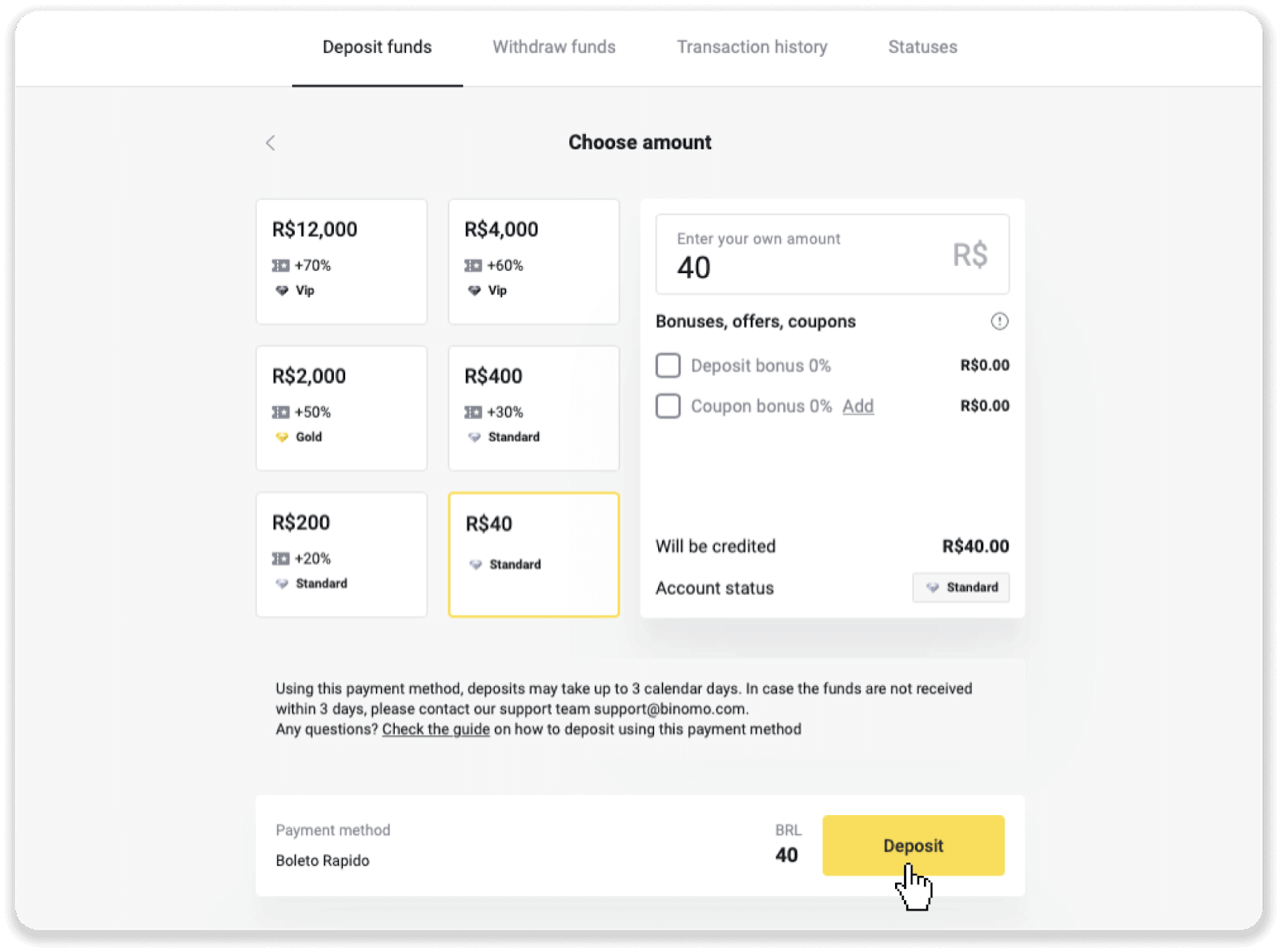
4. Siz avtomatik olaraq ödəniş provayderinin səhifəsinə yönləndiriləcəksiniz. Boleto Rápido və Lotérica vasitəsilə ödənişlər üçün şəxsi məlumatlarınızı daxil edin: adınız, CPF, CEP, e-poçt ünvanınız və telefon nömrəniz. "Təsdiq et" düyməsini basın.
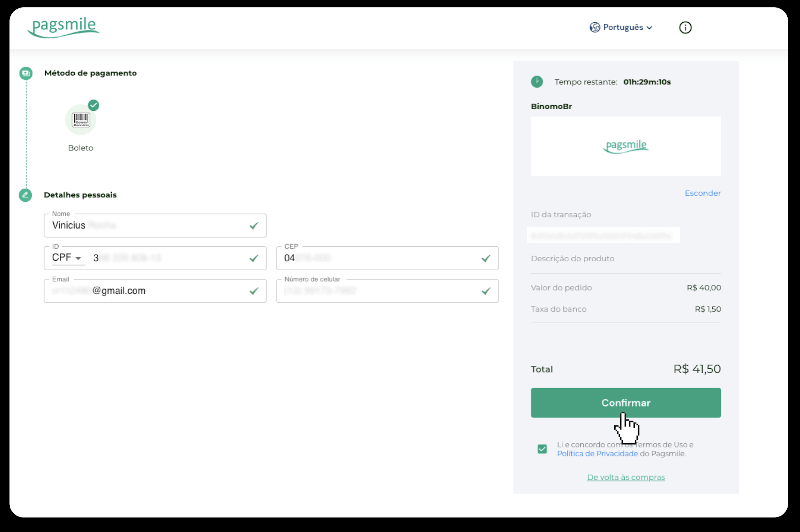
5. PicPay və ya aşağıdakı banklardan biri vasitəsilə ödənişlər üçün siz ekranda Itaú, Santander, Bradesco e Caixa seçə bilərsiniz, şəxsi məlumatlarınızı daxil edin: adınız, CPF, e-poçt ünvanınız və telefon nömrəniz. "Təsdiq et" düyməsini basın.
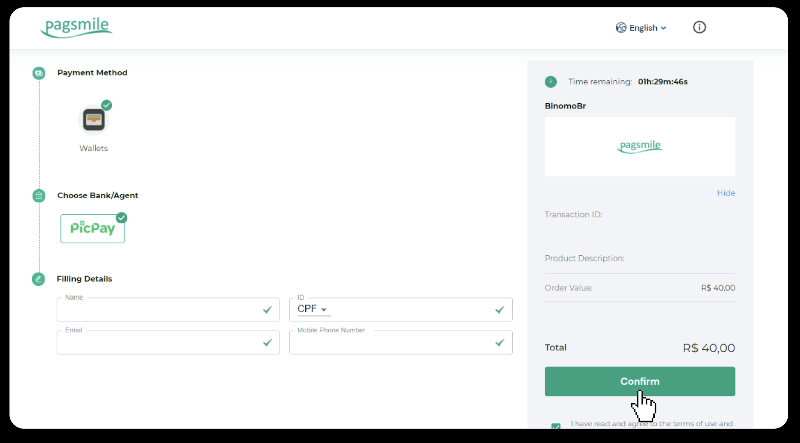
6. Boleto Rápido ilə ödənişi başa çatdırmaq üçün “Salavar PDF” üzərinə klikləməklə Boletonu endirin. Yaxud siz bank proqramınızla barkodu skan edə və ya kodu kopyalaya bilərsiniz.
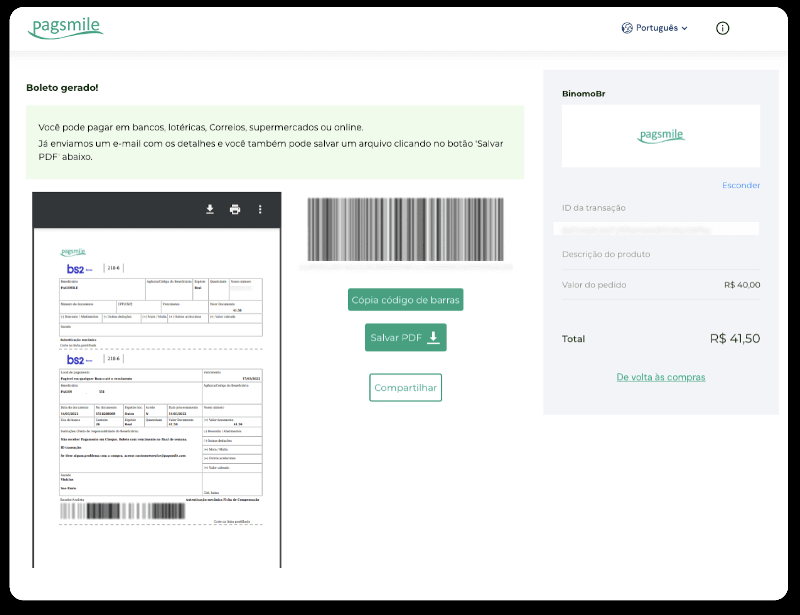
7. Lotérica-dan istifadə edərək ödənişi başa çatdırmaq üçün ardıcıl olaraq “Código de convênio” və “Número de CPF/CNPJ” qeydini götürün və ödənişi etmək üçün ən yaxın “Lotérica”ya keçin.
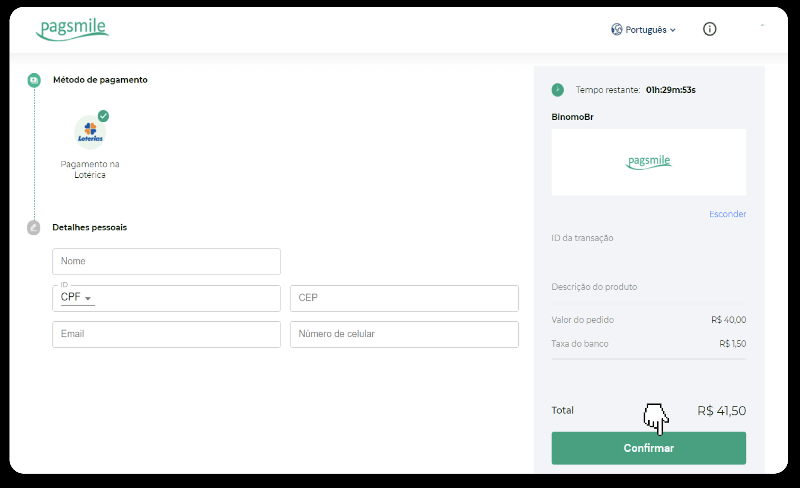
8. PicPay vasitəsilə ödənişi başa çatdırmaq üçün QR kodunun yaradılacağına diqqət yetirin. Bu linkdəki addım-addım təlimatdan istifadə edərək onu PicPay tətbiqinizlə skan edə bilərsiniz.
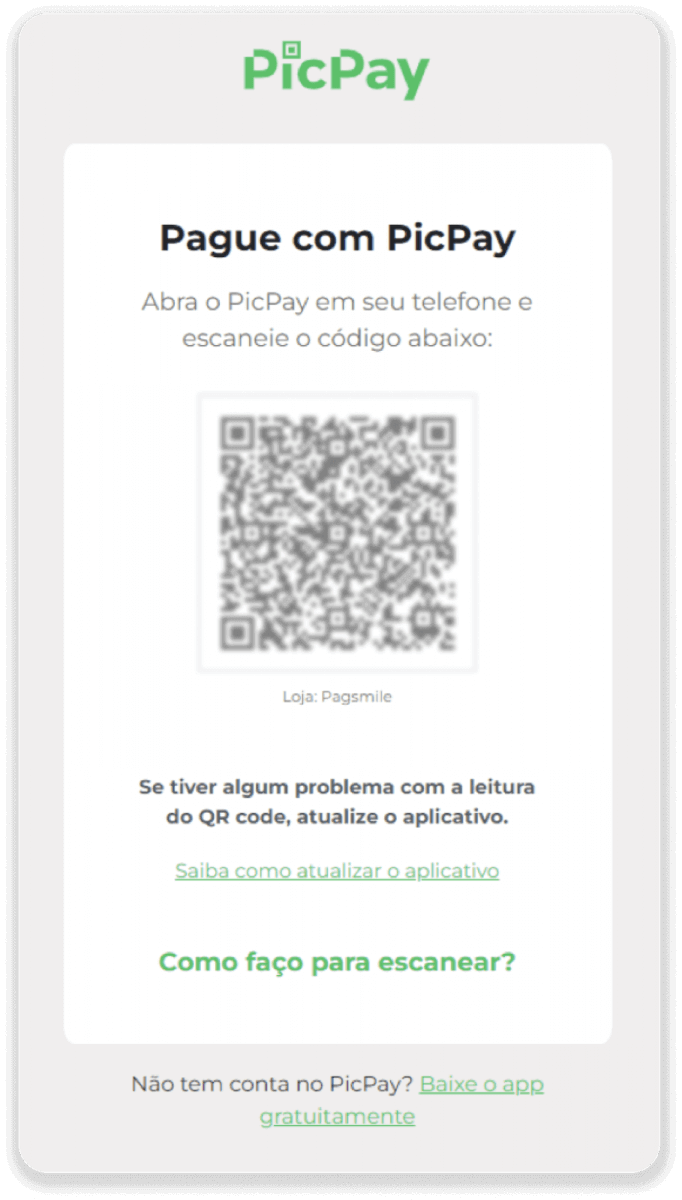
9. Bank Transferindən istifadə edərək ödənişi başa çatdırmaq üçün PIX Açarını qeyd edin. Hələlik bu səhifəni bağlamayın, beləliklə, qəbzi endirməklə ödənişi tamamlaya bilərsiniz. Sonra, Itaú, Santander, Bradesco və Caixa vasitəsilə əmanəti necə tamamlamaq barədə addım-addım təlimatı görmək üçün bankın adını vurun.
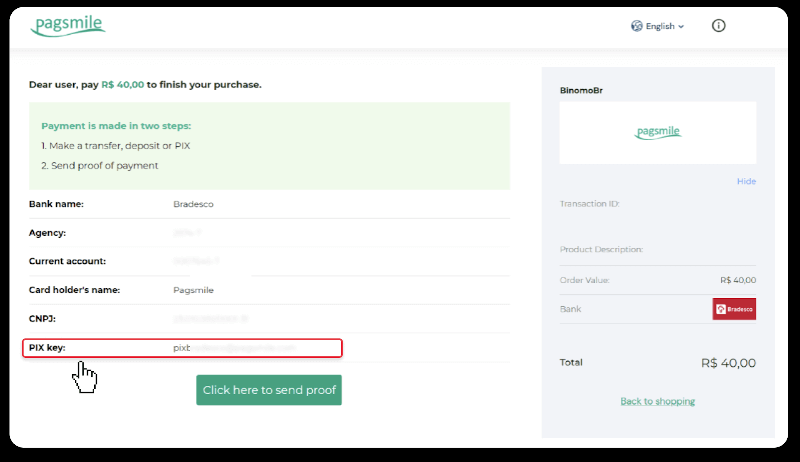
10. Tranzaksiyanızın statusunu yoxlamaq üçün “Əməliyyat tarixçəsi” sekmesine qayıdın və onun statusunu izləmək üçün depozitinizin üzərinə klikləyin.
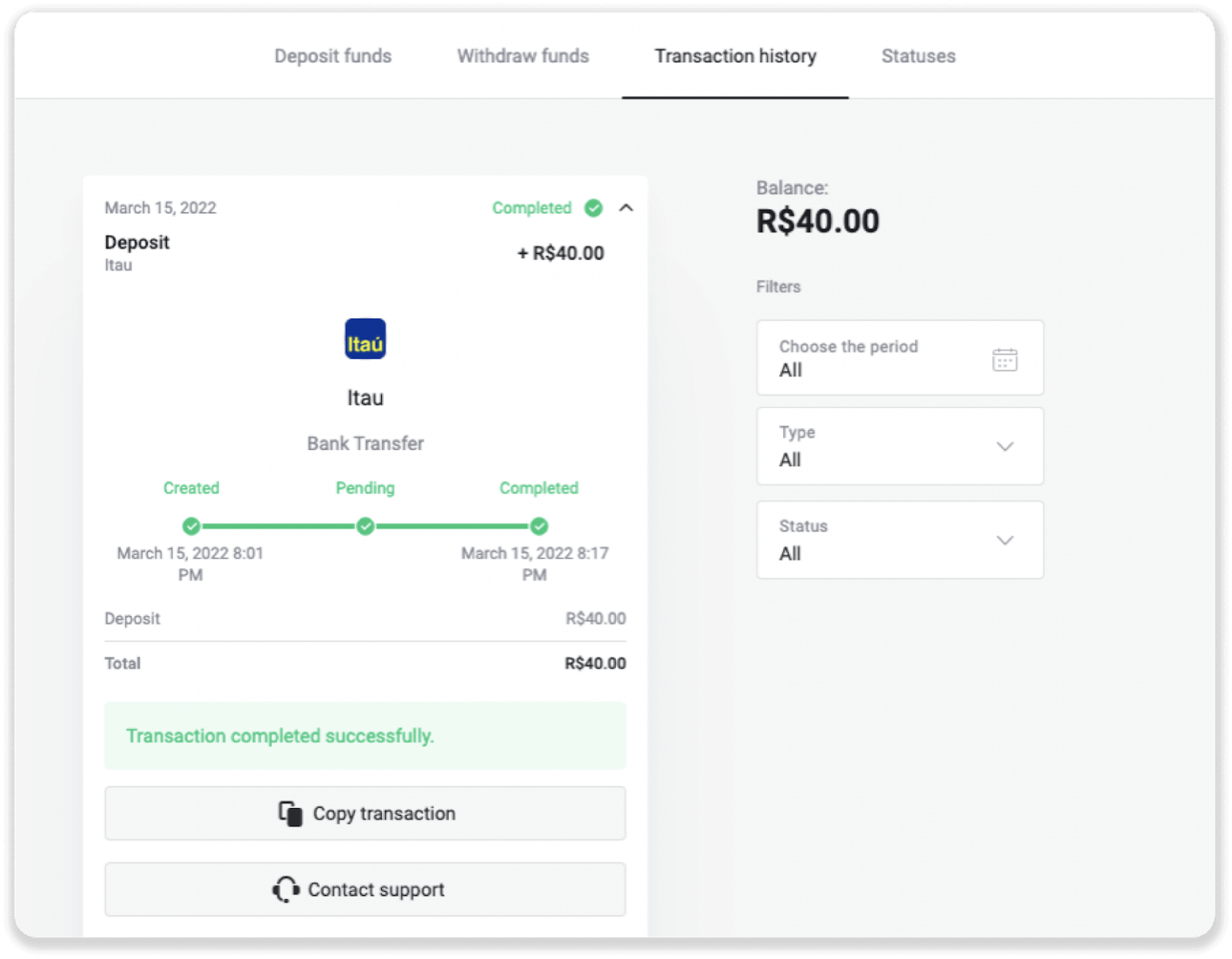
11. Hər hansı bir sualınız varsa, bizimlə söhbətimiz, teleqramımız: Binomo Dəstək Qrupu, həmçinin e-poçtumuz vasitəsilə əlaqə saxlamaqdan çəkinməyin: [email protected]
Santander istifadə edərək əmanət edin
1. Ekranın yuxarı sağ küncündə “Depozit qoy” düyməsini sıxın.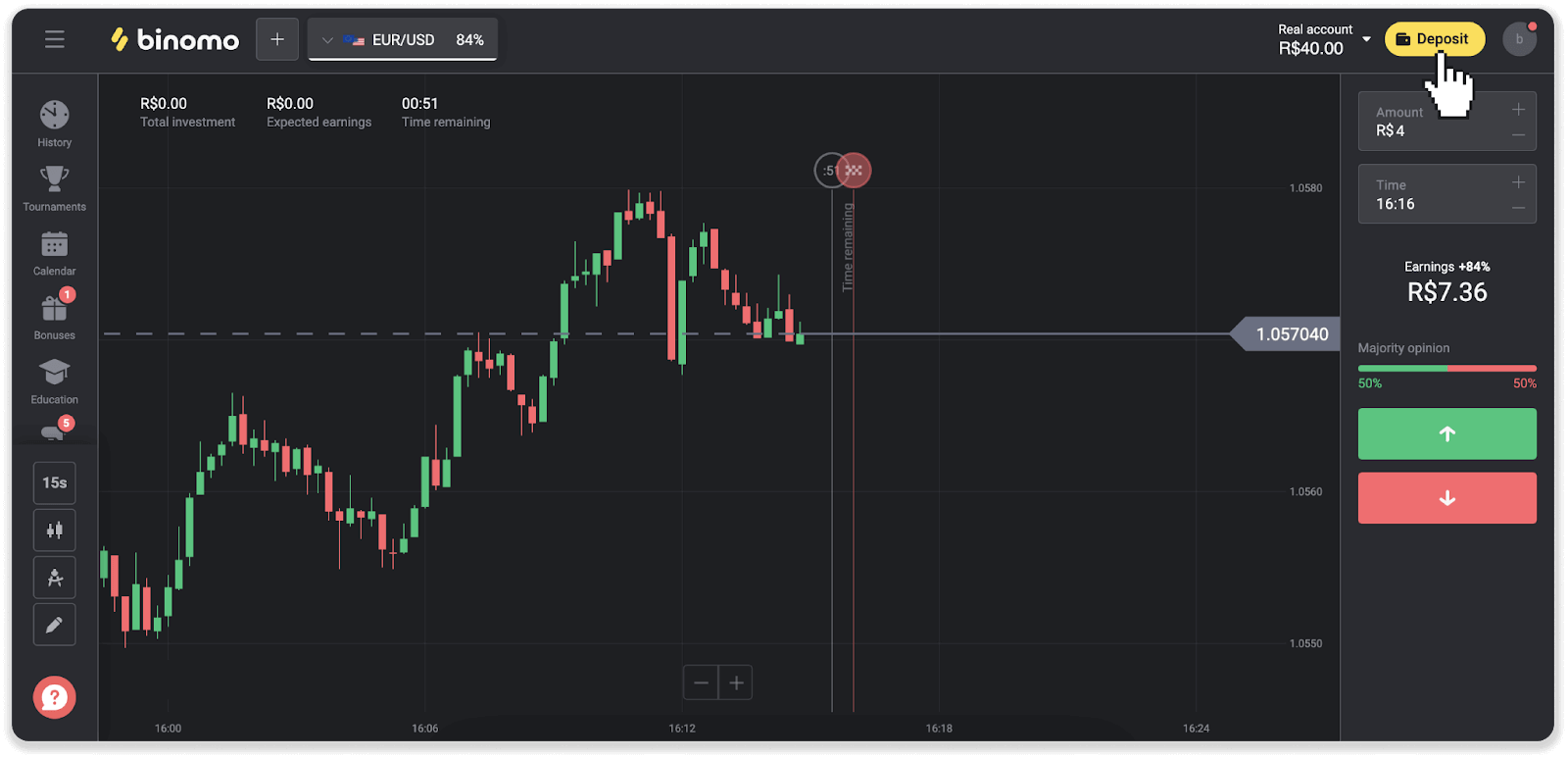
2. Ölkəni seçin və “Santander” ödəniş üsulunu seçin.
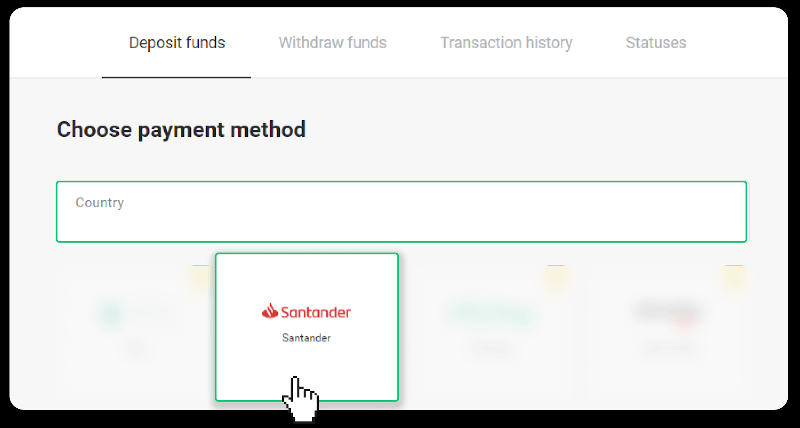
3. Depozit məbləğini daxil edin və “Depozit qoy” düyməsini basın.
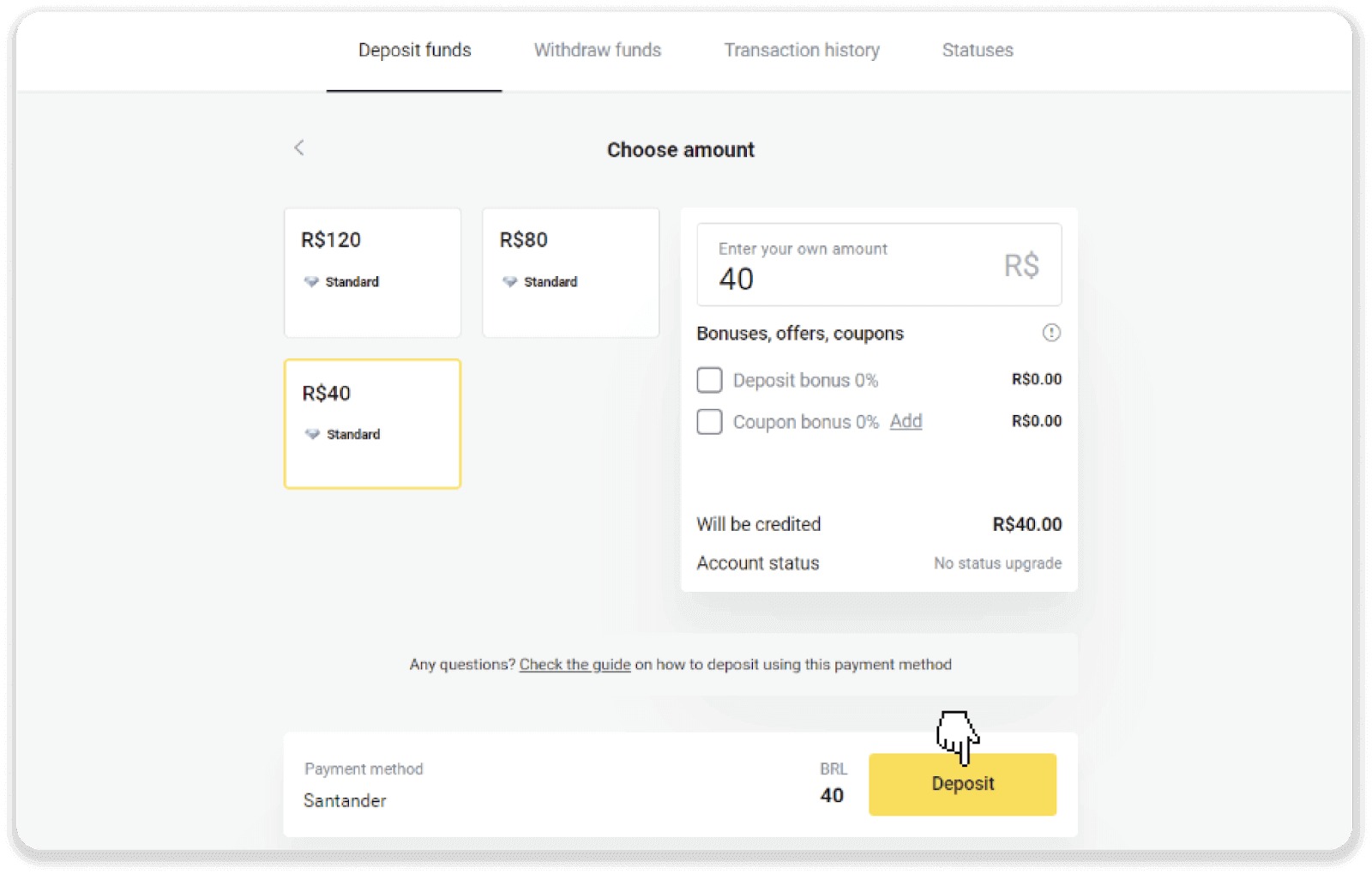
4. Siz avtomatik olaraq ödəniş provayderinin səhifəsinə yönləndiriləcəksiniz. Bradesco seçin və şəxsi məlumatlarınızı daxil edin: adınız, CPF, CEP, e-poçt ünvanınız və telefon nömrəniz. "Təsdiq et" düyməsini basın.
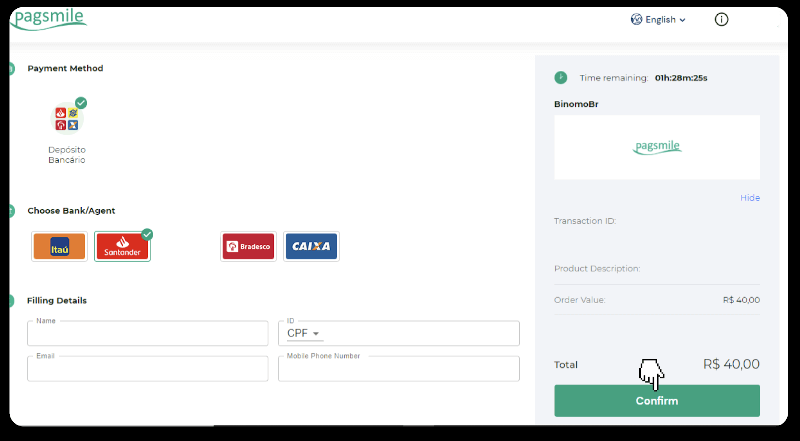
5. PIX Açarını qeyd edin. Hələlik bu səhifəni bağlamayın, beləliklə, qəbzi endirməklə ödənişi tamamlaya bilərsiniz.
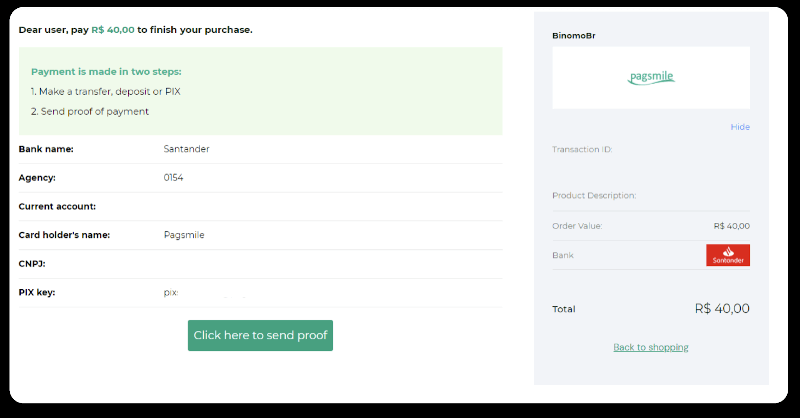
6. Santander hesabınıza daxil olun. “PIX” menyusuna və sonra “Transfer”ə klikləyin.
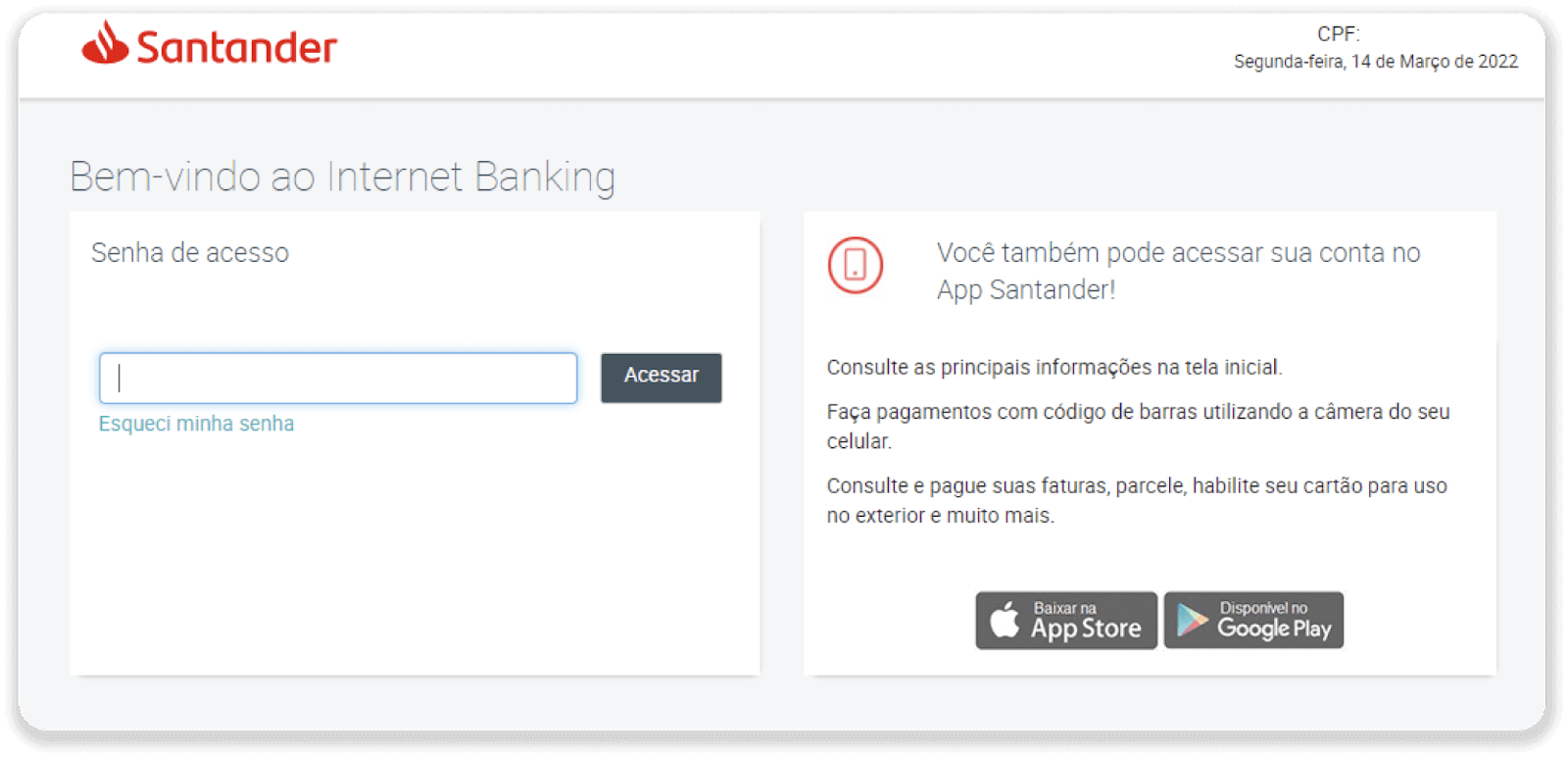
7. “Pix e Transferências” seçin. Sonra "Fazer uma transferência" seçin.
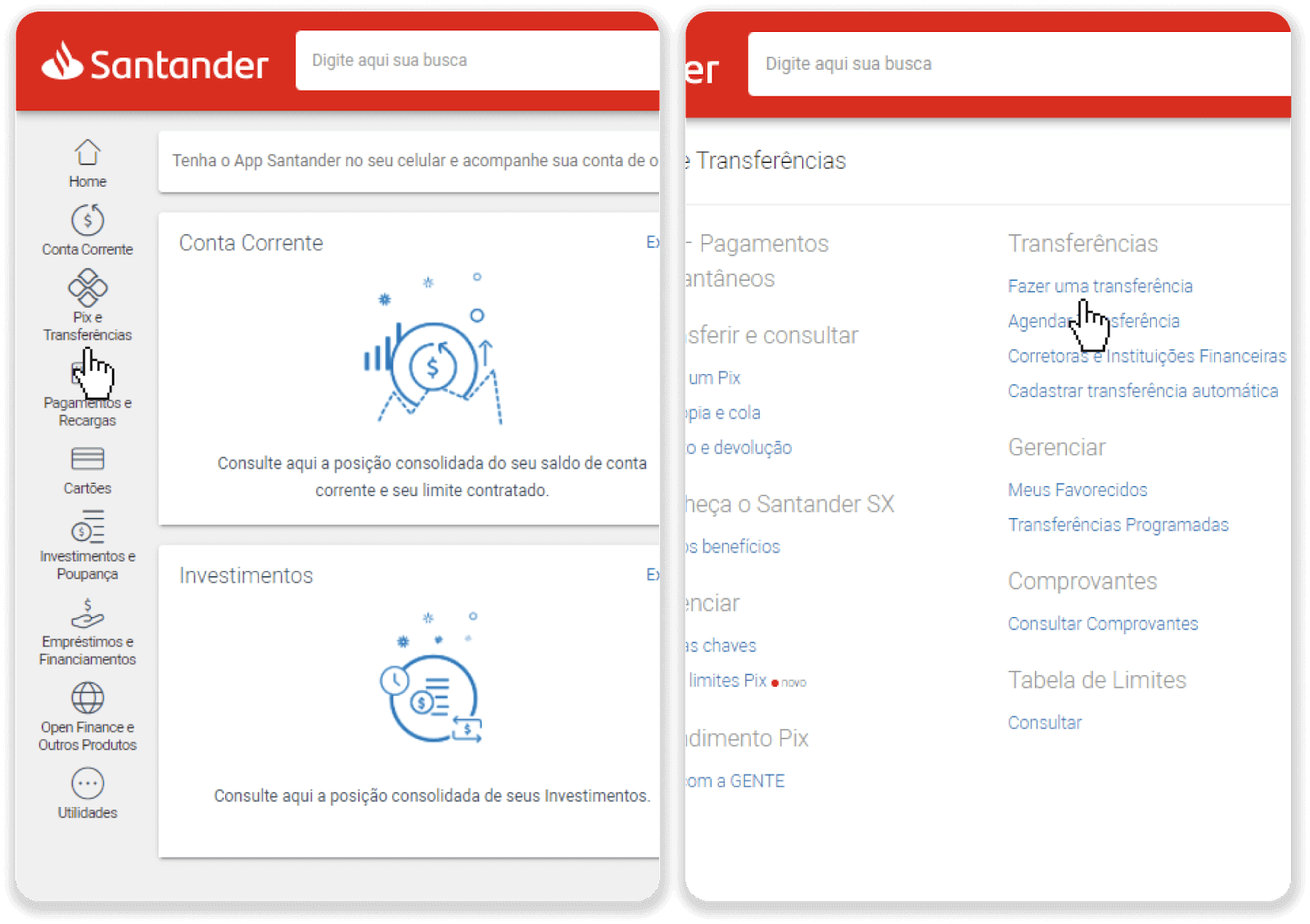
8. Bank köçürməsini həyata keçirmək üçün hesab məlumatlarını doldurun. "Davam et" düyməsini basın.
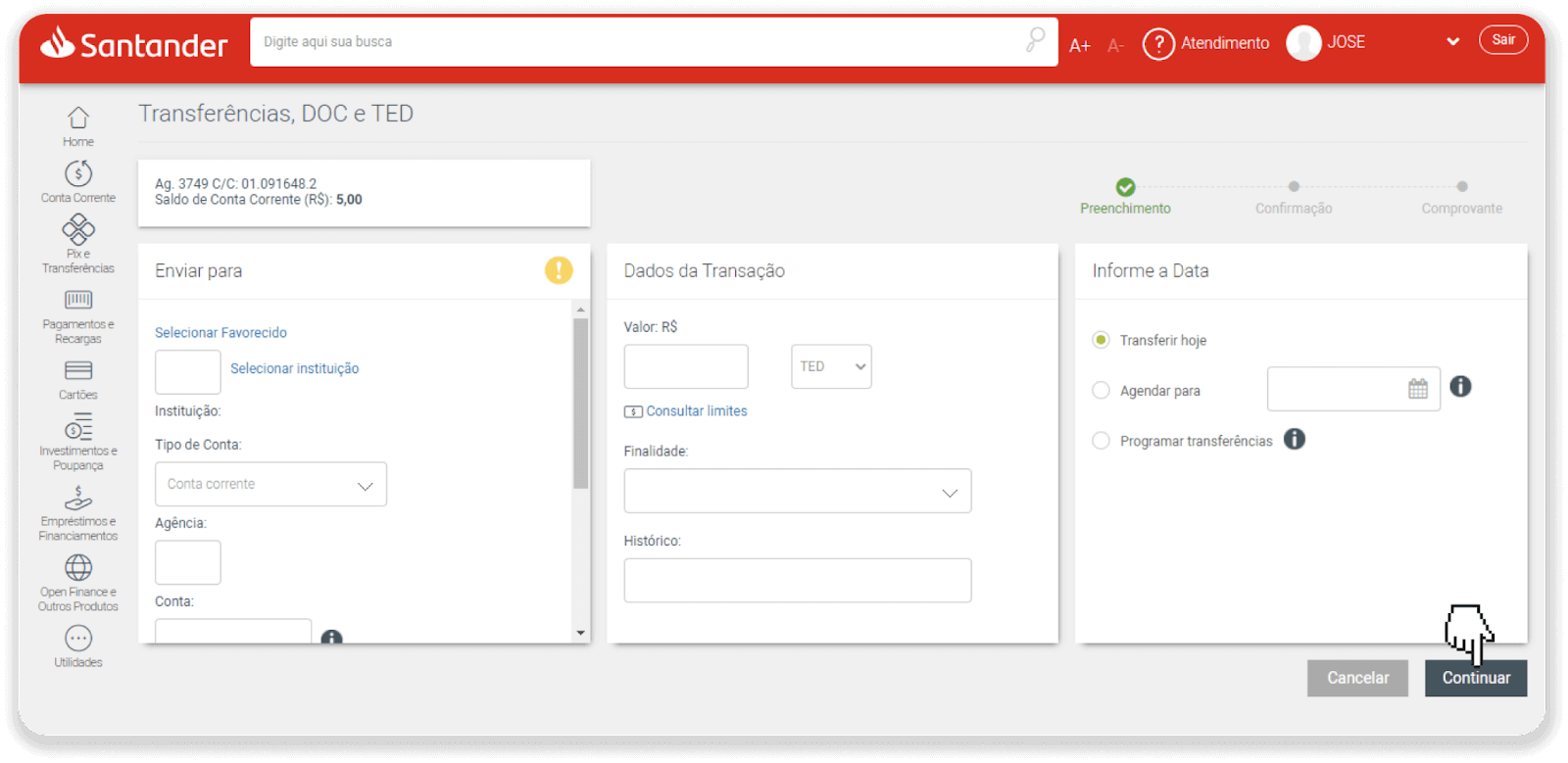
9. Ödəniş tamamlandı. “Salvar en PDF” düyməsinə klikləməklə qəbzi yadda saxlayın.
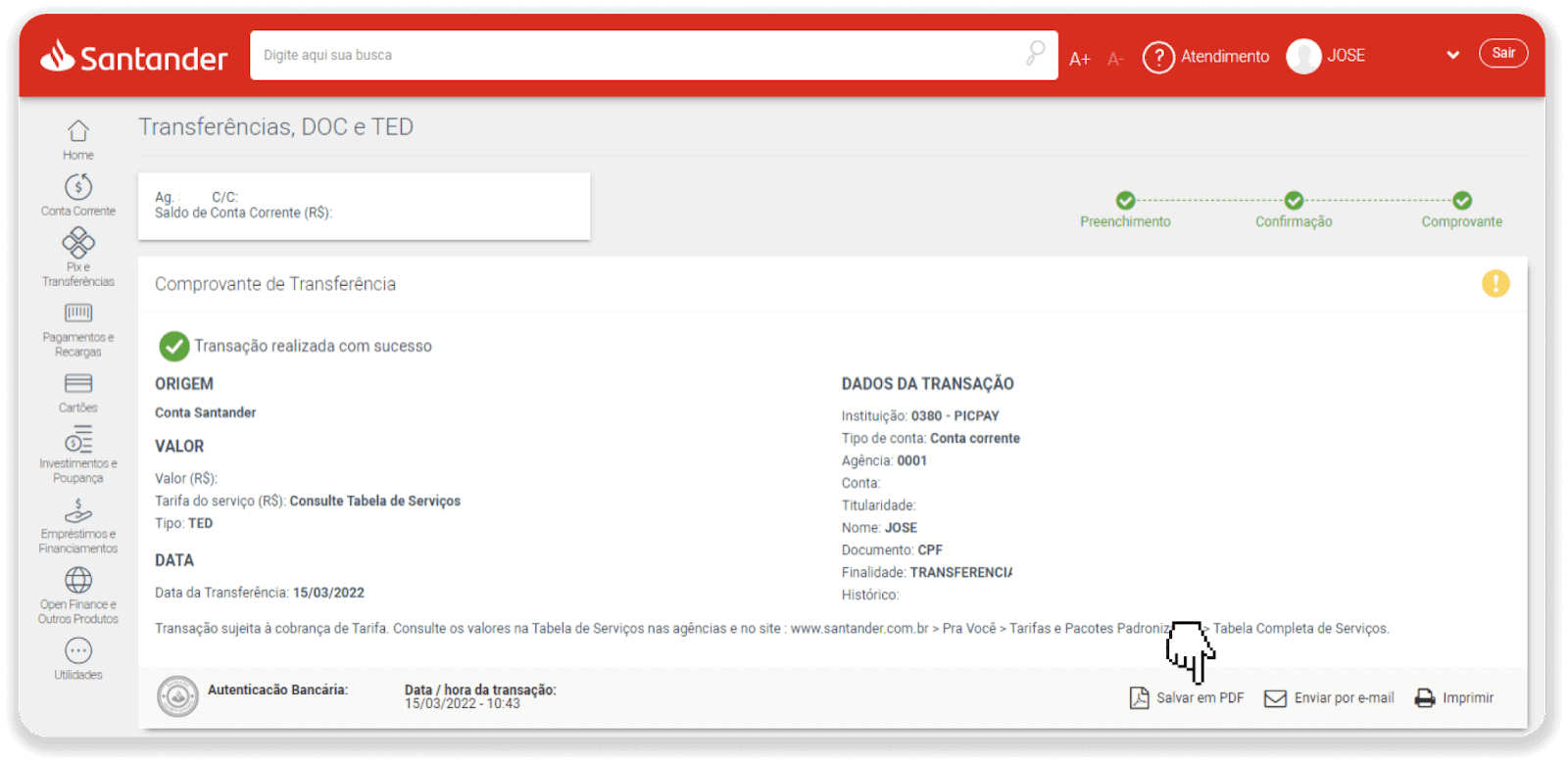
10. 5-ci addımdan səhifəyə qayıdın və “Sübut göndərmək üçün bura klikləyin” düyməsini sıxın. Bank məlumatlarınızı daxil edin və qəbzinizi yükləmək üçün “Yüklə” üzərinə klikləyin.
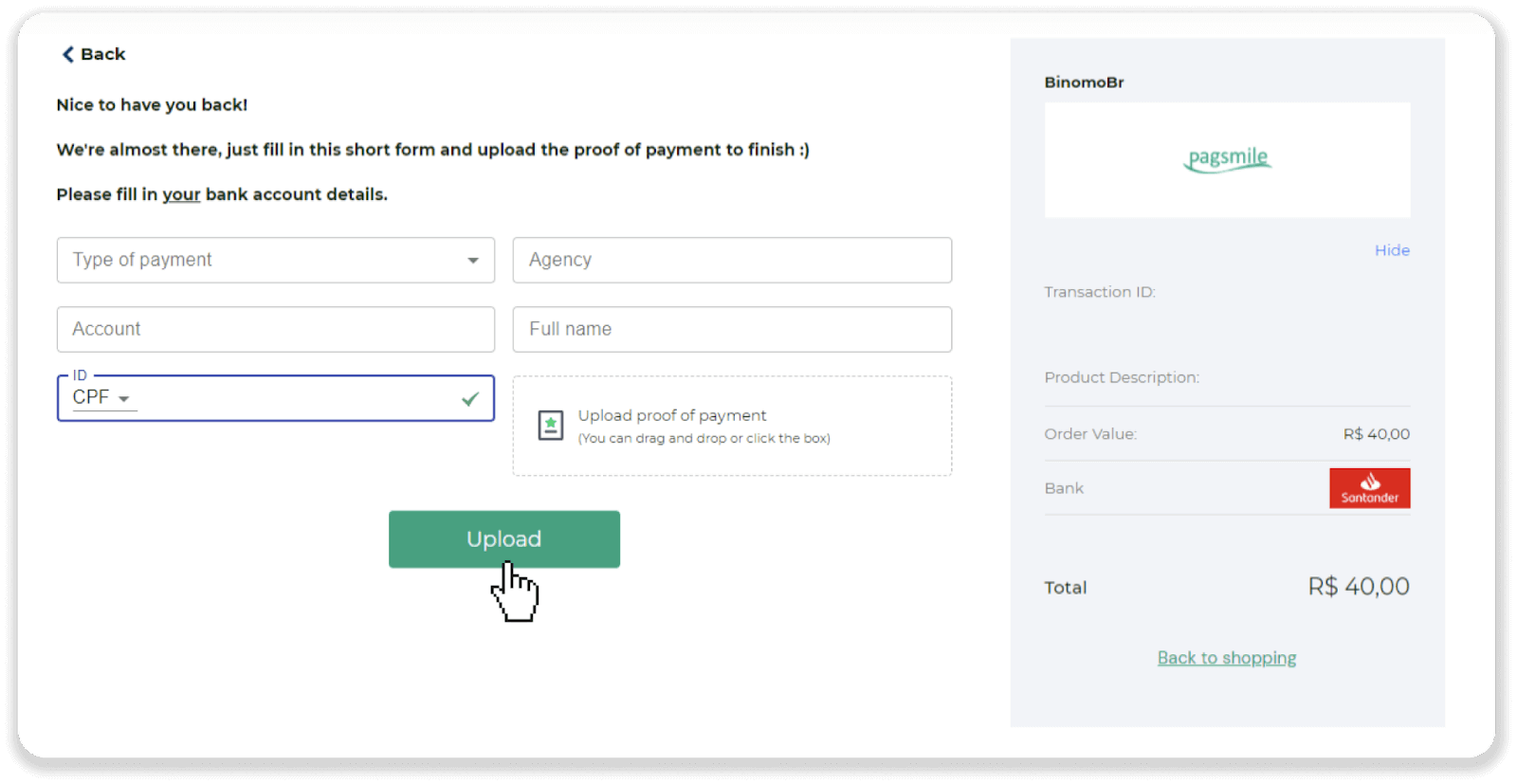
11. Tranzaksiyanızın statusunu yoxlamaq üçün “Əməliyyat tarixçəsi” sekmesine qayıdın və onun statusunu izləmək üçün depozitinizin üzərinə klikləyin.
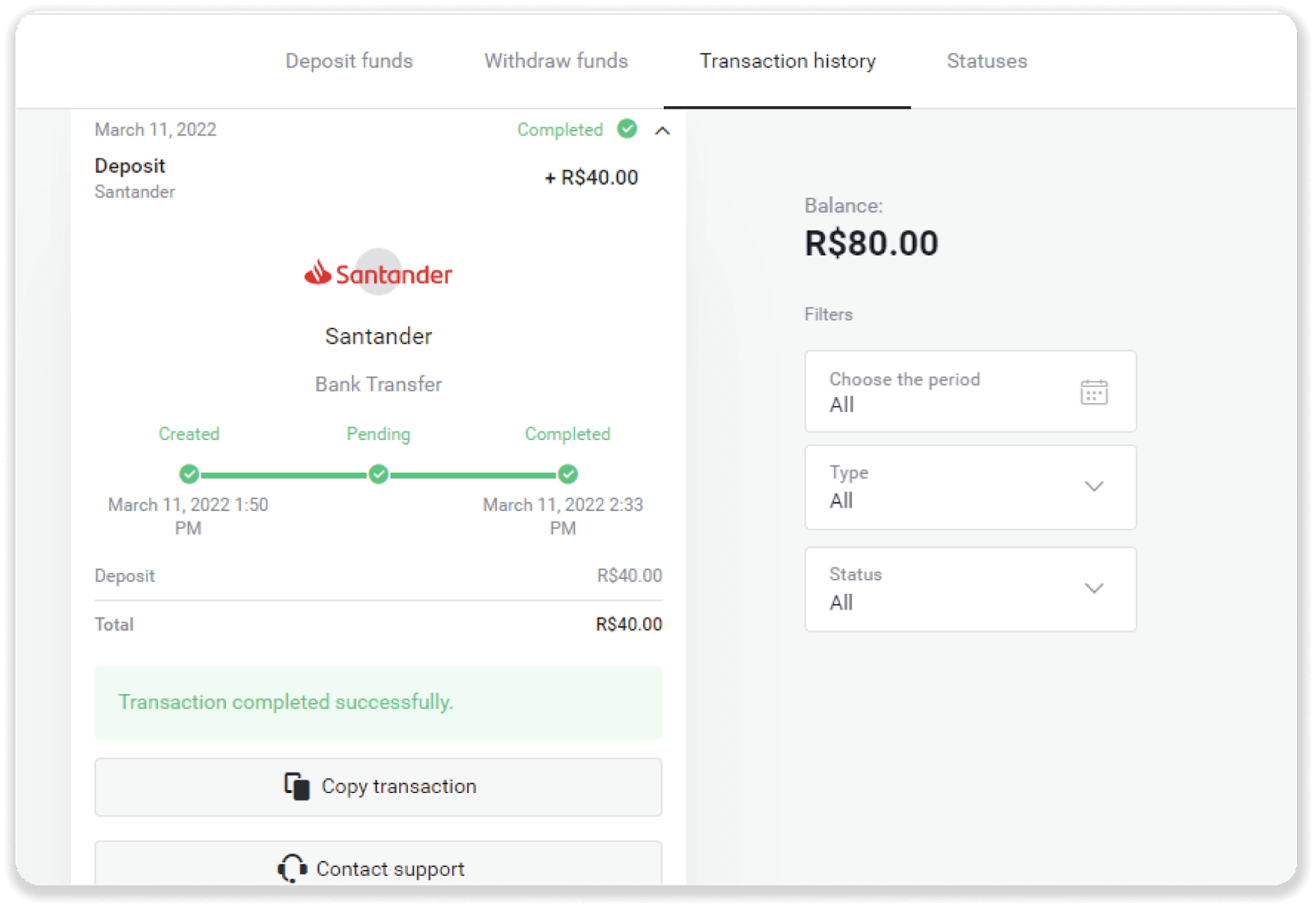
Tez-tez verilən suallar (FAQ)
Siz əmanət üçün ödəniş edirsiniz?
Binomo heç vaxt vəsait yatırmaq üçün heç bir komissiya və ya komissiya götürmür. Bunun tam əksi: hesabınızı doldurmaq üçün bonus əldə edə bilərsiniz. Bununla belə, bəzi ödəniş xidməti təminatçıları, xüsusən Binomo hesabınız və ödəniş metodunuz fərqli valyutalarda olarsa, rüsum tətbiq edə bilər.
Köçürmə haqları və konvertasiya itkiləri ödəniş təminatçınızdan, ölkənizdən və valyutadan asılı olaraq çox dəyişir. O, adətən provayderlərin saytında göstərilir və ya əməliyyat sifarişi zamanı göstərilir.
Sizə pul göndərmək təhlükəsizdirmi?
Binomo platformasındakı "Kassir" bölməsi (yuxarı sağ küncdə "Depozit qoy" düyməsi) vasitəsilə depozit qoysanız, o, tamamilə təhlükəsizdir. Biz yalnız 3-D Secure və ya Visa tərəfindən istifadə edilən PCI standartı kimi təhlükəsizlik və şəxsi məlumatların mühafizəsi standartlarına uyğun gələn etibarlı ödəniş xidməti təminatçıları ilə əməkdaşlıq edirik.
Bəzi hallarda, depozit qoyarkən, siz bizim tərəfdaşlarımızın vebsaytlarına yönləndiriləcəksiniz. narahat olma. Əgər siz "Kassir" vasitəsilə əmanət qoyursunuzsa, şəxsi məlumatlarınızı doldurmaq və CoinPayments və ya digər ödəniş xidməti təminatçılarına pul göndərmək tamamilə təhlükəsizdir.
Depozitim keçmədi, mən nə edim?
Bütün uğursuz ödənişlər bu kateqoriyalara aiddir:
-
Kartınızdan və ya cüzdanınızdan vəsait silinməyib. Aşağıdakı sxem bu problemi necə həll edəcəyinizi göstərir.
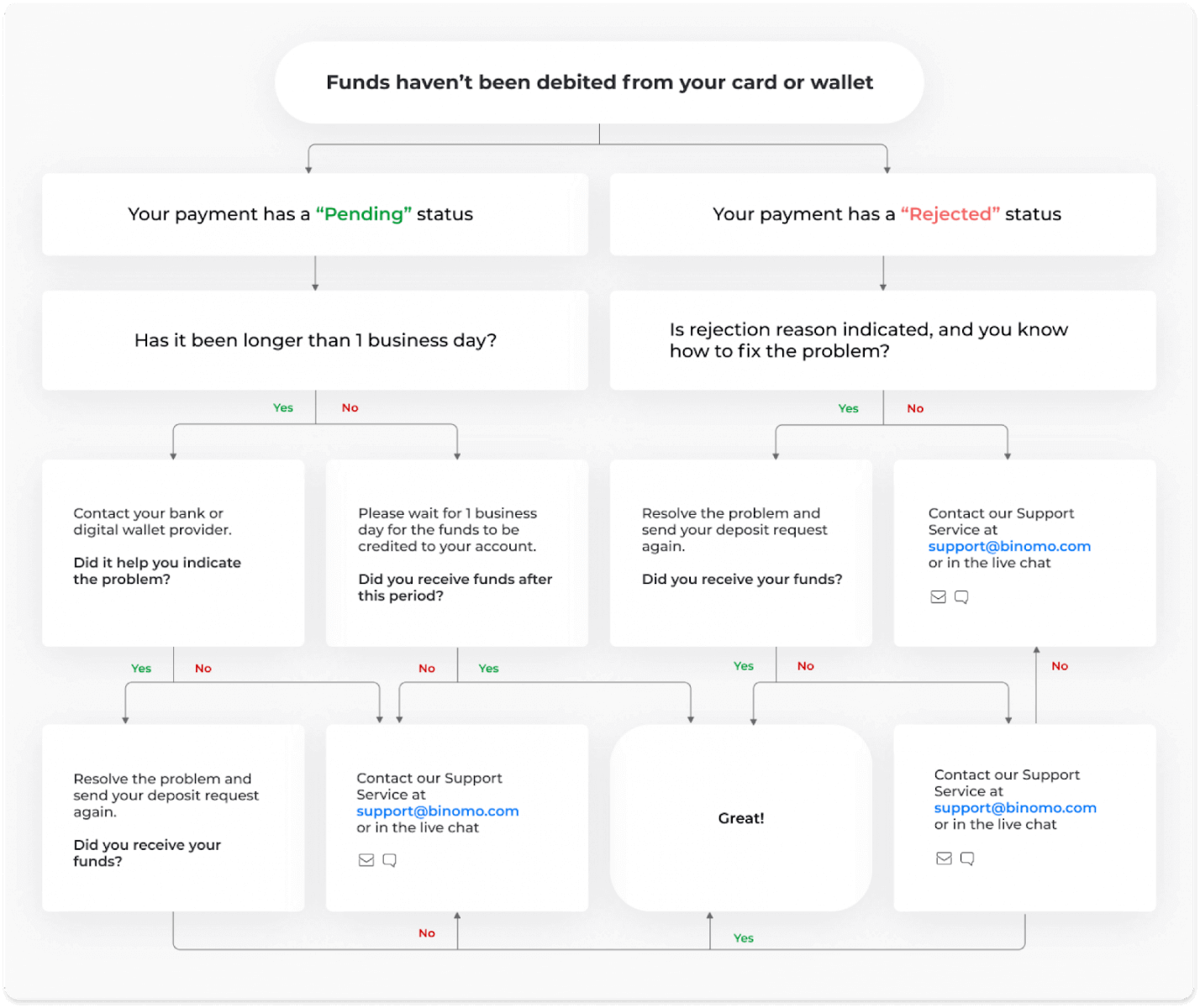
-
Vəsaitlər debet edilib, lakin Binomo hesabına kreditləşdirilməyib. Aşağıdakı sxem bu problemi necə həll edəcəyinizi göstərir.
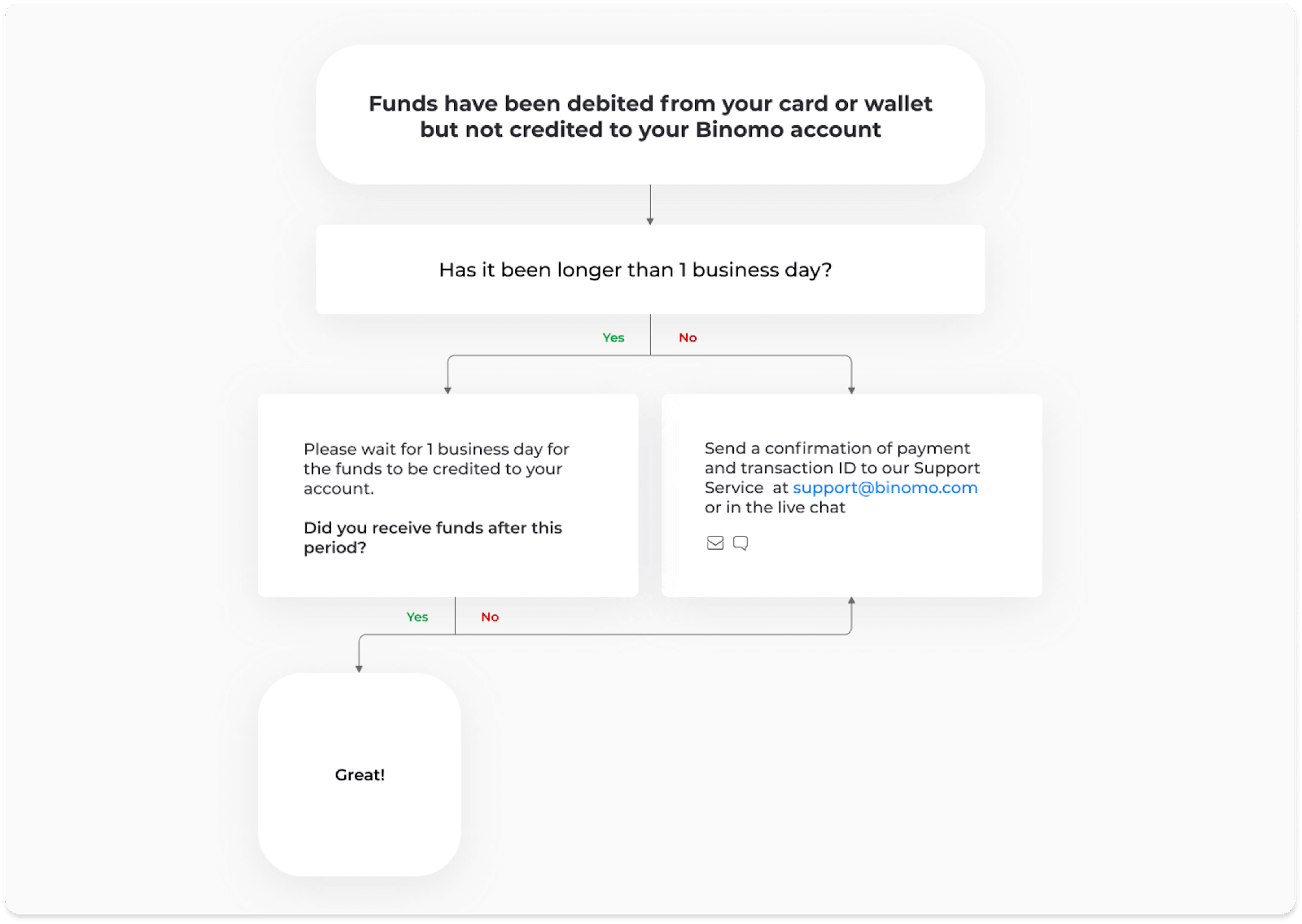
Birinci halda, “Əməliyyat tarixçəsi”ndə depozitinizin vəziyyətini yoxlayın.
Veb versiyada: Ekranın yuxarı sağ küncündə profil şəklinizə klikləyin və menyudan “Kassir” sekmesini seçin. Sonra "Əməliyyat tarixçəsi" sekmesini vurun.
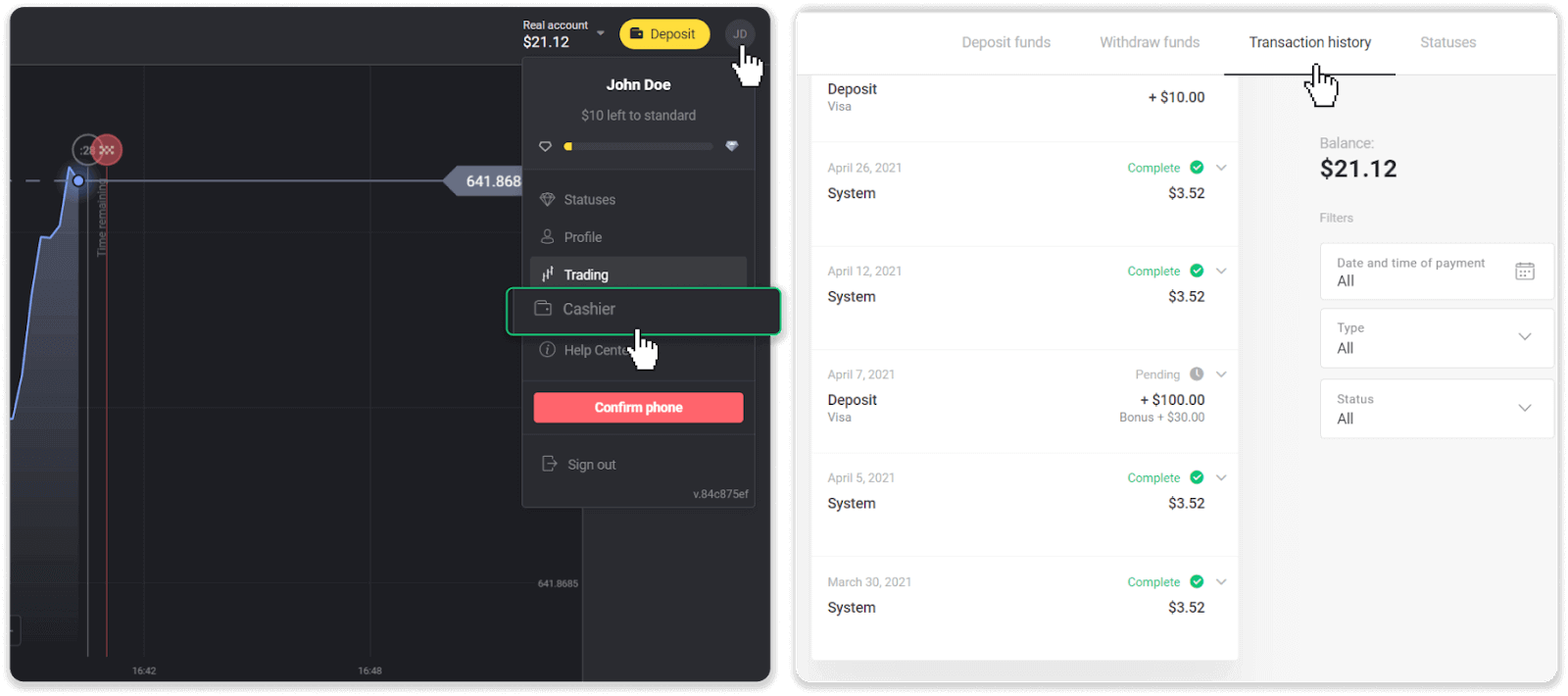
Mobil proqramda: Sol tərəfdəki menyunu açın, “Balans” bölməsini seçin.
Depozitinizin statusu “ Gözlənilir ”dirsə, bu addımları yerinə yetirin:
1. Heç bir addımı qaçırmadığınızdan əmin olmaq üçün Yardım Mərkəzinin Depozit bölməsində ödəniş metodunuzla necə əmanət etmək barədə təlimatı yoxlayın.
2. Ödənişinizin emalı bir iş günündən çox çəkirsə , problemi göstərməyə kömək etmək üçün bankınız və ya rəqəmsal pul kisəsi provayderinizlə əlaqə saxlayın.
3. Ödəniş provayderiniz hər şeyin qaydasında olduğunu deyirsə, lakin siz hələ də pulunuzu almamısınızsa, [email protected] ünvanında və ya canlı söhbətdə bizimlə əlaqə saxlayın. Biz sizə bu problemi həll etməyə kömək edəcəyik.
Əmanətinizin statusu “ Rədd edildi ” və ya “ Xəta ” olarsa, bu addımları yerinə yetirin:
1. Rədd edilmiş depozitə klikləyin. Bəzi hallarda, aşağıdakı nümunədə olduğu kimi, imtina səbəbi göstərilir. (Əgər səbəb göstərilməyibsə və ya onu necə həll edəcəyinizi bilmirsinizsə, 4-cü addıma keçin)
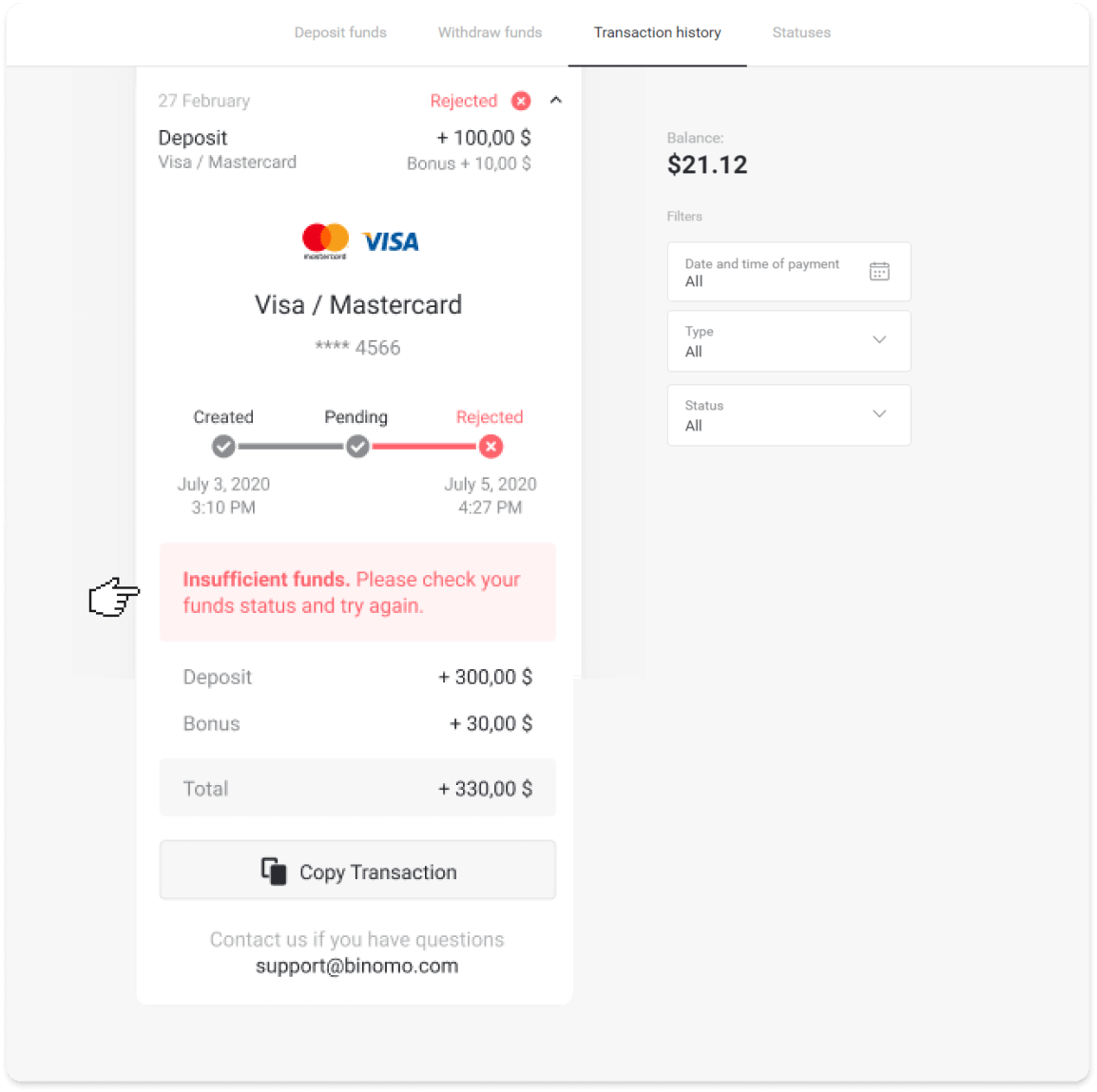
2. Problemi həll edin və ödəniş üsulunuzu iki dəfə yoxlayın. Müddətinin bitmədiyinə, kifayət qədər vəsaitinizin olduğuna və adınız və SMS təsdiq kodu daxil olmaqla, bütün tələb olunan məlumatları düzgün daxil etdiyinizə əmin olun. Biz həmçinin Yardım Mərkəzinin Depozit bölməsindəki ödəniş metodunuzla necə əmanət qoymaq barədə təlimatı yoxlamağı tövsiyə edirik.
3. Depozit sorğunuzu yenidən göndərin.
4. Bütün təfərrüatlar düzgündürsə, lakin siz hələ də pul köçürə bilmirsinizsə və ya imtina səbəbi göstərilməyibsə, [email protected] ünvanında və ya canlı söhbətdə bizimlə əlaqə saxlayın. Biz sizə bu problemi həll etməyə kömək edəcəyik.
İkinci halda, vəsait kartınızdan və ya cüzdanınızdan çıxarıldıqda, lakin siz onları bir iş günü ərzində almamısınızsa,depozitinizi izləmək üçün ödənişi təsdiqləməliyik.
Depozitinizi Binomo hesabınıza köçürməyimizə kömək etmək üçün bu addımları yerinə yetirin:
1. Ödənişinizin təsdiqini toplayın. Bu, bank çıxarışı və ya bank proqramından və ya onlayn xidmətdən ekran görüntüsü ola bilər . Adınız və soyadınız, kartın və ya pul kisəsinin nömrəsi, ödəniş məbləği və onun edildiyi tarix görünməlidir.
2. Binomo-da həmin ödənişin əməliyyat ID-sini toplayın. Tranzaksiya ID-sini əldə etmək üçün bu addımları yerinə yetirin:
-
"Əməliyyat tarixçəsi" bölməsinə keçin.
-
Hesabınıza debet edilməmiş əmanətə klikləyin.
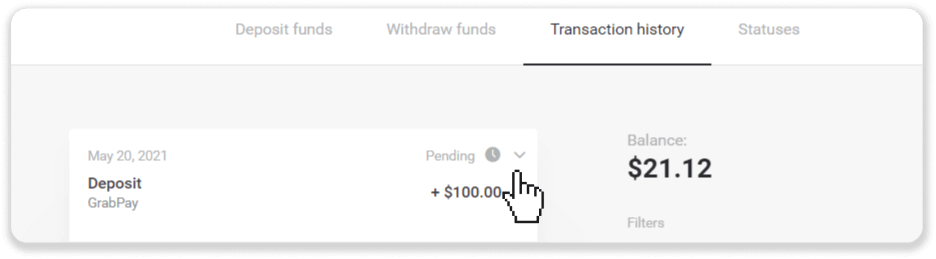
-
"Əməliyyatı kopyalayın" düyməsini basın. İndi onu bizə məktubla yapışdıra bilərsiniz.
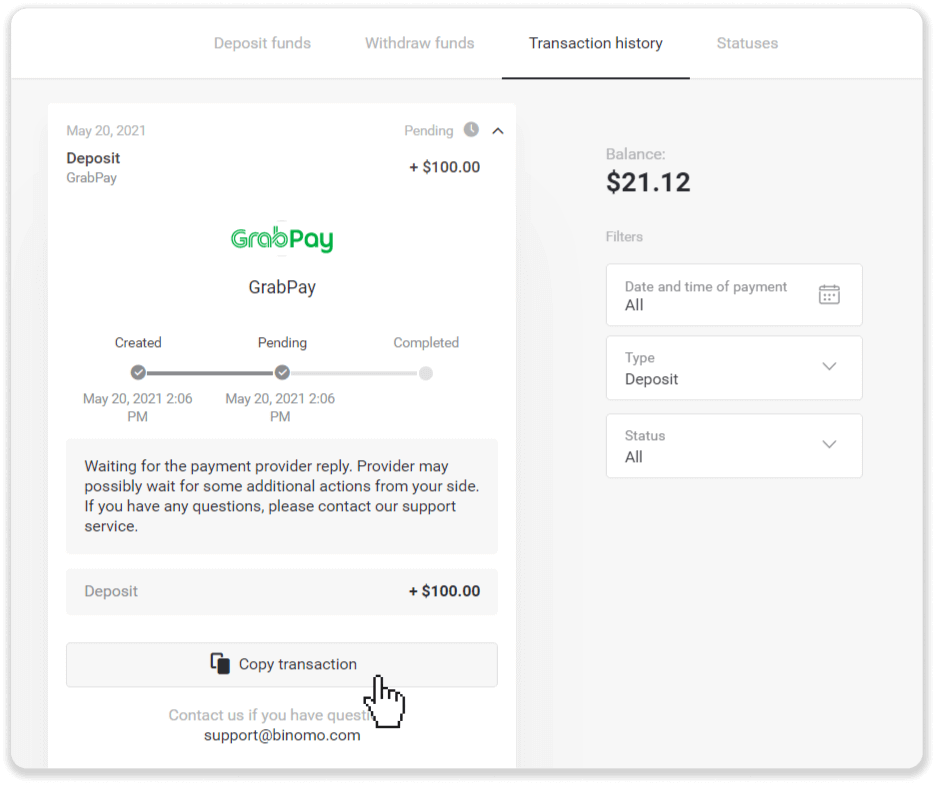
3. Ödənişin təsdiqini və əməliyyat identifikatorunu [email protected] ünvanına və ya canlı söhbətdə göndərin. Problemi qısaca da izah edə bilərsiniz.
Narahat olmayın, biz sizə ödənişinizi izləməyə və mümkün qədər tez hesabınıza köçürməyə kömək edəcəyik.
Hesabıma vəsaitin qoyulması nə qədər vaxt aparır?
Siz əmanət etdiyiniz zaman ona “ Gözləmədə ” statusu verilir . Bu status o deməkdir ki, ödəniş provayderi hazırda əməliyyatınızı emal edir. Hər bir provayderin öz emal müddəti var. Gözləyən əmanətiniz üçün orta və maksimum
əməliyyatın emal müddəti haqqında məlumat tapmaq üçün bu addımları yerinə yetirin : 1. Ekranın yuxarı sağ küncündə profil şəklinizin üzərinə klikləyin və menyuda “ Kassir ” sekmesini seçin. Sonra "Əməliyyat tarixçəsi" sekmesini vurun. Mobil proqram istifadəçiləri üçün : sol tərəfdəki menyunu açın, “Balans” bölməsini seçin. 2. Əməliyyatınızın emal müddətini öyrənmək üçün depozitinizə klikləyin.dep_2.png Qeyd
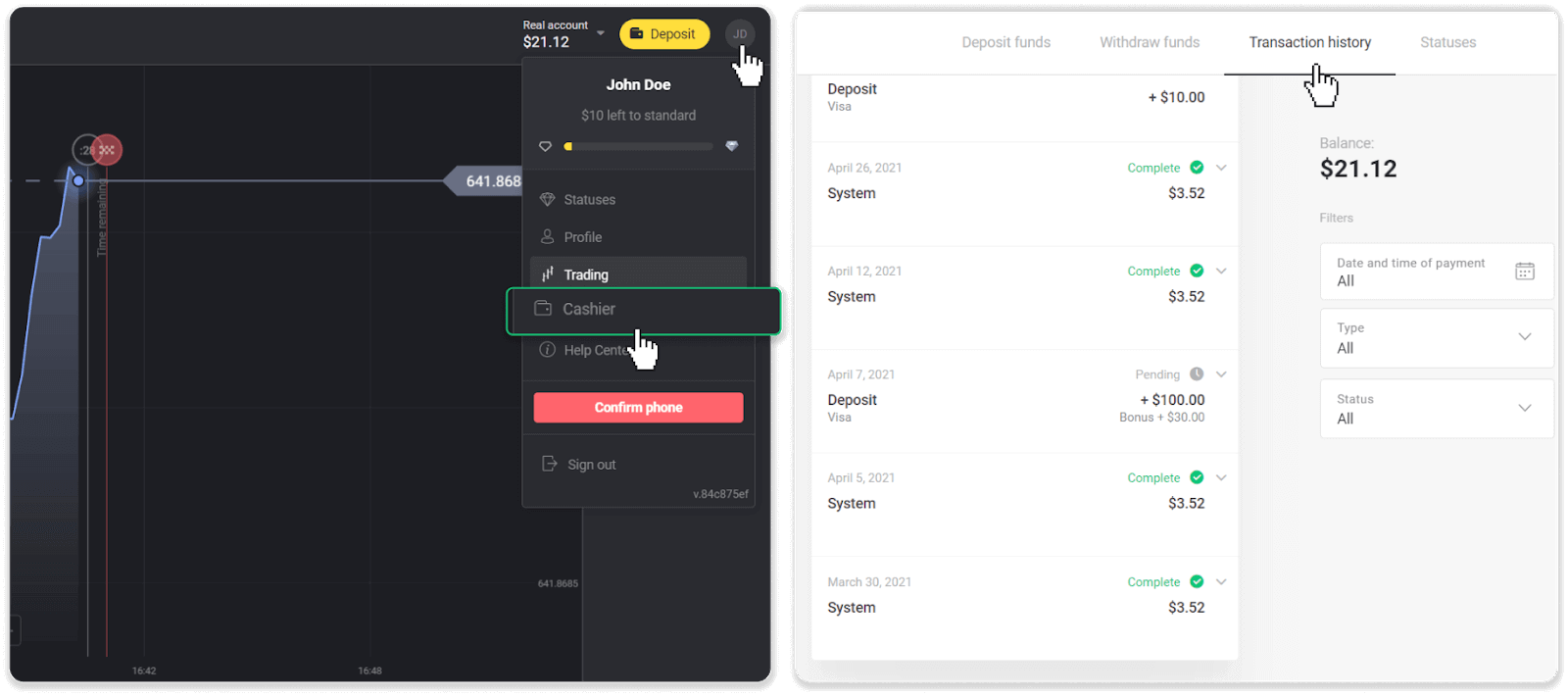
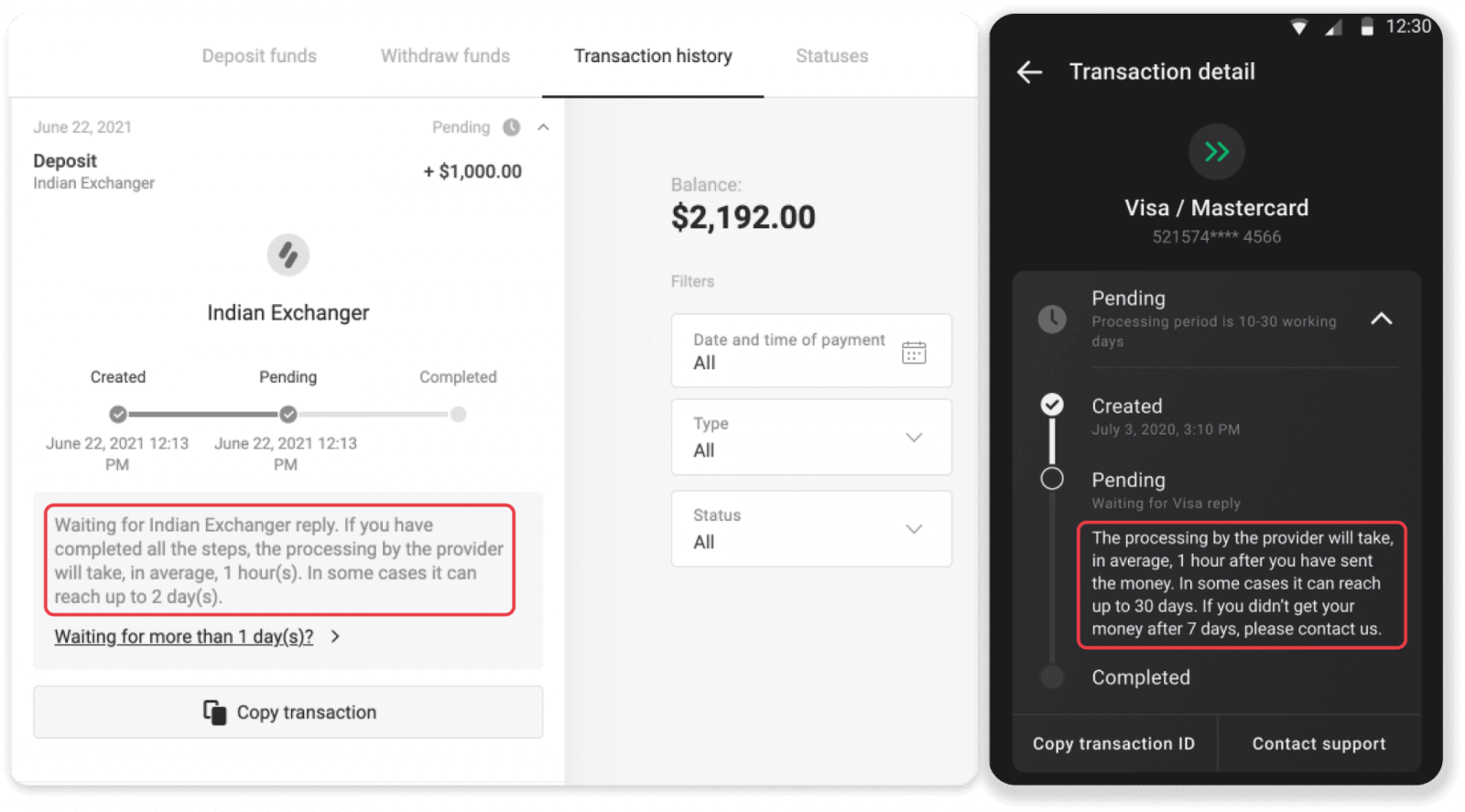
. Adətən, ödəniş təminatçıları bütün depozitləri bir neçə saat ərzində emal edir. Tranzaksiyaların işləmə müddəti nadir hallarda aktualdır və çox vaxt milli bayramlar, ödəniş provayderinin qaydaları və s. ilə əlaqədardır.
Vəsaitlər hesabıma nə vaxt köçürüləcək?
Əksər ödəniş sistemləri əməliyyatları təsdiqlər alındıqdan dərhal sonra və ya bir iş günü ərzində emal edir. Baxmayaraq ki, hamısı deyil və hər halda deyil. Faktiki tamamlama vaxtı ödəniş təminatçısından çox asılıdır. Adətən, şərtlər provayderin saytında göstərilir və ya əməliyyat sifarişi zamanı göstərilir.
Ödənişiniz 1 iş günündən çox müddət ərzində "Gözləmədədir"sə və ya tamamlanıbsa, lakin vəsait hesabınıza daxil edilməyibsə, lütfən [email protected] ünvanında və ya canlı söhbətdə bizimlə əlaqə saxlayın .


